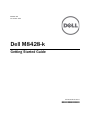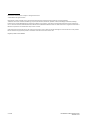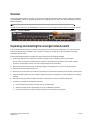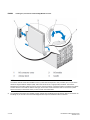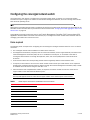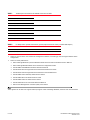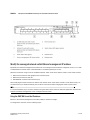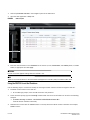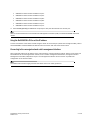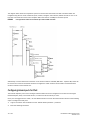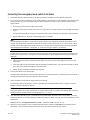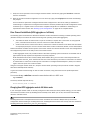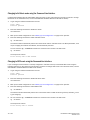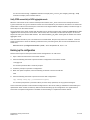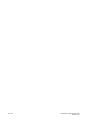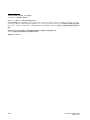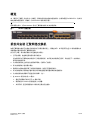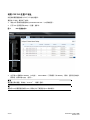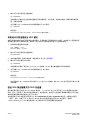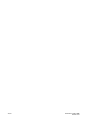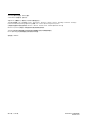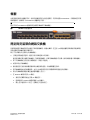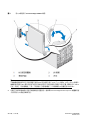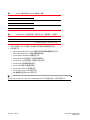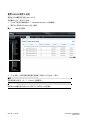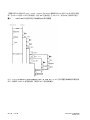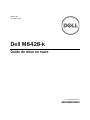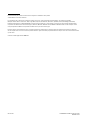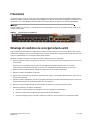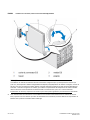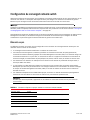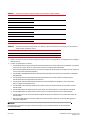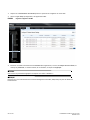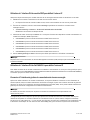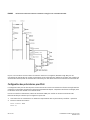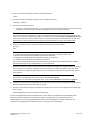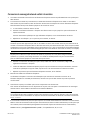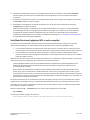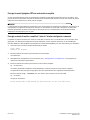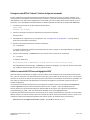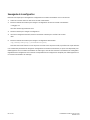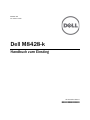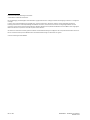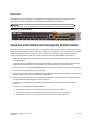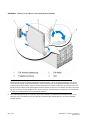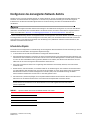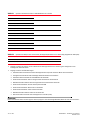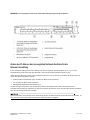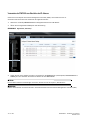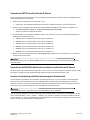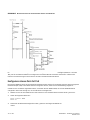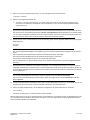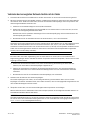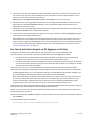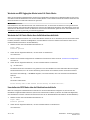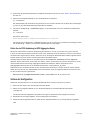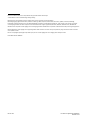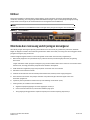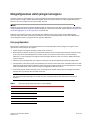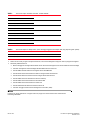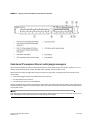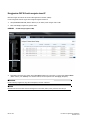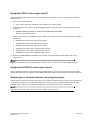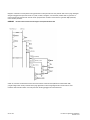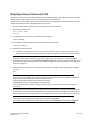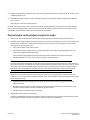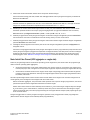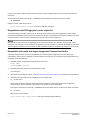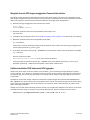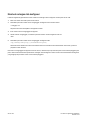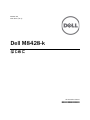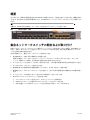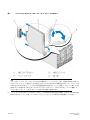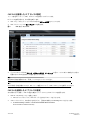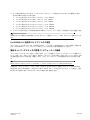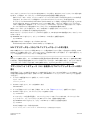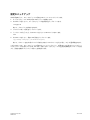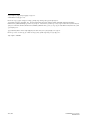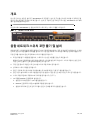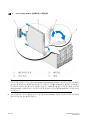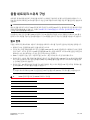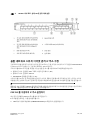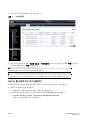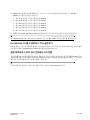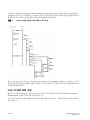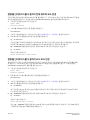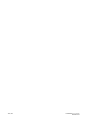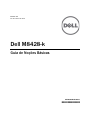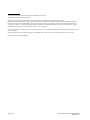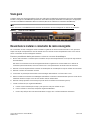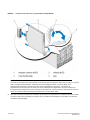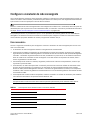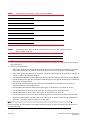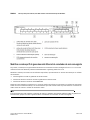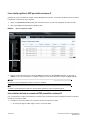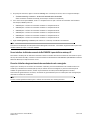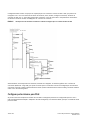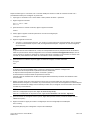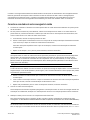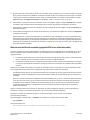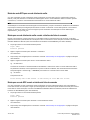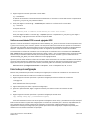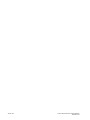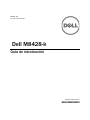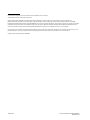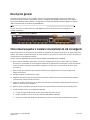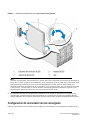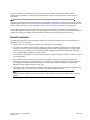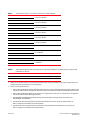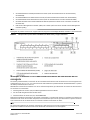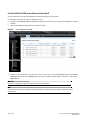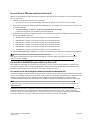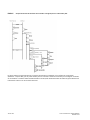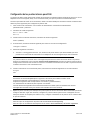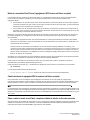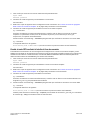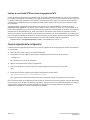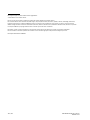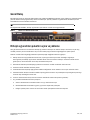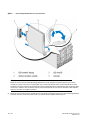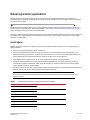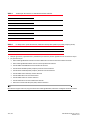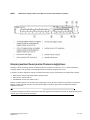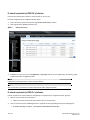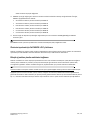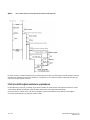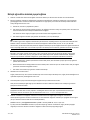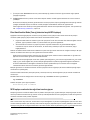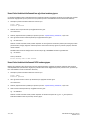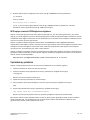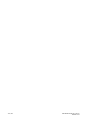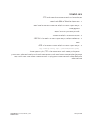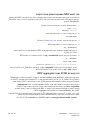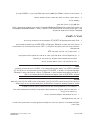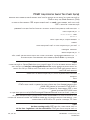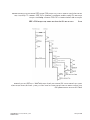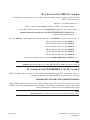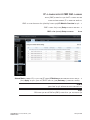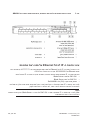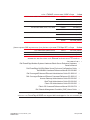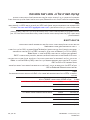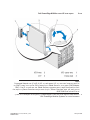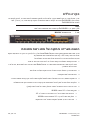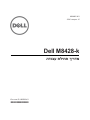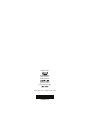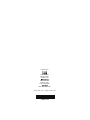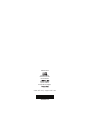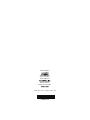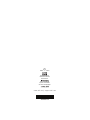Dell PowerEdge M1000e Guía de inicio rápido
- Categoría
- Conmutadores de red
- Tipo
- Guía de inicio rápido

MHWKY A01
15 October 2010
53-1002029-01 Rev. B
*53-1002029-01*
Dell M8428-k
Getting Started Guide

2 of 192 Dell M8428-k Getting Started Guide
MHWKY A01
Information in this document is subject to change without notice.
© 2010 Dell Inc. All rights reserved.
Reproduction of these materials in any manner whatsoever without the written permission of Dell Inc. is strictly forbidden.
Trademarks used in this text: Dell, the DELL logo, Inspiron, Dell Precision, Dimension, OptiPlex, Latitude, PowerEdge, PowerVault, PowerApp,
PowerConnect, and Dell OpenManage are trademarks of Dell Inc.; Intel, Pentium, and Celeron are registered trademarks of Intel Corporation in
the U.S. and other countries; Microsoft, Windows, Windows Server, MS-DOS and Windows Vista are either trademarks or registered trademarks of
Microsoft Corporation in the United States and/or other countries.
Other trademarks and trade names may be used in this document to refer to either the entities claiming the marks and names or their products.
Dell Inc. disclaims any proprietary interest in trademarks and trade names other than its own.
Regulatory Model Codes: M8428-k

Dell M8428-k Getting Started Guide 3 of 192
MHWKY A01
Overview
This Getting Started Guide is intended as an overview to help experienced installers unpack, install, and configure
the Dell M8428-k quickly. For detailed installation and configuration instructions, see the Dell M8424-k Hardware
Reference Manual.
NOTE
Throughout this document, the Dell M8428-k is referred to as the converged network switch or the switch module.
FIGURE 1
Port Side of M8428-k
Unpacking and installing the converged network switch
If the converged network switch is installed in the blade server enclosure that is shipped to you, skip this section.
This section applies when installing a new module in an empty I/O module slot or when replacing an existing
converged network switch.
Perform the following steps to remove the switch module from its shipping package.
1. Open the shipping box and inspect the contents, making sure that nothing is missing or damaged.
Do not insert a damaged converged network switch into the blade server enclosure. If the switch module
appears to be damaged, contact your sales representative before proceeding.
2. Remove the Getting Started Guide containing regulatory statements from on top of the switch module.
3. Remove the switch module from the box.
4. Be sure that you have taken the necessary precautions for electrostatic sensitivity; then break the warning seal.
5. Slide the switch module out of the antistatic sleeve and inspect it carefully for any obvious defects or shipping
damage.
6. Remove the orange colored protective connector cover from the back of the switch module (pull).
7. Install the I/O module in the M1000e enclosure.
a. Lift the handle release latch and open the I/O module handle.
b. Slide the module into the appropriate I/O slot of the M1000e enclosure.
c. Close the handle until it snaps securely into place and the module is fully seated.

4 of 192 Dell M8428-k Getting Started Guide
MHWKY A01
FIGURE 2
Installing an I/O module into a Dell PowerEdge M1000e enclosure
NOTE
The switch module should be installed into the I/O slot that corresponds to the I/O fabric (A, B, or C) that the
10GE Converged Network Adapter (CNA), within the blade server, is appropriately installed. The Chassis
Management Controller (CMC) GUI can be used to view the location of network adapters installed in the Blade
servers. Browse to the CMC IP address and login, then under "Server Overview" click on the servers (under
Server Overview) to determine which I/O slots contain the 10GE CNA's.
8. For complete instructions for installing a switch module into the blade server enclosure, refer to the section on
installing an I/O module in the Dell PowerEdge Modular Systems Hardware Owner’s Manual.

Dell M8428-k Getting Started Guide 5 of 192
MHWKY A01
Configuring the converged network switch
Use procedures in this section to configure the converged network switch to operate on a network and fabric.
Provided are steps to assign an IP address for the Ethnert Management Network, and how to change the module’s
Fiber Channel operating mode.
NOTE
Although the converged network switch is configured at the factory for NPIV mode, NPIV mode can be disabled to use
full fabric mode as needed. Refer to procedures under the section titled “Changing from NPIV aggregator mode to full
fabric mode” on page 13.
This publication provides procedures that use the Chassis Management Controller (CMC) browser-based GUI
application and the switch Command Line Interface (CLI) to configure the switch module. Other methods exist for
managing I/O modules and can also be used.
Items required
The following items are required for configuring and connecting the converged network switch for use in a network
and fabric:
•
The converged network switch installed in a blade server enclosure.
•
A management workstation (computer) that has a terminal emulator (such as HyperTerminal) connected to the
Chassis Management Controller (CMC) GUI or CLI via Ethernet or Seial port, or connected to the CMC or
converged network switch CLI through the keyboard, video, and mouse (KVM) device of the blade server
enclosure.
•
An unused IP address and corresponding subnet mask and gateway address unless DHCP is used.
•
If required, a serial cable to connect to the switch module serial console port. Note that this is not required if
changing the converged network switch IP address through the Chassis Management Controller (CMC) or KVM
of the blade server enclosure using the CMC GUI or CLI.
•
SFP transceivers and compatible fibre cables, as required. The switch module can also use active twin-ax
copper cables on the 10G Enhanced Ethernet ports.
NOTE
Use only Dell-approved SFPs or active twin-ax copper cables on the external ports of this module.
TABLE 1
10GbE Optical Transceivers & TWINAZ Connectors+Cables
330-7596 (FI) 7YMX4 PCT B-8000 10GbE TWINAX 3 METER 8PACK
330-7611 (APOS) Y938W
330-7595 (FI) M7W74 PCT B-8000 10GbE TWINAX 5 METER 1PACK
330-7609 (APOS) 1GH9D
330-7597 (FI) P4G6K PCT B-8000 10GbE TWINAX 5 METER 8PACK
330-7614 (APOS) 8Y9H3
330-7593 (FI) 13HFP PCT B-8000 10GbE TWINAX 1 METER 1PACK
330-7610 (APOS) FDPWD
330-7594 (FI) KRDN3 PCT B-8000 10GbE TWINAX 1 METER 8PACK
330-7615 (APOS) YFCMW

6 of 192 Dell M8428-k Getting Started Guide
MHWKY A01
•
Access to an FTP server on the Ethernet management network, for backing up the converged network switch
configuration.
•
Access to these publications:
•
Dell PowerEdge Modular Systems Hardware Blade Server Enclosure Hardware Owner's Manual
•
Dell PowerEdge M1000e Blade Server Enclosure Configuration Guide
•
53-1001980 Dell M8428-k Hardware Reference Manual
•
53-1002116 Dell Converged Enhanced Ethernet Administrators Guide
•
53-1002115 Dell Converged Enhanced Ethernet Command Reference
•
53-1001345 Access Gateway Administrators Guide
•
53-1001343 Web Tools Administrators Guide
•
53-1001336 Fabric OS Administrators Guide
•
53-1001754 Fabric OS Command Reference Manual
•
Dell Chassis Management Controller (CMC) Users Guide
NOTE
These guides can be found at support.dell.com/support under PowerEdge M1000E, manuals and documentation.
330-7598 (FI) Y4NV0 PCT B-8000 10GbE TWINAX 3 METER 1PACK
330-7612 (APOS) T40FD
430-3684 (FI) TNCYY PCT B-8000 10GbE, SFP+, LW, 10KM
330-7603 (APOS) G3C42
430-3685 (FI) DW85K PCT B-8000 10GbE SFP+, LW, 10KM, 8PACK
330-7606 (APOS) MYNX0
430-3686 (FI) SHPYV PCT B-8000 10GbE, SFP+, SW, 2KM
330-7605 (APOS) TGNV7
430-3687 (FI) K0FP0 PCT B-8000 10GbE, SFP+, SW, 8PACK
330-7608 (APOS) 3RX9C
TABLE 2
FC 8Gbps SFP+ Optical Transceivers (spares/replacements for factory installed SWL Optics)
330-7602 (APOS) 54HC1 PCT B-8000 8GB 10KM LW SFP
330-7604 (APOS) 3D1YG PCT B-8000 8GB SFP+, SW, 2KM
330-7607 (APOS) 2F2KF PCT B-8000 8GB SFP+, SW, 2KM, 8PACK
TABLE 1
10GbE Optical Transceivers & TWINAZ Connectors+Cables

Dell M8428-k Getting Started Guide 7 of 192
MHWKY A01
FIGURE 3
Description of the M8428-k external ports, status LED’s and release latch.
Modify the converged network switch Ethernet management IP address
By default, the Ethernet management IP address for the converged network switch is configured as 10.77.77.77 with
a default Ethernet subnet mask of 255.255.255.0. The default gateway is 0.0.0.0.
Reset the IP address using one of the available methods, which store the IP address values on the switch module:
•
Blade server enclosure CMC graphical user interface (GUI).
•
Blade server enclosure CMC CLI.
•
Dell M8428-k command line interface (CLI).
After modifying the switch module’s IP address and domain name (if the switch module is in full fabric mode), we
recommend that you cable all external ports to fabric connections before bringing the switch module online.
NOTE
It is recommended that you set the IP address using the blade server enclosure CMC GUI application because this
enables centralized management of the converged network switch.
Using the CMC GUI to set the IP address
Browse to the Chassis Management Controller (CMSC) IP address and login.
To change the IP address, use the following steps:

8 of 192 Dell M8428-k Getting Started Guide
MHWKY A01
1. Click the I/O Module Overview in the navigation panel of the CMC menu.
2. Open the CMC application’s Setup tab.
FIGURE 4
CMC Setup Tab
3. Enter the new information in the IP Address for the correct I/O slot, Subnet Mask, and Gateway fields, or enable
DHCP, as appropriate and click Apply.
ATTENTION
In order to see the applied settings click the “Refresh” icon.
NOTE
TRefer to the documentation for the Dell Chassis Management Controller (CMC) for additional GUI detail.
Using the CMC CLI to set the IP address
Use the following steps to connect and modify the converged network switch IP address through the CMC CLI.
1. Establish a Telnet session to the CMC CLI.
•
At the CMC login prompt, enter the CMC username and password.
2. At the command prompt, type the setniccfg command with the correct IP information as shown in the following
example:
•
$ racadm setniccfg -m switch-x -s 10.32.53.47 255.255.240.0 10.32.48.1
Static IP address modified succesfully
3. Substitute the correct value for switch-x where x is the bay where the switch module is installed. For example,
switch-x can be:

Dell M8428-k Getting Started Guide 9 of 192
MHWKY A01
•
switch-1 for switch module installed in bay A1.
•
switch-2 for switch module installed in bay A2.
•
switch-3 for switch module installed in bay B1.
•
switch-4 for switch module installed in bay B2.
•
switch-5 for switch module installed in bay C1.
•
switch-6 for switch module installed in bay C2.
4. Enter racadm getniccfg -m switch-x at the prompt to verify that the address was correctly set.
NOTE
Refer to the documentation for the Dell Chassis Management Controller (CMC) for additional racadm command
details.
Using the Dell M8428-k CLI to set the IP address
To set the IP address of the switch module using the switch CLI via Serial port (rather than through the CMC), refer to
the Dell M8428-k Hardware Reference Manual under the section with this same section name.
Connecting to the converged network switch management interface
After succesfully setting the IP address of the switch module, a terminal emulator (Telnet, SSH) CLI connection can
be established to the converged switch module, from a remote management workstation, through the Chassis
Management Controller (CMC) Ethernet port. The management interface can be used for any additional
configuration of the switch module.
NOTE
The default switch module login/password the Admin account is: admin/password

10 of 192 Dell M8428-k Getting Started Guide
MHWKY A01
The diagram below shows the separation spaces for common FOS commands and CEE commands which are
navigated using the CLI mode commands (cmsh, enable, configure, and interface). Within the CEE CLI use "?" for
help with commands and tab for auto complete. Within the FOS CLI use help for command syntax.
FIGURE 5
Converged switch module CLI mode hierarchy for FOS and CEE commands
Additionally, a browser based GUI connection to the switch module is available (WebTools - requires JRE) which can
be used for the common commands needed to configure the switch module. See the Fabric OS Administrators
Guide for details on GUI interface use.
Configuring internal ports for FCoE
The internal midplane ports of the converged switch module need to be configured for use with the Converged
Network Adapter (CNA), in the blade servers, in order for FCoE connectivity to occur.
Once you have logged into the switch, use the cmsh command to access the CEE command shell. Use the following
steps to configure the CEE ports.
1. Login to the switch. with the Admin account. Default Admin password = password.
2. Enter the following command:

Dell M8428-k Getting Started Guide 11 of 192
MHWKY A01
M8428-k:Admin> cmsh
M8428-k#
3. Once in the command shell, enter the following command:
enable
4. Then Enter the following command to enter configure mode:
configure terminal
5. Enter the following commands:
a.
interface intengigabitethernet 0/x, where x is the internal port you wish to change, which is the Slot
position of the server blade with the Converged Network Adapter being connected to.
NOTE
The internal ports are numbered 1 through 16 corresponding to the server blade slot positions. The external
ports would be configured with the command interface exttengigabitethernet 0/x, but the external ports would
only be set to FCoE mode when connected to an external Host Server with a CNA. The external ports should not
be connected to another FCoE Switch.
6. Once in the interface for the port, enter the following commands in the order shown:
fcoeport
exit
NOTE
The interface command fcoeport applies the following to the interface to enable FCoE traffic:
The corresponding FCoE VLAN is applied to the interface (VLAN 1002)
The corresponding CEE map is applied to the interface (“default”)
The FCoE/FIP VLAN classifiers are applied to the interface
See the Dell Converged Enhanced Ethernet administrators guide for more details of this command.
7. Repeat steps 5-6 for any other ports for additional server blade slots you wish to configure. Additionally as
needed, configure the internal ports for converged mode with a VLAN for untagged frames for non FC traffic, and
configure FC trunks or LACP LAG’s on external ports.
NOTE
To view the CEE port configuration type: do show running-config
To view FCoE device connectivity type: do fos switchshow and do fos fcoe --loginshow
8. Once finished with all of the blade ports, type exit and press Enter (you should still be in the CMSH at this point).
9. Enter the following command to save the running config as the startup config:
write memory
Answer yes to overwrite the startup file.
See the Converged Enhanced Ethernet Administrator’s Guide for information about CEE CLI interface and
configuring switches for FCoE operation and the Converged Enhanced Ethernet Command Reference for more
details on the commands.

12 of 192 Dell M8428-k Getting Started Guide
MHWKY A01
Connecting the converged network switch to the fabric
1. The switch module is delivered with FC 8G SFP transceivers installed in the four fibre channel ports.
2. If you need to connect the Ethernet ports, install 10GE SFP+ transceivers or twin-ax cables in the external ports
as required. Be sure you have all the necessary SFP transceivers as well as either optical or active twin-ax
copper cables.
a. If necessary, remove the end caps from the SFP.
b. Orient the transceiver correctly and insert it into a port until it is firmly seated and the latching mechanism
clicks.
For instructions specific to the type of transceiver, refer to the transceiver manufacturer’s documentation.
c. Repeat substeps a, b, and c for the remaining ports, as required.
NOTE
Use only Dell-approved SFPs or active twin-ax copper cables in the appropriate external optical ports of this
module. The FC 8G SFP transceivers included in the 4 Fibre Channel ports (25, 26, 27, and 0) of the switch
module are not compatible with the Ethernet ports (17 through 24). The Ethernet ports should be populated
with Dell-Approved 10GE SFP+ transceivers, or active twin-ax copper cables (not included).
ATTENTION
A cable should not be bent to a radius less than 5.08 cm (2 inches) under full tensile load and 3.048 cm (1.2
inches) with no tensile load. Tie wraps are not recommended for optical cables because they are easily over
tightened.
d. Orient a cable connector so that the key (the ridge on one side of connector) aligns with the slot in the
transceiver
e. Insert the cable into the transceiver until the latching mechanism clicks. For instructions specific to cable
type, refer to the cable manufacturer's documentation.
f. Repeat for the remaining transceivers as required.
3. Connect the cables to the transceivers.
The transceivers are keyed to ensure correct orientation. If a transceiver does not install easily, ensure that it is
correctly oriented and that the end caps have been removed.
4. Check the LEDs to verify that all components are functional.
For information about LED patterns, see the “Operating the converged network switch” chapter in the Dell
M8428-k Hardware Reference Manual.
NOTE
Commands below are run from the FOS CLI, as needed exit the CEE CLI, or login to the Switch with a terminal
emulator session and gain access the FOS prompt
M8428-k:Admin>
5. Once the switch module FC port is connected to an FC SAN switch, the ports need to be enabled. From the
switch module FOS CLI enter the following command for the ports being used (this can also be enabled from the
switch GUI):
M8428-k:admin> portcfgpersistentenable <port#>, where the port# is 25, 26, 27 or 0.
6. Verify the correct operation of the converged network switch by typing the switchShow command from the
workstation. This command provides information about the switch module and port status.

Dell M8428-k Getting Started Guide 13 of 192
MHWKY A01
7. Verify the correct operation of the converged network switch in the fabric by typing the fabricShow command
from the workstation.
8. Back up the switch module configuration to an FTP server by typing the configUpload command and following
the prompts.
These commands upload the converged network switch configuration to the server, making it available for
downloading to a replacement converged network switch if necessary. Additionally the CEE configuration should
be backed up on a regular basis to ensure that a complete configuration is available for downloading to a
replacement switch module. See “Backing up the configuration” on page 15 for complete details.
Fibre Channel SwitchMode (NPIV aggregator vs. full fabric)
The following points summarize the differences between a Fabric OS switch functioning in Native Operating mode
(full fabric mode) and a Fabric OS switch functioning in AG operating mode (NPIV aggregator):
•
The Fabric OS switch in Native mode is a part of the fabric; it requires two to four times as many physical
ports, consumes fabric resources, and can connect to a Fabric OS fabric only.
•
A switch in AG mode is outside of the fabric; it reduces the number of switches in the fabric and the number
of required physical ports. You can connect an AG switch to either a Fabric OS, M-EOS, or Cisco-based fabric.
Determine whether the Fibre Channel portion of the switch module is in NPIV or full fabric mode. This setting affects
the configuration process for the FOS portion of the switch module.
In NPIV aggregator mode, only a limited subset of the fabric operating system commands are available and all
fabric-related service requests are forwarded to the fabric switches.
When the switch mode is set to Access Gateway mode enabled, the F_Ports connect to the Enterprise fabric as
N_Ports rather than as E_Ports. Therefore at least one of the external FC ports must be connected to an external
FC switch fabric in order for the internal ports connected to Converged Network Adapter’s (CNA’s) to be able to
login to the FCoE ports on the switch
module.
Using the converged network switch CLI, verify the desired switch operating mode (The switch module is shipped
with Access Gateway Mode enabled):
Log onto the switch module through an SSH or Telnet connection, using the admin account (default password:
password).
You can enter the ag ––modeShow command to ensure that the module is in NPIV mode.
ag --modeShow
The factory default response will say:
Access Gateway mode is enabled.
Changing from NPIV aggregator mode to full fabric mode
If your converged network switch is currently configured in NPIV mode (the factory default setting), you can enable
the module for full fabric mode by disabling Access Gateway mode. When you do this, the module automatically
reboots in full fabric mode.
NOTE
Disabling NPIV mode is disruptive because the switch is disabled and rebooted. Always back up the current
configuration before enabling or disabling NPIV mode. Enabling NPIV mode clears the security and zone databases.
Disabling NPIV mode clears the F_Port to N_Port mapping.

14 of 192 Dell M8428-k Getting Started Guide
MHWKY A01
Changing to full fabric mode using the Command Line Interface
Complete the following steps to enable NPIV mode using the CLI (The switch GUI also provides a method to change
NPIV mode in the advanced menu, see the Dell M8428-k hardware Reference Manual for details).
1. Log in using the default administrative account.
Login: admin
Password: password
2. Enter the following command to disable the switch.
switchDisable
3. Back up the switch configurations. See “Backing up the configuration” on page 15 for specifics.
4. Enter the following command to enable full fabric mode:
ag ––modeDisable
The switch module automatically reboots and comes back online in full fabric mode. The NPIV parameters, such
as port mapping and failover and failback, are automatically removed.
You can enter the ag ––modeShow command to ensure that the module is in NPIV mode.
ag ––modeShow
The response should be:
Access Gateway mode is NOT enabled.
Changing to NPIV mode using the Command Line Interface
If your converged network switch is currently configured in full fabric mode you canenable NPIV mode using the
following instructions (The switch GUI also provides a method to change NPIV mode in the advanced menu, see the
Dell M8428-k Hardware Reference Manual for details):
1. Log in using the default administrative account.
Login: admin
Password: password
2. Enter the following command to disable full fabric mode.
switchDisable
3. Back up the switch configurations. See “Backing up the configuration” on page 15 for specifics.
4. Enter the following command to enable NPIV mode:
ag ––modeEnable
The switch module automatically reboots and comes back online in NPIV mode using a factory default F_Port to
N_Port mapping.
5. You can enter the ag ––modeShow command to ensure that the module is in NPIV mode.
ag --modeShow
The response should be:
Access Gateway mode is enabled.

Dell M8428-k Getting Started Guide 15 of 192
MHWKY A01
You can also enter the ag ––mapshow command to display the F_Port to N_Port mapping. Enter ag ––help
command to display a list of all NPIV actions.
Verify FCOE connectivity in NPIV aggregator mode
When the switch mode is set to Access Gateway mode enabled, the F_Ports connect to the Enterprise fabric as
N_Ports rather than as E_Ports. Therefore at least one of the external FC ports must be connected to an external FC
switch fabric in order for the internal ports connected to Converged Network Adapter's (CNA's) to be able to login to
the FCoE ports on the switch module.
The connectivity of the switch module with the CNA's can be verified using the FOS commands switchshow and fcoe
--loginshow. The internal ports should show "online" State, with connectivity of internal FCoE VF-ports to the CNA
VN-ports shown by the session MAC address. See "AccessGateway_AG_v630" admin guide for details on the NPIV
aggregator mode.
Once the switch module FC port is connected to an FC SAN switch, the ports may need to be enabled. From the
switch module FOS CLI enter the following command for the ports being used (this can also be enabled from the
switch GUI):
M8428-k:admin> portcfgpersistentenable <port#>, where the port# is 25, 26, 27 or 0.
Backing up the configuration
Perform these steps to back up the switch module configuration to an FTP server.
1. Open a Telnet or SSH session to the switch module.
2. Enter the following command to upload the basic configuration of the switch module:
configUpload
You are then presented with a series of prompts.
3. Follow the prompts to upload the configuration.
4. When the upload completes, enter the following command to access the CEE CLI:
cmsh
5. Enter the following command to upload the current CEE configuration:
copy running-config ftp://[username@server/path]
You are then prompted for a password. When you enter the ftp password, the copy procedure begins.
These commands upload the switch module configurations to the server, making it available for downloading to a
replacement switch module if necessary. Dell recommends backing up the configuration on a regular basis to
ensure that a complete configuration is available for downloading to a replacement switch module.

16 of 192 Dell M8428-k Getting Started Guide
MHWKY A01

MHWKY A01
2010 年 10 月 15 日
53-1002029-01 Rev. B
*53-1002029-01*
Dell M8428-k
使用入门指南

18/192 Dell M8428-k 使用入门指南
MHWKY A01
本说明文件中的信息如有更改,恕不另行通知。
©2010DellInc. 版权所有,翻印必究。
未经 Dell Inc. 书面许可,严禁以任何形式复制这些材料。
本文中使用的商标:Dell、 DELL 徽标、 Inspiron、 Dell Precision、 Dimension、 OptiPlex、 Latitude、 PowerEdge、 PowerVault、 PowerApp、
PowerConnect、和 Dell OpenManage 是 Dell Inc. 的商标; Intel、 Pentium、和 Celeron 是 Intel Corporation 在美国和其他国家或地区的注册商
标; Microsoft、Windows、Windows Server、MS-DOS 和 Windows Vista 是 Microsoft Corporation 在美国和 / 或其他国家或地区的商标或注册
商标。
本说明文件中述及的其它商标和产品名称是指拥有相应商标和产品名称的公司或其制造的产品。
Dell Inc. 对不属于自己的商标和商品名称不拥有任何所有权。
管制型号代码:M8428-k

Dell M8428-k 使用入门指南 19/192
MHWKY A01
概览
本 《使用入门指南》旨在作为一份概览,帮助有经验的安装者快速地拆封、安装和配置 Dell M8428-k。有关详
细的安装和配置说明,请参阅 《Dell M8424-k 硬件参考手册》。
注
在本说明文件中,将 Dell M8428-k 称为 汇聚网络交换机 或 交换机模块。
图 1
M8428-k 的端口侧
拆封并安装 汇聚网络交换机
如果汇聚网络交换机已安装在运送给您的刀片服务器机柜上,请跳过本节。本节适用于在空 I/O 模块插槽中安
装新模块或更换现有的汇聚网络交换机。
执行以下步骤,将交换机模块从其运输包装中取出。
1. 打开包装箱,检查其是否有配件损坏或丢失。
切勿将损坏的汇聚网络交换机插入刀片服务器机柜。如怀疑 交换机模块已损坏,请在进行下一步操作前,
联系您的销售代表。
2. 从交换机模块的上方取出包含管制声明的 《使用入门指南》。
3. 将 交换机模块从包装箱中取出。
4. 确保您针对静电感应采取了必要的预防措施;然后打开警告密封条。
5. 将 交换机模块从防静电护套中滑出并仔细检查是否有明显的缺陷或运输损伤。
6. 从交换机模块的背面卸下橙色接头保护罩 (拉)。
7. 在 M1000e 机壳中安装 I/O 模块。
a. 提起手柄释放闩锁并打开 I/O 模块手柄。
b. 将模块滑入 M1000e 机柜相应的 I/O 插槽。
c. 关闭手柄,直至其稳固地卡入到位并且模块完全就位。

20/192 Dell M8428-k 使用入门指南
MHWKY A01
图 2
将 I/O 模块安装到 Dell PowerEdge M1000e 机柜中
???
注
交换机模块应该安装到对应于 I/O 组构(A、 B 或 C),且已相应地安装到刀片服务器内的 10GE 汇聚网络适
配器 (CNA) 的 I/O 插槽。机箱管理控制器 (CMC) GUI 可用于查看刀片服务器内安装的网络适配器的位置。浏
览到 CMC IP 地址并登录,然后在 “ 服务器概览 ” 下,单击服务器 (在 “ 服务器概览 ” 下),以确定包
含 10GE CNA 的 I/O 插槽。
8. 有关将交换机模块安装到刀片服务器机柜的完整说明,请参阅 《Dell PowerEdge Modular Systems 硬件用户
手册》中有关安装 I/O 模块的章节。

Dell M8428-k 使用入门指南 21/192
MHWKY A01
配置 汇聚网络交换机
按照本节中的步骤配置 汇聚网络交换机 ,使其运行于网络和组构上。提供的是为以太网管理网络指派 IP 地
址,以及如何更改模块光纤信道操作模式的步骤。
注
尽管汇聚网络交换机在出厂时已配置为 NPIV 模式,但可以根据需要禁用 NPIV 模式以使用完全组构模式。请参
阅第 31 页上的 “ 备份配置 ” 一节中的步骤。
本出版物提供使用 基于浏览器的机箱管理控制器 (CMC) GUI 应用程序和交换机命令行界面 (CLI) 配置交换机模
块的步骤。也可以使用其他已有的用于管理 I/O 模块的方法。
设备要求
要配置和连接 汇聚网络交换机用于网络和组构中,需满足以下要求:
•
汇聚网络交换机已安装在刀片服务器机柜中。
•
一个管理工作站 (计算机),其终端仿真器(如 HyperTerminal)已通过以太网或串行端口连接到机箱管理
控制器 (CMC) GUI 或 CLI,或已通过刀片服务器机柜的键盘、视频和鼠标 (KVM) 设备连接到 CMC 或汇聚网络
交换机 CLI。
•
未使用的 IP 地址及相应的子网掩码和网关地址,除非使用了 DHCP。
•
用于连接 交换机模块 串行控制台端口的串行电缆,视需求而定。请注意,如果通过机箱管理控制器 (CMC)
或刀片服务器机柜的 KVM,并使用 CMC GUI 或 CLI 来 更改汇聚网络交换机 IP 地址,则不需要此电缆。
•
SFP 收发机及与之兼容的光缆,视需求而定。交换机模块 还可在 10G 增强型以太网端口上使用有源双轴铜
缆。
???
注
请仅在此模块的外部端口上使用 Dell 认可的 SFP 或有源双轴铜缆。
表 1
10GbE 光纤收发机和 TWINAZ 接头 + 光缆
330-7596 (FI) 7YMX4
PCT B-8000 10GbE TWINAX 3 米 8 包
装
330-7611 (APOS) Y938W
330-7595 (FI) M7W74
PCT B-8000 10GbE TWINAX 5 米 1 包
装
330-7609 (APOS) 1GH9D
330-7597 (FI) P4G6K
PCT B-8000 10GbE TWINAX 5 米 8 包
装
330-7614 (APOS) 8Y9H3
330-7593 (FI) 13HFP
PCT B-8000 10GbE TWINAX 1 米 1 包
装
330-7610 (APOS) FDPWD
330-7594 (FI) KRDN3
PCT B-8000 10GbE TWINAX 1 米 8 包
装
330-7615 (APOS) YFCMW
330-7598 (FI) Y4NV0
PCT B-8000 10GbE TWINAX 3 米 1 包
装
330-7612 (APOS) T40FD
430-3684 (FI) TNCYY
PCT B-8000 10GbE, SFP+, LW, 10
千米
330-7603 (APOS) G3C42
430-3685 (FI) DW85K
PCT B-8000 10GbE SFP+, LW, 10 千米 , 8 包
装
330-7606 (APOS) MYNX0

22/192 Dell M8428-k 使用入门指南
MHWKY A01
•
访问以太网管理网络中的 FTP 服务器,以备份汇聚网络交换机配置。
•
有权使用以下出版物:
•
Dell PowerEdge 模块化系统硬件刀片服务器机柜硬件用户手册
•
Dell PowerEdge M1000e 刀片服务器机柜配置指南
•
53-1001980 Dell M8428-k 硬件参考手册
•
53-1002116 Dell 汇聚增强型以太网管理员指南
•
53-1002115 Dell 汇聚增强型以太网命令参考
•
53-1001345 Access Gateway 管理员指南
•
53-1001343 Web 工具管理员指南
•
53-1001336 Fabric OS 管理员指南
•
53-1001754 Fabric OS 命令参考手册
•
Dell 机箱管理控制器 (CMC) 用户指南
注
这些指南在 support.dell.com/support 上的 PowerEdge M1000E、手册和说明文件中提供。
430-3686 (FI) SHPYV
PCT B-8000 10GbE, SFP+, SW, 2 千米
330-7605 (APOS) TGNV7
430-3687 (FI) K0FP0
PCT B-8000 10GbE, SFP+, SW, 8 包
装
330-7608 (APOS) 3RX9C
表 2
FC 8Gbps SFP+ 光纤收发机 (适用于出厂安装的 SWL 光学器件的备件 / 更换件)
330-7602 (APOS) 54HC1
PCT B-8000 8GB 10
千米 LW SFP
330-7604 (APOS) 3D1YG
PCT B-8000 8GB SFP+, SW, 2 千米
330-7607 (APOS) 2F2KF
PCT B-8000 8GB SFP+, SW, 2 千米, 8 包
装
表 1
10GbE 光纤收发机和 TWINAZ 接头 + 光缆

Dell M8428-k 使用入门指南 23/192
MHWKY A01
图 3
M8428-k 外部端口、状态 LED 指示灯及释放闩锁的描述
修改汇聚网络交换机以太网管理 IP 地址
默认情况下,汇聚网络交换机的以太网管理 IP 地址配置为 10.77.77.77,默认以太网子网掩码为
255.255.255.0。默认网关为 0.0.0.0。
使用一种可用的方法重置 IP 地址,这会将 IP 地址值存储在交换机模块上:
•
刀片服务器机柜 CMC 图形用户界面 (GUI)。
•
刀片服务器机柜 CMC CLI。
•
Dell M8428-k 命令行界面 (CLI)。
修改 交换机模块 的 IP 地址和域名 (如果 交换机模块 处于完全组构模式)之后,我们建议您在将 交换机模块
联机之前,对所有外部端口布线至组构连接。
注
推荐使用刀片服务器机柜 CMC GUI 应用程序来设置 IP 地址,因为这可以对 汇聚网络交换机启用集中化管理。

24/192 Dell M8428-k 使用入门指南
MHWKY A01
利用 CMC GUI 设置 IP 地址
浏览到机箱管理控制器 (CMSC) IP 地址并登录。
要更改 IP 地址,使用以下步骤:
1. 单击 CMC 菜单导航面板中的 I/O Module Overview (I/O 模块概览)。
2. 打开 CMC 应用程序的 Setup (设置)选择卡。
图 4
CMC 设置选项卡
3. 在正确 I/O 插槽的 IP Address (IP 地址)、 Subnet Mask (子网掩码)和 Gateway (网关)适用字段中输入
新信息,然后单击 Apply (应用)。
注意
要查看应用的设置,请单击 “Refresh”(刷新)图标。
注
请参阅 Dell 机箱管理控制器 (CMC) 说明文件以了解更多的 GUI 详细信息。

Dell M8428-k 使用入门指南 25/192
MHWKY A01
利用 CMC CLI 设置 IP 地址
利用以下步骤,通过 CMC CLI 来连接和修改汇聚网络交换机 IP 地址。
1. 建立到 CMC CLI 远程登录会话。
•
在 CMC 登录提示符下,输入 CMC 用户名和密码。
2. 在命令提示符下,键入具有正确 IP 信息的 setniccfg 命令,如以下示例中所示:
•
$ racadm setniccfg -m switch-x -s 10.32.53.47 255.255.240.0 10.32.48.1
静态 IP 地址已成功修改。
3. 将 switch-x 替换成正确值,其中 x 是安装交换机模块的托架。例如, switch-x 可以是:
•
switch-1,代表交换机模块安装在托架 A1 中。
•
switch-2,代表交换机模块安装在托架 A2 中。
•
switch-3,代表交换机模块安装在托架 B1 中。
•
switch-4,代表交换机模块安装在托架 B2 中。
•
switch-5,代表交换机模块安装在托架 C1 中。
•
switch-6,代表交换机模块安装在托架 C2 中。
4. 在提示符下输入 racadm getniccfg -m switch-x,以验证地址设置正确。
注
请参阅 Dell 机箱管理控制器 (CMC) 说明文件以了解更多 racadm 命令的详细信息。
利用 Dell M8428-k CLI 设置 IP 地址
要利用交换机 CLI 通过串行端口 (而不是通过 CMC)设置交换机的 IP 地址,请参阅与本节同名的章节下的
《Dell M8428-k 硬件参考手册》。
连接到汇聚网络交换机管理界面
在成功设置交换机模块的 IP 地址后,可以建立从远程管理工作站,通过机箱管理控制器 (CMC) 以太网端口到
汇聚交换机模块的终端仿真器(Telnet、 SSH) CLI 连接。此管理界面可用于交换机模块的任何其它配置。
注
Admin (管理员)帐户默认的交换机模块登录名 / 密码是:admin/password

26/192 Dell M8428-k 使用入门指南
MHWKY A01
下图显示利用 CLI 模式命令(cmsh、enable、configure 和 interface)导航的常用 FOS 命令与 CEE 命令的间隔空
格。在 CEE CLI 内,利用“?”可获得相关命令的帮助,利用制表键 (TAB) 可自动填充。在 FOS CLI 内,利用
help 可了解命令语法。
图 5
FOS 和 CEE 命令的汇聚交换机模块 CLI 模式等级分层
此外,提供到交换机模块的基于浏览器的 GUI 连接 (WebTools - 需要 JRE), 此连接可用于需要配置交换机
模块的常用命令。请参阅 《Fabric OS 管理员指南》以了解有关 GUI 界面使用的详细信息。
配置 FCoE 的内部端口
需要配置汇聚交换机模块的内部中间板端口,以便在刀片服务器中配合汇聚网络适配器 (CNA) 使用以获得
FCoE 连通。
一旦您登录到交换机,即可使用 cmsh 命令访问 CEE 命令外壳程序。利用以下步骤配置 CEE 端口。
1. 登录到交换机 . 使用 Admin 帐户。默认 Admin 密码 = password。
2. 输入以下命令:
M8428-k:Admin> cmsh
M8428-k#

Dell M8428-k 使用入门指南 27/192
MHWKY A01
3. 进入命令外壳程序之后,输入以下命令:
enable
4. 然后输入以下命令以进入配置模式:
configure terminal
5. 输入以下命令:
a.
interface intengigabitethernet 0/x,其中 x 是所要更改的内部端口,它是汇聚网络适配器连接到
刀片服务器的插槽位置。
???
注
内部端口具有 1 到 16 的编号,对应于服务器刀片插槽的位置。外部端口应该使用命令 interface
exttengigabitethernet 0/x 来配置,但外部端口只能在使用 CNA 连接到外部主机服务器时设置为 FCoE 模式。
外部端口不应连接到其它 FCoE 交换机。
6. 进入端口的界面之后,按所示的顺序输入以下命令:
fcoeport
exit
???
注
界面命令 fcoeport 将以下项目应用于界面,以便启用 FCoE 流量:
将对应的 FCoE VLAN 应用于界面 (VLAN 1002)
将对应的 CEE 映射应用于界面 (“ 默认 ”)
将 FCoE/FIP VLAN 分类器应用于界面
请参阅 《Dell 汇聚增强型以太网管理员指南》以了解此命令的更多详细信息。
7. 对于要配置的其它服务器刀片插槽的任何其它端口,请重复步骤 5-6。此外根据需要,使用针对非 FC 流量
的无标记帧 VLAN 配置汇聚模式的内部端口,并在外部端口上配置 FC Trunk 或 LACP LAG。
???
注
要查看 CEE 端口配置类型:do show running-config
要查看 FCoE 设备连通类型:do fos switchshow 和 do fos fcoe --loginshow
8. 完成所有刀片端口之后,键入 exit 并按 Enter 键 (此时您应该仍处于 CMSH 中)。
9. 输入以下命令以在启动配置时保存运行中的配置:
write memory
回答 yes ( 是)以覆盖启动文件。
有关 CEE CLI 界面和针对 FCoE 操作配置交换机的信息,请参阅 《融合增强型以太网管理员指南 》,有关命
令的详细信息,请参阅 《融合增强型以太网命令参考》。

28/192 Dell M8428-k 使用入门指南
MHWKY A01
将汇聚网络交换机连接至组构
1. 交换机模块在交付时已经在四个光纤信道端口中安装了 FC 8G SFP 收发机。
2. 如果需要连接以太网端口,请根据需要在外部端口中安装 10GE SFP+ 收发机或双轴电缆。请确保您具有所
有必要的 SFP 收发机以及光缆或有源双轴铜电缆。
a. 如需要,移除 SFP 的端盖。
b. 正确调整收发机的方向,并将其牢固插入到端口上并使闩锁机件卡入到位。
有关特定类型收发机的说明,请参阅收发机制造商说明文件。
c. 根据需要,在剩余端口上重复子步骤 a、 b、 c。
???
注
请仅在此模块的适当外部光纤端口上使用 Dell 认可的 SFP 或有源双轴铜缆。交换机模块 4 个光纤信道端口
(25、 26、 27 和 0)中附带的 FC 8G SFP 收发机与以太网端口 (17 到 24)不兼容。以太网端口应使用
Dell 认可的 10GE SFP+ 收发机或有源双轴铜缆 (未附带)填充。
注意
缆线弯曲的半径不得小于 5.08 厘米 / 2 英寸 (满拉伸负荷)或 3.048 厘米 / 1.2 英寸 (无拉伸负荷)。 由
于光纤易于过紧,因此推荐不要对光纤进行缠绕。
d. 调整缆线连接头的方向,使其齿式插匙 (连接器一边上的突起)与收发机上的插槽对齐。
e. 将缆线插入收发机,直至闩锁机件卡入到位。有关特定缆线类型的说明,请参阅缆线制造商说明文件。
f. 根据需要,为余下的收发机重复此操作。
3. 将缆线连接至收发机。
该收发机采用锁定式设计,以确保正确定位。如安装收发机过程中遇到困难,确保其方向正确且已移除
端盖。
4. 检查 LED 指示灯状态,以验证所有组件功能是否正常。
有关 LED 指示灯模组的信息,请参阅 《Dell M8428-k 硬件参考手册》中的 “ 操作 汇聚网络交换机 ” 一
章。
???
注
以下命令通过 FOS CLI 运行,用于退出 CEE CLI,或利用终端仿真器会话登录到交换机并进入 FOS 提示符
M8428-k:Admin>
。
5. 在交换机模块 FC 端口连接到 FC SAN 交换机时,需要启用这些端口。 通过交换机模块 FOS CLI,为正在使用
的端口输入以下命令 (也可以通过交换机 GUI 启用):
M8428-k:admin> portcfgpersistentenable <port#>,其中 port# 是 25、 26、 27 或 0。
6. 在工作站中输入 switchShow 命令,以验证 汇聚网络交换机是否正常运行。此命令提供关于 交换机模块和
端口状态的信息。
7. 通过从工作站键入 fabricShow 命令,验证 汇聚网络交换机在组构中是否正确运行。
8. 输入 configUpload 命令,并按照提示将 交换机模块配置备份至 FTP 服务器。
这些命令会将
汇聚网络交换机配置上传至服务器,使其在需要的时候可被下载至替换汇聚网络交换机。另
外,应该定期备份 CEE 配置,确保可提供完整配置以下载至替换 交换机模块。请参阅第 31 页上的 “ 备份
配置 ” 以了解全部详细信息。

Dell M8428-k 使用入门指南 29/192
MHWKY A01
光纤信道交换机模式 (NPIV 聚合器与 完全组构的比较)
以下两点总结了 Fabric OS 交换机在本机操作模式 (完全组构模式)中操作与在 AG 操作模式 (NPIV 聚合
器)中操作的区别:
•
本机模式中的 Fabric OS 交换机是组构的一部分;它需要两至四倍的物理端口,占用组构资源,并且只
可连接至 Fabric OS 组构。
•
AG 模式中的交换机不在组构内,它减少组构中的交换机数量和所需的物理端口数量。您可以将 AG 交换
机连接到 Fabric OS、 M-EOS 或基于 Cisco 的组构。
确定交换机模块的光纤信道部分是处于 NPIV 模式还是完全组构模式。此设置影响交换机模块的 FOS 部分的配
置过程。
在 NPIV 聚合器模式中,仅组构操作系统命令的一个有限子集可用,并且所有与组构相关的服务请求都将转
发至组构交换机。
将交换机模式设为已启用 Access Gateway 模式时, F_Ports 作为 N_Ports 而不是 E_Ports 连接到企业组构。
因此,至少一个外部 FC 端口必须连接到外部 FC 交换机组构,这样才可让连接到汇聚网络适配器 (CNA) 的
内部端口能够登录到交换机块上的 FCoE 端口。
使用汇聚网络交换机 CLI 验证希望的交换机操作模式 (交换机模块在出厂时已启用 Access Gateway 模式):
使用 Admin (管理员)帐户(默认密码:password), 并 通过 SSH 或 Telnet 连接登录到交换机模块。
您可以输入 ag ––modeShow 命令以确保模块处于 NPIV 模式中。
ag --modeShow
出厂默认的响应将表示:
Access Gateway mode is enabled.
(Access Gateway 模式已启用)。
从 NPIV 聚合器模式更改至完全组构模式
如果您的 汇聚网络交换机 当前配置为 NPIV 模式 (出厂默认设置),您可以通过禁用 Access Gateway 模式以
启用该模块来采用完全组构模式。当您执行此操作时,模块会自动以完全组构模式重新引导。
注
禁用 NPIV 模式是破坏性的,因为交换机会被禁用并重新引导。在启用或禁用 NPIV 模式之前,请始终备份当前
配置。启用 NPIV 模式会清除安全和区域数据库。禁用 NPIV 模式会清除 F_Port 至 N_Port 的映射。
利用命令行界面更改为完全组构模式
完成以下步骤以使用 CLI 启用 NPIV 模式 (交换机 GUI 还提供在高级菜单中更改 NPIV 模式的方法,请参阅
《Dell M8428-k 硬件参考手册》以了解详细信息)。
1. 利用默认的管理员帐户登录。
Login (登录名):admin
Password (密码):password
2. 输入以下命令以禁用交换机。
switchDisable
3. 备份交换机配置。有关具体步骤,请参阅第 31 页上的 “ 备份配置 ”。

30/192 Dell M8428-k 使用入门指南
MHWKY A01
4. 输入以下命令以启用完全组构模式:
ag ––modeDisable
交换机模块 会自动以完全组构模式重新引导并恢复联机。 NPIV 参数 (例如端口映射、故障转移和故障恢
复)会被自动移除。
您可以输入 ag ––modeShow 命令以确保模块处于 NPIV 模式。
ag ––modeShow
响应应为:
Access Gateway mode is NOT enabled. (Access Gateway 模式未启用。)
利用命令行界面更改为 NPIV 模式
如果汇聚网络交换机当前已配置成完全组构模式,则可根据以下说明启用 NPIV 模式 (交换机 GUI 还提供在高
级菜单中更改 NPIV 模式的方法,请参阅 《Dell M8428-k 硬件参考手册》以了解详细信息):
1. 利用默认的管理员帐户登录。
Login (登录名):admin
Password (密码):password
2. 输入以下命令以禁用完全组构模式。
switchDisable
3. 备份交换机配置。有关具体步骤,请参阅第 31 页上的 “ 备份配置 ”。
4. 输入以下命令以启用 NPIV 模式:
ag ––modeEnable
交换机模块 利用出厂默认的 F_Port 至 N_Port 的映射,以 NPIV 模式自动重新引导并恢复联机。
5. 您可以输入 ag ––modeShow 命令以确保模块处于 NPIV 模式。
ag --modeShow
响应应为:
Access Gateway mode is enabled. (Access Gateway 模式已启用)。
您也可以输入 ag ––mapshow 命令以显示 F_Port 至 N_Port 的映射。输 入 ag ––help 命令可显示所有 NPIV 操
作的列表。
验证 NPIV 聚合器模式中 FCOE 的连通
将交换机模式设为已启用 Access Gateway 模式时, F_Ports 作为 N_Ports 而不是 E_Ports 连接到企业组构。
因此,至少一个外部 FC 端口必须连接到外部 FC 交换机组构,这样才可让连接到汇聚网络适配器 (CNA) 的内
部端口能够登录到交换机模块上的 FCoE 端口。
交换机模块与 CNA 的连通可以利用 FOS 命令 switchshow 和 fcoe --loginshow 来验证。内部端口应显示
“联机”状态,内部 FCoE VF 端口与 CNA VN 端口的连接情况通过会话 MAC 地址显示。请参阅
《AccessGateway_AG_v630 管理员指南》以了解有关 NPIV 聚合器模式的详细信息。

Dell M8428-k 使用入门指南 31/192
MHWKY A01
在交换机模块 FC 端口连接到 FC SAN 交换机时,可能需要启用这些端口。 通过交换机模块 FOS CLI 为正在使
用的端口输入以下命令 (也可以通过交换机 GUI 输入):
M8428-k:admin> portcfgpersistentenable <port#>,其中 port# 是 25、 26、 27 或 0。
备份配置
执行以下步骤以将交换机模块配置备份至 FTP 服务器。
1. 打开到交换机模块的 Telnet 或 SSH 会话。
2. 输入以下命令以上传交换机模块的基本配置:
configUpload
随后即为您呈现一系列提示。
3. 按照提示操作以上传配置。
4. 完成上传后,输入以下命令以访问 CEE CLI:
cmsh
5. 输入以下命令以上传当前的 CEE 配置:
copy running-config ftp://[username@server/path]
随后会提示您输入密码。当您输入 FTP 密码后,复制过程即会开始。
这些命令会将交换机模块配置上传至服务器,使其在需要时可供下载以替代交换机模块。 Dell 建议您定期备份
配置,以确保有完整的配置可供下载以替代交换机模块。

32/192 Dell M8428-k 使用入门指南
MHWKY A01

MHWKY A01
2010 年 10 月 15 日
53-1002029-01 修訂版 B
*53-1002029-01*
Dell M8428-k
入門指南

第 34 頁,共 192 頁 Dell M8428-k 使用說明指南
MHWKY A01
本文件中的資訊如有變更,恕不另行通知。
© 2010 Dell Inc. 版權所有,翻印必究。
未經 Dell Inc. 的書面許可,嚴格禁止以任何形式複製這些內容。
本文中使用的商標:Dell、DELL 徽標、Inspiron、Dell Precision、Dimension、OptiPlex、Latitude、PowerEdge、PowerVault、PowerApp、
PowerConnect 和 Dell OpenManage 是 Dell Inc. 的商標;Intel、Pentium 和 Celeron 是 Intel Corporation
在美國及其他國家或地區的註冊商標;Microsoft、Windows、Windows Server、MS-DOS 和 Windows Vista 是
Microsoft Corporation 在美國及/或其他國家或地區的商標或註冊商標。
本文件中述及的其他商標和商業名稱可能指擁有相應商標和名稱的公司實體或其產品。
Dell Inc. 對本公司之外的商標和產品名稱不擁有任何所有權。
管制型號:M8428-k

Dell M8428-k 使用說明指南 第 35 頁,共 192 頁
MHWKY A01
概觀
此使用說明指南以概觀的方式,協助有經驗的安裝人員迅速開封、安裝及組態 Dell M8428-k。如需詳細的安裝
與組態說明,請參閱 《Dell M8424-k 硬體參考手冊》。
註
整份文件將 Dell M8428-k 通稱為聚合網路交換機或交換機模組。
圖 1
M8428-k 側面連接埠
開封與安裝聚合網路交換機
如果聚合網路交換機安裝於出廠的刀鋒伺服器機箱,跳過此章節。在空的 I/O 模組插槽安裝新模組或更換現有
的聚合網路交換機時適用本章內容。
執行下列步驟從外包裝取出交換機模組。
1. 打開包裝箱檢查內容物,確定沒有任何東西缺少或受損。
請勿將受損的聚合網路交換機插入刀鋒伺服器機箱。如果交換機模組似乎受損,請先聯絡銷售代表再繼續。
2. 取下交換機模組上方含有法規聲明的 「快速入門指南」。
3. 從箱中取出交換機模組。
4. 請先確定您已經針對靜電感應採取必要的預防措施,然後撕開警告封條。
5. 將交換機模組推出防靜電套筒,並且小心檢查是否有任何明顯故障或運送造成的損壞。
6. 取出交換機模組背面的橘色連接器保護套 ( 拉出 )。
7. 在 M1000e 機箱中安裝 I/O 模組。
a. 提起手把釋放閂鎖並打開 I/O 模組把手。
b. 將模組滑入 M1000e 機箱的適當 I/O 插槽中。
c. 關上把手直到其卡入定位,且模組已完全就定位。

第 36 頁,共 192 頁 Dell M8428-k 使用說明指南
MHWKY A01
圖 2
將 I/O 模組裝入 Dell PowerEdge M1000e 機箱
註
交換機模組應適當安裝於刀鋒伺服器內對應
10GE
聚合網路介面卡
(CNA)
之
I/O
光纖
(A
、
B
或
C)
的
I/O
插槽中。
機櫃管理控制器
(CMC)
圖形使用者介面可用來檢視安裝於刀鋒伺服器內的網路介面卡位置。瀏覽並登入
CMC IP
位址,然後在 「伺服器概觀」下按一下伺服器
(
在伺服器概觀下
)
以判斷哪個
I/O
插槽含有
10GE CNA
。
8. 如需在刀鋒伺服器機箱中安裝交換器模組的完整說明,請參閱 Dell PowerEdge Modular Systems 硬體擁有者
手冊中安裝 I/O 模組的章節內容。

Dell M8428-k 使用說明指南 第 37 頁,共 192 頁
MHWKY A01
組態聚合網路交換機
使用本章節中的程序,將聚合網路交換機組態為透過網路與光纖運作。提供為乙太網路管理網路指定 IP 位址的
步驟,以及如何變更模組的光纖通道作業模式。
註
僅管聚合網路交換機出廠時的組態為 NPIV,如有需要,可停用 NPIV 模式,改用全光纖模式。
參閱本章標題為第 47 頁的 「」的程序。
本出版品提供使用機櫃管理控制器
(CMC)
瀏覽器型
GUI
應用程式和交換器命令列介面
(CLI)
配置交換器模組的程序。
其他現有的
I/O
模組管理方法也可以使用。
需要的項目
針對在網路與光纖使用聚合網路交換機進行組態與連線時,需要下列項目:
•
安裝在刀鋒伺服器機箱中的聚合網路交換機。
•
透過乙太網路或序列連接埠連接機櫃管理控制器 (CMC) GUI 或 CLI 且具備終端模擬器 ( 如超級終端機 ) 的管理
工作站 ( 電腦 ),或透過刀鋒伺服器機箱的鍵盤、視訊和滑鼠裝置 (KVM) 連接 CMC 或聚合網路交換機 CLI 的
的管理工作站 ( 電腦 )。
•
未使用的 IP 位址與相應的子網路遮罩,而且除非使用 DHCP,否則需要閘道位址。
•
如有需要,連接至交換機模組序列主控台連接埠的序列纜線。請注意,若透過使用 CMC GUI 或 CLI 的機櫃
管理控制器 (CMC) 或刀鋒伺服器的 KVM 變更聚合網路交換機 IP 位址,便不需要此纜線。
•
如有需要,SFP 收發器與相容的光纖纜線。交換機模組的 10G 進階乙太網路連接埠也可以使用活性雙軸銅
纜線。
註
本模組的外部連接埠僅可使用 Dell 核准的 SFP 或活性雙軸銅纜線。
表 1
10GbE 光纖收發器和 TWINAZ 連接器 + 纜線
330-7596 (FI) 7YMX4
PCT B-8000 10GbE TWINAX 3 公尺 8 包
330-7611 (APOS) Y938W
330-7595 (FI) M7W74
PCT B-8000 10GbE TWINAX 5 公尺 1 包
330-7609 (APOS) 1GH9D
330-7597 (FI) P4G6K
PCT B-8000 10GbE TWINAX 5 公尺 8 包
330-7614 (APOS) 8Y9H3
330-7593 (FI) 13HFP
PCT B-8000 10GbE TWINAX 1 公尺 1 包
330-7610 (APOS) FDPWD
330-7594 (FI) KRDN3
PCT B-8000 10GbE TWINAX 1 公尺 8 包
330-7615 (APOS) YFCMW
330-7598 (FI) Y4NV0
PCT B-8000 10GbE TWINAX 3 公尺 1 包
330-7612 (APOS) T40FD
430-3684 (FI) TNCYY
PCT B-8000 10GbE、SFP+、LW、10KM
330-7603 (APOS) G3C42

第 38 頁,共 192 頁 Dell M8428-k 使用說明指南
MHWKY A01
•
存取乙太網路上的 FTP 伺服器,取得備份聚合網路交換機組態的說明。
•
使用這些文件:
•
Dell PowerEdge Modular Systems 硬體刀鋒伺服器機箱硬體擁有者手冊
•
Dell PowerEdge M1000e 刀鋒伺服機箱組態指南
•
53-1001980 Dell M8428-k 硬體參考手冊
•
53-1002116 Dell 聚合進階乙太網路管理員指南
•
53-1002115 Dell 聚合進階乙太網路命令參考手冊
•
53-1001345 存取閘道管理員指南
•
53-1001343 網路工具管理員指南
•
53-1001336 Fabric OS 管理員指南
•
53-1001754 Fabric OS 命令參考手冊
•
Dell 機櫃管理控制器 (CMC) 使用手冊
註
您可在 support.dell.com/support 的 owerEdge M1000E 下找到這些指南、手冊和說明文件。
430-3685 (FI) DW85K
PCT B-8000 10GbE SFP+、LW、10KM、8 包
330-7606 (APOS) MYNX0
430-3686 (FI) SHPYV
PCT B-8000 10GbE、SFP+、SW、2KM
330-7605 (APOS) TGNV7
430-3687 (FI) K0FP0
PCT B-8000 10GbE、SFP+、SW、8 包
330-7608 (APOS) 3RX9C
表 2
FC 8Gbps SFP+ 光纖收發器 ( 出廠安裝 SWL 光纖的零件 / 替換品 )
330-7602 (APOS) 54HC1 PCT B-8000 8GB 10KM LW SFP
330-7604 (APOS) 3D1YG
PCT B-8000 8GB SFP+、SW、2KM
330-7607 (APOS) 2F2KF
PCT B-8000 8GB SFP+、SW、2KM、8 包
表 1
10GbE 光纖收發器和 TWINAZ 連接器 + 纜線

Dell M8428-k 使用說明指南 第 39 頁,共 192 頁
MHWKY A01
圖 3
M8428-k 外接式連接埠、LED 狀態指示燈和釋放閂鎖的說明。
修改聚合網路交換機乙太網路管理 IP 位址
聚合網路交換機預設的乙太網路管理 IP 位址配置為 10.77.77.77,預設的乙太網路子網路遮罩為
255.255.255.0。預設閘道是 0.0.0.0。
使用下列其中一種方法重設 IP 位址,以下方法會將 IP 位址值儲存在交換機模組中:
•
刀鋒伺服器機箱 CMC 圖形使用者介面 (GUI)。
•
刀鋒伺服器機箱 CMC CLI。
•
Dell M8428-k 命令列介面 (CLI)。
修改交換機模組的 IP 位址和網域名稱 ( 如果交換機模組處於全光纖模式 ) 後,建議您先將所有外部連接埠佈線
至光纖連線再讓交換機模組上線。
註
建議您使用刀鋒伺服器機箱 CMC GUI 應用程式設定 IP 位址,這樣一來即可集中管理聚合網路交換機。

第 40 頁,共 192 頁 Dell M8428-k 使用說明指南
MHWKY A01
使用 CMC GUI 設定 IP 位址
瀏覽並登入機櫃管理控制器 (CMSC) IP 位址。
若要變更 IP 位址,使用下列步驟:
1. 在 CMC 功能表的瀏覽面板按一下 I/O Module Overview (I/O 模組概觀 )。
2. 開啟 CMC 應用程式的 Setup ( 設定 ) 標籤。
圖 4
CMC 設定標籤
3. 在 I/O 插槽、子網路遮罩和閘道欄位適當輸入正確的 IP 位址並按一下套用。
警示
若要查看套用的設定,按一下「Refresh ( 重新整理 )」。
註
請參閱 Dell 機櫃管理控制器 (CMC) 說明文件了解其他 GUI 詳細資料。

Dell M8428-k 使用說明指南 第 41 頁,共 192 頁
MHWKY A01
使用 CMC CLI 設定 IP 位址
使用下列步驟,透過 CMC CLI 連線與修改聚合網路交換機 IP 位址。
1. 建立與 CMC CLIE 的 Telnet 工作階段。
•
在 CMC 登入提示中,輸入 CMC 使用者名稱和密碼。
2. 在命令提示中,輸入 setniccfg 命令與正確的 IP 資訊 ( 如下所示 ):
•
$ racadm setniccfg -m switch-x -s 10.32.53.47 255.255.240.0 10.32.48.1
成功修改靜態 IP 位址
3. 正確替換 switch-x 的值,其中的 x 代表安裝交換機模組支架。例如,switch-x 可以是:
•
switch-1 用於安裝在支架 A1 的交換機模組。
•
switch-2 用於安裝在支架 A2 的交換機模組。
•
switch-3 用於安裝在支架 B1 的交換機模組。
•
switch-4 用於安裝在支架 B2 的交換機模組。
•
switch-5 用於安裝在支架 C1 的交換機模組。
•
switch-6 用於安裝在支架 C2 的交換機模組。
4. 在提示中輸入 racadm getniccfg -m switch-x 可驗證是否該位址正確設定。
註
請參閱 Dell 管理控制器 (CMC) 說明文件了解其他 racadm 命令的詳細資料。
使用 Dell M8428-k CLI 設定 IP 位址
若要透過序列連接埠 ( 而不是 CMC) 使用交換機 CLI 設定交換機模組的 IP 位址,請參閱本章下章節名稱為
Dell M8428-k 硬體參考手冊的內容。
連接聚合網路交換機管理介面
成功設定交換機模組的 IP 位址後,就可透過機櫃管理控制器 (CMC) 乙太網路連接埠從遠端管理工作站建立聚合
交換機模組與終端模擬器 (Telnet、SSH) CLI 的連接。此管理介面可供其他交換機模組組態使用。
註
登入交換機模組的預設 Admin 帳戶 / 密碼為:admin/password

第 42 頁,共 192 頁 Dell M8428-k 使用說明指南
MHWKY A01
下圖顯示使用 CLI 模式命令 (cmsh、enable、configure 和 interface) 瀏覽常見的 FOS 命令和 CEE 命令時的分隔空
間。在 CEE CLI 中使用 "?" 命令可取得說明,使用 TAB 可自動完整。在 FOS CLI 中,使用 help 可取得命令語法。
圖 5
FOS 和 CEE 命令適用的聚合交換機模組 CLI 模式階層圖
此外,您也可以將瀏覽器 GUI 連接交換機模組 ( 網路工具 - 需要 JRE),此 GUI 可用來配置交換機模組所需的常見
命令。請參閱 《Fabric OS 管理員指南》了解使用 GUI 介面的詳細資料。

Dell M8428-k 使用說明指南 第 43 頁,共 192 頁
MHWKY A01
配置 FCoE 內部連接埠
聚合交換機模組內部的中板連接埠需要配置為可供刀鋒伺服器中的聚合網路介面卡
(CNA)
使用,才能連接
FCoE
。
登入交換機後,使用 cmsh 命令存取 CEE 命令殼層。使用下列步驟組態 CEE 連接埠。
1. 登入交換機。使用 Admin 帳戶。預設的 Admin 密碼 = password。
2. 輸入下列命令:
M8428-k:Admin> cmsh
M8428-k#
3. 進入命令殼層後,輸入下列命令:
enable
4. 然後輸入下列命令以進入配置模式:
configure terminal
5. 輸入下列命令:
a.
interface intengigabitethernet 0/x
,其中 x 代表您想變更的內部連接埠,也就是連接聚合網路介
面卡的刀鋒伺服器插槽位置。
註
對應刀鋒伺服器插槽位置的內部連接埠編號為 1 到 16。外部連接埠可使用 interface exttengigabitethernet
0/x 命令配置,但當您以 CNA 連接外部主機伺服器時,外部連接埠只能設定為 FCoE 模式。外部連接埠不得
再連接到另一個 FCoE 交換機。
6. 進入連接埠的介面後,以顯示的順序輸入下列命令:
fcoeport
exit
註
介面命令 fcoeport 會將以下內容套用到介面上以啟用 FCoE 流量:
將對應的 FCoE VLAN 套用到介面 (VLAN 1002)
將對應的 CEE 地圖套用到介面 ( 「預設」 )
將 FCoE/FIP VLAN 分類器套用到介面
請參閱 Dell 聚合進階乙太網路管理員指南,了解更多有關此命令的詳細資訊。
7. 如想配置其他刀鋒伺服器插槽連接埠,請重複步驟 5-6。此外,請依需要為非 FC 流量的未標記框架配置使
用 VLAN 的聚合模式內部連接埠,並在外部連接埠上配置 FC 主幹或 LACP LGA。
註
若要檢視 CEE 連接埠組態請輸入:do show running-config
若要檢視 FCoE 裝置連接請輸入:do fos switchshow 和 do fos fcoe --loginshow
8. 所有刀鋒連接埠都完成後,輸入 exit 並按下 Enter ( 此時應該還是在 CMSH)。
9. 輸入以下命令將執行的組態儲存為啟動組態:
write memory
回覆 yes,覆寫啟動檔案。
如需有關
CEE CLI
介面以及為
FCoE
作業組態交換機的資訊,請參閱 《聚合式增強的乙太網路系統管理員指南》,
如需命令的更多詳細資料,請參閱 《聚合式增強的乙太網路命令參考》。

第 44 頁,共 192 頁 Dell M8428-k 使用說明指南
MHWKY A01
將聚合網路交換機連接到光纖
1. 交換機模組是以安裝在四個光纖通道連接埠的 FC 8G SFP 收發器傳遞。
2. 如果您需要連接乙太網路連接埠,請依需求在外部連接埠上安裝 10GE SFP+ 收發器或雙軸銅纜線。請確定
您有全部必要的 SFP 收發器,以及光纖或活性雙軸銅纜線。
a. 如有必要,從 SFP 取下端蓋。
b. 正確調整收發器的方向,並且穩固插入連接埠,直到閂鎖卡入定位。
如需特定收發器類型的說明,請參閱收發器製造廠商的說明文件。
c. 視需要,為其餘連接埠重複子步驟 a、b 與 c。
註
本模組的外部光纖連接埠僅可使用 Dell 核准的 SFP 或活性雙軸銅纜線。交換機模組中四個光纖通道連接埠
(25、26、27 和 0) 所含的 FC 8G SFP 收發器與乙太網路連接埠 (17 到 24) 不相容。乙太網路連接埠應採用
Dell 核准的 10GE SFP+ 收發器或活性雙軸銅纜線 ( 未內含 )。
警示
纜線不得在完全引張荷重時折彎成半徑小於 5.08 公分 (2 吋 ),也不得在沒有引張荷重時折彎成半徑小於
3.048 公分 (1.2 吋 )。光纖纜線不建議使用綁帶,因為容易過緊。
d. 調整纜線連接器的方向,讓楔 ( 連接器一側的脊 ) 對準收發器內的插槽。
e.
將連接線插入收發器,直到閂鎖卡入定位。如需特定纜線類型的說明,請參閱纜線製造廠商的說明文件。
f. 視需要,為其餘收發器重複這些步驟。
3. 將纜線連接至收發器。
收發器採用鎖定式以確保方向正確。如果收發器無法輕鬆安裝,確定其方向正確無誤,而且端蓋已經取下。
4. 檢查 LED 指示燈,確定所有元件都可正常工作。
如需有關
LED
指示燈顯示方式的資訊,請參閱 《
Dell M8428-k 硬體參考手冊
》中的 「操作聚合網路交換機」
一章。
註
透過 FOS CLI 執行下面命令,如有需要請結束 CEE CLI 或以終端模擬器工作階段登入交換機並存取 FOS 提示
M8428-k:Admin>
5. 一旦將交換機模組 FC 連接埠連接 FC SAN 交換機,就需要啟動該連接埠。從交換機模組 FOS CLI 輸入以下使
用連接埠的命令 ( 也可從交換機 GUI 啟用 ):
M8428-k:admin> portcfgpersistentenable <port#>,其中 port# 為 25、26、27 或 0。
6. 從工作站輸入 switchShow 命令,確定聚合網路交換機操作正確無誤。此命令會提供交換機模組與連接埠狀
態的相關資訊。
7. 從工作站輸入 fabricShow 命令,確定光纖中的聚合網路交換機操作正確無誤。
8. 輸入 configUpload 命令並遵循下列提示,將交換機模組 組態備份至 FTP 伺服器。
此命令會將聚合網路交換機組態上傳至伺服器,如有必要,可供下載至替換的聚合網路交換機。此外,
CEE
組態應定期備份,以確保在下載替換的交換機模組時,可取得完整組態。請參閱第
47
頁的
「備份組態」
取得完整的詳細資料。

Dell M8428-k 使用說明指南 第 45 頁,共 192 頁
MHWKY A01
光纖通道交換機模式 (NPIV 彙總工具 vs 全光纖 )
以下提供幾點原生作業模式 ( 全光纖模式 ) 下 Fabric OS 交換功能與 AG 作業模式 (NPIV 彙總工具 ) 下 Fabric OS 交
換功能的差異摘要:
•
在原生模式下,Fabric OS 交換為光纖的一部份;它需要消耗兩到四倍 ( 視實體連接埠多寡而定 ) 的光纖
資源,且只能連接 Fabric OS 光纖。
•
在 AG 模式下,交換不屬於光纖的一部份;它降低了光纖中的交換次數及所需的實體連接埠數量。您可
採用 Fabric OS、M-EOS 或 Cisco 光纖連接 AG 交換機。
判斷交換機模組的光纖通道部份屬於 NPIV 模式或全光纖模式。此設定影響配置交換機模組 FOS 部分的流程。
在 NPIV 彙總工具模式下,可用的光纖作業系統命令有限,而且所有光纖相關要求都會轉送至光纖交換機。
當交換機模式設定為存取閘道模式已啟用時,F_Ports 會以 N_Ports 而不是 E_Ports 連接企業光纖。因此,
至少要有一個外接式 FC 連接埠與外接式 FC 交換機光纖連接,才能讓內部連接埠連接交換機模組上的聚合
網路介面卡
(CNA) 以登入 FCoE 連接埠。
使用聚合網路交換機 CLI 驗證想要的交換機作業模式 ( 交換機模組出貨時設定為存取閘道模式已啟用 ):
透過 SSH 或 Telnet 連接使用 admin 帳戶登入交換機模組 ( 預設密碼:password)。
您可輸入 ag ––modeShow 命令,確定模組是處於 NPIV 模式。
ag --modeShow
出廠預設的回應應為:
Access Gateway mode is enabled.
從 NPIV 彙總工具模式變更為全光纖模式
如果聚合網路交換機目前是以 NPIV 模式 ( 出廠預設值 ) 配置,您可停用存取閘道模式來啟用全光纖模式的模
組。這樣一來,模組便會自動以全光纖模式重新啟動。
註
停用 NPIV 模式會中斷作業,因為會停用並重新啟動交換機。啟用或停用 NPIV 模式前,一律先備份目前的組態。
啟用 NPIV 模式會清除安全與區域資料庫。停用 NPIV 模式會清除 F_Port 至 N_Port 對應。
使用命令列介面變更為全光纖模式
使用 CLI 執行以下步驟啟用 NPIV 模式 ( 交換機 GUI 也提供在進階功能表中變更 NPIG 模式的方法,請參閱
《Dell M8428-k 硬體參考手冊》取得詳細資料 )。
1. 使用預設的管理帳戶登入。
Login: admin
Password: password
2. 輸入下列命令來停用交換機。
switchDisable
3. 備份交換機組態。細節請參閱第 47 頁的 「備份組態」。
4. 輸入下列命令來啟用全光纖模式:
ag ––modeDisable
交換機模組隨即自動重新啟動,然後以全光纖模式重新上線。連接埠對應以及故障移轉和容錯回復這類
NPIV 參數會自動移除。
您可輸入 ag ––modeShow 命令,確定模組是處於 NPIV 模式。
ag ––modeShow
回應應為:

第 46 頁,共 192 頁 Dell M8428-k 使用說明指南
MHWKY A01
Access Gateway mode is NOT enabled.
使用命令列介面變更為 NPIV 模式
如果您的聚合網路交換機目前配置為全光纖模式,您可使用以下說明啟用 NPIV 模式 ( 交換機 GUI 也提供在進階
功能表中變更 NPIG 模式的方法,請參閱 《Dell M8428-k 硬體參考手冊》取得詳細資料。
1. 使用預設的管理帳戶登入。
Login: admin
Password: password
2. 輸入下列命令來停用全光纖模式。
switchDisable
3. 備份交換機組態。細節請參閱第 47 頁的 「備份組態」。
4. 輸入下列命令來啟用 NPIV 模式:
ag ––modeEnable
交換機模組 隨即自動重新啟動,然後使用出廠預設的 F_Port 至 N_Port 對應,以 NPIV 模式重新上線。
5. 您可輸入 ag ––modeShow 命令,確定模組是處於 NPIV 模式。
ag --modeShow
回應應為:
Access Gateway mode is enabled.
您也可輸入 ag ––mapshow 命令來顯示 F_Port 至 N_Port 對應。輸入 ag ––help 命令來顯示所有 NPIV 動作的
清單。
在 NPIV 彙總工具模式下驗證 FCOE 連接
當交換機模式設定為存取閘道模式已啟用時,F_Ports 會以 N_Ports 而不是 E_Ports 連接企業光纖。因此,至少
要有一個外接式 FC 連接埠與外接式 FC 交換機光纖連接,才能讓內部連接埠連接交換機模組上的聚合網路介面
卡 (CNA) 以登入 FCoE 連接埠。
交換機模組與 CNA 的連接可使用 FOS 的 switchshow 和 fcoe --loginshow 等命令驗證。內部連接埠應顯示
「上線」狀態,且該工作階段 MAC 位址會顯示內部 FCoE VF 連接埠與 CNA VN 連接埠的連接。請參閱
"AccessGateway_AG_v630" 管理員指南了解有關 NPIV 彙總工具模式的詳細資料。
一旦將交換機模組 FC 連接埠連接 FC SAN 交換機,就可能需要啟動該連接埠。從交換機模組 FOS CLI 輸入以下
使用連接埠的命令
( 也可從交換機 GUI 啟用 ):
M8428-k:admin> portcfgpersistentenable <port#>,其中 port# 為 25、26、27 或 0。

Dell M8428-k 使用說明指南 第 47 頁,共 192 頁
MHWKY A01
備份組態
執行這些步驟,將交換機模組組態備份至 FTP 伺服器。
1. 開啟與交換機模組的 Telnet 或 SSH 工作階段。
2. 輸入下列命令來上傳交換機模組的基本組態:
configUpload
然後會顯示一連串提示。
3. 請遵循提示上傳組態。
4. 上傳完成時,輸入下列命令來存取 CEE CLI:
cmsh
5. 輸入下列命令來上傳目前的 CEE 組態:
copy running-config ftp://[username@server/path]
然後會出現要求密碼的提示。輸入 ftp 密碼時,複製程序隨即開始。
這些命令會將交換機模組組態上傳至伺服器,必要時可供下載至替換的交換機模組。
Dell
建議您定期備份組態,
確定有完整組態可供下載至替換的交換機模組。

第 48 頁,共 192 頁 Dell M8428-k 使用說明指南
MHWKY A01

MHWKY A01
15 Octobre 2010
53-1002029-01Rév. B
*53-1002029-01*
Dell M8428-k
Guide de mise en route

50 sur 192 Dell M8428-k Guide de mise en route
MHWKY A01
Les informations que contient ce document sont sujettes à modification sans préavis.
©2010DellInc.Tousdroitsréservés.
La reproduction de ce document, de quelque manière que ce soit, sans l'autorisation écrite de Dell Inc. est strictement interdite.
Marques utilisées dans ce document : Dell, le logo DELL, Inspiron, Dell Precision, Dimension, OptiPlex, Latitude, PowerEdge, PowerVault,
PowerApp, PowerConnect et Dell OpenManage sont des marques de Dell Inc. ; Intel, Pentium et Celeron sont des marques déposées d'Intel
Corporation aux États-Unis et dans d'autres pays ; Microsoft, Windows, Windows Server, MS-DOS et Windows Vista sont des marques ou des
marques déposées de Microsoft Corporation aux États-Unis et/ou dans d'autres pays.
D'autres marques commerciales et noms de marque peuvent être utilisés dans ce document pour faire référence aux entités se réclamant
de ces marques et de ces noms ou de leurs produits. Dell Inc. rejette tout intérêt propriétaire dans les marques et les noms commerciaux autres
que les siens.
Codes de modèle réglementaire M8428-k

Dell M8428-k Guide de mise en route 51 sur 192
MHWKY A01
Présentation
Ce Guide de mise en route est conçu pour servir de présentation générale afin d'aider les installateurs expérimentés à
rapidement déballer, installer et configurer le Dell M8428-k. Pour obtenir des instructions détaillées d'installation et de
configuration, voir le
Dell M8424-k Hardware Reference Manual
(Manuel de référence du matériel Dell M8424-k).
REMARQUE
Dans la totalité ce de document, il est fait référence au Dell M8428-k comme au converged network switch ou au
module commutateur.
FIGURE 1
Face latérale du port du M8428-k
Déballage et installation du converged network switch
Si le converged network switch est installé dans le boîtier de serveur lame qui vous est livré, ignorez cette section.
Cette section s'applique au cours de l'installation d'un nouveau module dans un logement de module E/S vide ou au
cours du remplacement d'un converged network switch existant.
Effectuez les étapes suivantes pour retirer le module commutateur de son emballage.
1. Ouvrez la boîte de livraison et inspectez-en le contenu, en vous assurant qu'il ne manque rien ou que rien n'est
endommagé.
N'insérez pas un converged network switch endommagé dans le boîtier Serveur Lame. Si le module
commutateur semble être endommagé, contactez votre représentant commercial avant de continuer.
2. Retirez le Guide de démarrage qui explique les règles du haut du module commutateur.
3. Retirez le module commutateur de la boîte.
4. Assurez-vous d'avoir pris les précautions nécessaires par rapport à la sensibilité électrostatique, puis brisez le
sceau d'avertissement.
5. Glissez le module commutateur hors de sa pochette antistatique et inspectez-le attentivement pour trouver tout
éventuel défaut évident ou dommage survenu lors de la livraison.
6. Retirez le cache protecteur orange du commutateur de l'arrière du module commutateur (tirez).
7. Retirez le moduleE/S du châssis du M1000e.
a. Soulevez le loquet d'éjection de la poignée et ouvrez la poignée du module d'E/S.
b. Glissez le module dans le logement E/S approprié du châssis M1000e.
c. Fermez la poignée jusqu'à ce qu'elle s'enclenche en place et que le module soit correctement installé.

52 sur 192 Dell M8428-k Guide de mise en route
MHWKY A01
FIGURE 2
Installation d'un module E/S dans un châssis Dell PowerEdge M1000e
REMARQUE
L'installation du module commutateur devrait se faire dans le logement E/S qui correspond à la matrice E/S
(A, B ou C) dans laquelle le 10GE Converged Network Adapter (CNA) (Adaptateur de réseaux convergés), au sein du
serveur lame, est correctement installé. Utilisez l'interface utilisateur graphique du CMC (Chassis Management
Controller - Contrôleur de gestion du châssis) pour afficher l'emplacement des adaptateurs de réseau installés
dans les serveurs Lame. Recherchez l'adresse IP CMC et connectez-vous, puis, sous « Server Overview »
(Présentation du serveur), cliquez sur les serveurs pour savoir quels logements E/S contiennent les CNA 10GE.
8. Pour obtenir toutes les instructions sur l'installation d'un module commutateur dans un châssis de serveur
lame, reportez-vous à la section qui traite de l'installation d'un module E/S dans le Manuel du Propriétaire du
Matériel des systèmes modulaires Dell PowerEdge.

Dell M8428-k Guide de mise en route 53 sur 192
MHWKY A01
Configuration du converged network switch
Utilisez les procédures de cette section pour configurer le converged network switch de sorte qu'il fonctionne sur un
réseau et une matrice. La description des étapes à suivre pour assigner une adresse IP au Réseau de gestion
Ethernet et pour changer le mode de fonctionnement Fibre Channel du module vous est fournie.
REMARQUE
Quoique le mode NPIV du converged network switch se configure en usine, on peut le désactiver afin d'utiliser le mode
full fabric (matrice complète) selon les besoins. Reportez-vous aux procédures sous la section intitulée «Passage du
mode Agrégateur NPIV au mode matrice complète » à la page 62.
Cette publication contient les procédures qui se servent de l'application GUI à base de navigateur du CMC (Chassis
Management Controller) et de l'interface de ligne de commande du commutateur pour configurer le module
commutateur. On peut faire appel à d'autres méthodes de gestion des modules E/S.
Éléments requis
Les éléments suivants sont requis pour la configuration et la connexion du converged network switch pour une
utilisation dans un réseau et une matrice :
•
Le converged network switch installé dans un châssis de serveur lame.
•
Une station de travail de gestion (ordinateur) possédant un émulateur de terminal (tel que HyperTerminal)
connectée à l'interface utilisateur graphique du Chassis Management Controller (CMC) ou à l'interface de ligne de
commande via Ethernet ou un port série, ou connectée au CMC ou à la ligne de commande du commutateur de
réseaux convergés par l'intermédiaire du périphérique CVS (clavier, vidéo et souris) du châssis du serveur lame.
•
Une adresse IP non utilisée et un masque de sous-réseau et une adresse de passerelle correspondants, à
moins que DHCP soit utilisé.
•
Le cas échéant, un câble série pour établir une connexion au port console série du module commutateur.
Remarquez que cela n'est pas nécessaire si vous changez l'adresse IP du commutateur de réseaux convergés
au moyen du Chassis Management Controller (CMC) ou du CVS du châssis du serveur lame en utilisant le
GUI CMC ou du CLI.
•
Les émetteurs-récepteurs SFP et câbles fibre optique, au besoin. Le module commutateur peut également
fonctionner avec des câbles en cuivre twin-ax actifs sur les ports Ethernet optimisés 10G.
REMARQUE
N'utilisez que des SFP que Dell a approuvés ou des câbles en cuivre twin-ax actifs sur les ports externes
de ce module.
TABLEAU 1
Émetteurs-récepteurs optiques 10GbE & Connecteurs+Câbles TWINAZ
330-7596 (FI) 7YMX4 PCT B-8000 10GbE TWINAX 3 MÈTRES EN PAQUET DE 8
330-7611 (APOS) Y938W
330-7595 (FI) M7W74 PCT B-8000 10GbE TWINAX 5 MÈTRES EN PAQUET DE 1
330-7609 (APOS) 1GH9D
330-7597 (FI) P4G6K PCT B-8000 10GbE TWINAX 5 MÈTRES EN PAQUET DE 8
330-7614 (APOS) 8Y9H3
330-7593 (FI) 13HFP PCT B-8000 10GbE TWINAX 1 MÈTRE EN PAQUET DE 1
330-7610 (APOS) FDPWD

54 sur 192 Dell M8428-k Guide de mise en route
MHWKY A01
•
Accès à un serveur FTP sur le réseau de gestion Ethernet pour la sauvegarde de la configuration du converged
network switch.
•
L'accès aux publications suivantes :
•
53-1002116 Dell Converged Enhanced Ethernet Administrators Guide (Manuel du propriétaire du matériel
de châssis du serveur lame du matériel des systèmes modulaires Dell PowerEdge)
•
Dell PowerEdge M1000e Blade Server Enclosure Configuration Guide (Guide de configuration du châssis du
serveur lame Dell PowerEdge M1000e)
•
53-1001980 Dell M8428-k Hardware Reference Manual (Manuel de référence du matériel 53-1001980
Dell M8428-k)
•
53-1002116 Dell Converged Enhanced Ethernet Administrators Guide (Guide de l'administrateur
53-1002116 Dell Converged Enhanced Ethernet)
•
53-1002115 Dell Converged Enhanced Ethernet Command Reference (Référence des commandes
Dell Converged Enhanced Ethernet)
•
53-1001345 Access Gateway Administrators Guide (Guide de l'administrateur de passerelles d'accès
53-1001345)
•
53-1001343 Web Tools Administrators Guide (Guide de l'administrateurs d'outils Web 53-1001343)
•
53-1001336 Fabric OS Administrators Guide (Guide de l'administrateur Fabric OS 53-1001336)
•
53-1001754 Fabric OS Command Reference Manual (Manuel de référence des commandes Fabric OS
53-1001754)
•
Dell Chassis Management Controller (CMC) Users Guide (Guide d'utilisation du Chassis Management
Controller (CMC) Dell)
REMARQUE
Vous trouverez ces guides sur support.dell.com/support sous la rubrique Manuels et documentation
PowerEdge M1000E.
330-7594 (FI) KRDN3 PCT B-8000 10GbE TWINAX 1 MÈTRE EN PAQUET DE 8
330-7615 (APOS) YFCMW
330-7598 (FI) Y4NV0 PCT B-8000 10GbE TWINAX 3 MÈTRES EN PAQUET DE 1
330-7612 (APOS) T40FD
430-3684 (FI) TNCYY PCT B-8000 10GbE, SFP+, LW, 10KM
330-7603 (APOS) G3C42
430-3685 (FI) DW85K PCT B-8000 10GbE, SFP+, LW, 10KM EN PAQUET DE 8
330-7606 (APOS) MYNX0
430-3686 (FI) SHPYV PCT B-8000 10GbE, SFP+, SW, 2KM
330-7605 (APOS) TGNV7
430-3687 (FI) K0FP0 PCT B-8000 10GbE, SFP+, SW, 8PACK EN PAQUET DE 8
330-7608 (APOS) 3RX9C
TABLEAU 2
Émetteurs-récepteurs optiques SFP+ FC 8Gbits/s (pièces détachées/de rechange pour les modules
optiques SWL installés en usine)
330-7602 (APOS) 54HC1 PCT B-8000 8GB, 10KM+, LW, SFP
330-7604 (APOS) 3D1YG PCT B-8000 8Go, SFP+, SW, 2KM
330-7607 (APOS) 2F2KF PCT B-8000 8GB, SFP+, SW, 2KM
TABLEAU 1
Émetteurs-récepteurs optiques 10GbE & Connecteurs+Câbles TWINAZ

Dell M8428-k Guide de mise en route 55 sur 192
MHWKY A01
FIGURE 3
Description des ports externes M8428-k, voyants d'état et loquet de dégagement.
Modification de l'adresse IP de gestion Ethernet du converged network switch
Par défaut, l'adresse IP de gestion du converged network switch est configurée comme 10.77.77.77 avec un masque
de sous-réseau Ethernet par défaut de 255.255.255.0. La passerelle par défaut est 0.0.0.0.
Réinitialisez l'adresse IP en utilisant l'une des méthodes disponibles qui stockent les valeurs des adresses IP sur le
module commutateur :
•
Interface utilisateur graphique (GUI) CMC du boîtier de serveur lame.
•
Interface CLI CMC du boîtier de serveur lame.
•
interface de ligne de commande (CLI) Dell M8428-k.
Après avoir modifié l'adresse IP et le nom de domaine du module commutateur (si le module commutateur en en
mode matrice totale), nous vous recommandons de câbler tous les ports externes à des connexions de matrice
avant de mettre le module commutateur en ligne.
REMARQUE
Nous vous recommandons de définir l'adresse IP à l'aide de l'application GUI CMC du boîtier de serveur lame car elle
permet la gestion centralisée du converged network switch.
Utilisation de l'interface GUI du module CMC pour définir l'adresse IP
Recherchez l'adresse IP du Chassis Management Controller (CMSC) et connectez-vous.
Pour modifier l'adresse IP, effectuez les étapes suivantes :

56 sur 192 Dell M8428-k Guide de mise en route
MHWKY A01
1. Cliquez sur la Présentation du module E/S dans le panneau de navigation du menu CMC.
2. Ouvrez l'onglet Setup (Configuration) de l'application CMC.
FIGURE 4
Onglet de configuration du CMC
3. Entrez les nouvelles informations dans l'adresse IP du logement E/S correct, le masque de sous-réseau, et
champs de passerelle, ou activez le DHCP, le cas échéant, et cliquez sur Appliquer.
ATTENTION
Vous verrez vos paramètres appliqués en cliquant sur l'icône « Rafraîchir ».
REMARQUE
Reportez-vous à la documentation du Chassis Management Controller (CMC) Dell pour plus de détails sur
l'interface GUI.

Dell M8428-k Guide de mise en route 57 sur 192
MHWKY A01
Utilisation de l'interface CLI du module CMC pour définir l'adresse IP
Utilisez les étapes suivantes pour modifier l'adresse IP du converged network switch via l'interface CLI de CMC.
1. Établissez la connexion à l'interface CLI de CMC via une session Telnet.
•
En réponse à l'invite de connexion CMC s'ouvre, entrez votre identifiant et votre mot de passe CMC.
2. À l'invite de commande, entrez la commande setniccfg en spécifiant les données IP correctes selon
l'exemple suivant :
•
$ racadm setniccfg -m switch-x -s 10.32.53.47 255.255.240.0 10.32.48.1
Modification de l'adresse IP statique réussie
3. Substituez la valeur correcte pour switch-x où x correspond à la baie dans laquelle le module commutateur est
installé. Par exemple, switch-x peut être :
•
commutateur-1 pour le module commutateur installé dans la baie A1.
•
commutateur-2 pour le module commutateur installé dans la baie A2.
•
commutateur-3 pour le module commutateur installé dans la baie B1.
•
commutateur-4 pour le module commutateur installé dans la baie B2.
•
commutateur-5 pour le module commutateur installé dans la baie C1.
•
commutateur-6 pour le module commutateur installé dans la baie C2.
4. Entrez racadm getniccfg -m switch-x à l'invite pour vérifier que l'adresse a été définie correctement.
REMARQUE
Reportez-vous à la documentation du Chassis Management Controller (CMC) Dell pour plus d'informations sur la
commande racadm.
Utilisation de l'interface CLI du Dell M8428-k pour définir l'adresse IP
Pour définir l'adresse IP du module commutateur en utilisant le commutateur CLI via le port série (plutôt que par le
CMC), reportez-vous au Dell M8428-k Hardware Reference Manual (Manuel de référence du matériel Dell M8428-k)
à la section qui porte ce même nom de section.
Connexion à l'interface de gestion du commutateur de réseaux convergés
Après avoir défini l'adresse IP du module commutateur, vous pouvez établir la connexion CLI d'un émulateur de
terminal (Telnet, SSH) au module commutateur de réseaux convergés, à partir d'une station de travail de gestion à
distance, au moyen du port Ethernet du Chassis Management Controller (CMC). Vous pouvez utiliser l'interface de
gestion pour toute autre configuration du module de commutateur.
REMARQUE
Par défaut, les données d'accès/mot de passe du module de commutateur du compte Admin sont :
admin/mot de passe.
Le diagramme plus bas indique les espaces qui séparent les commandes FOS et les commandes CEE les plus
utilisées et auxquelles on accède en utilisant les commandes mode CLI (cmsh, enable, configure et interface).
Au sein de la CLI CEE, utilisez un « ? » pour trouver des réponses au niveau des commandes et une tabulation pour
la fermeture automatique. Au sein de la CLI FOS utilisez help (aide) pour connaitre la syntaxe des commandes.

58 sur 192 Dell M8428-k Guide de mise en route
MHWKY A01
FIGURE 5
Hiérarchie du mode CLI du module de commutateur convergé pour les commandes FOS et CEE
De plus, une connexion GUI?au module commutateur basée sur le navigateur (WebTools exige JRE) pour les
commandes de configuration du module commutateur les plus fréquemment utilisées est possible. Voir le
Fabric OS
Administrators Guide
(Guide de l'administrateur Fabric OS) pour des détails concernant l'utilisation de l'interface GUI.
Configuration des ports internes pour FCoE
La configuration des ports de fond de panier central internes du module commutateur de réseaux convergés doit être
configuré pour permettre l'utilisation des CNA (Converged Network Adapter - adaptateurs de réseaux convergés) dans
les serveurs lames afin d'établir la connectivité FCoE.
Une fois connecté au commutateur, utilisez la commande cmsh pour accéder au shell de commandes CEE.
Effectuez les étapes suivantes pour configurer les ports CEE.
1. Connectez-vous au commutateur. en utilisant le compte Admin. Mot de passe Admin par défaut = password.
2. Entrez la commande suivante:
M8428-k:Admin> cmsh
M8428-k#

Dell M8428-k Guide de mise en route 59 sur 192
MHWKY A01
3. À partir du shell de commandes, entrez la commande suivante :
enable
4. Ensuite, entrez les commandes d'accès au mode Configurer suivantes :
configure terminal
5. Entrez les commandes suivantes :
a.
interface intengigabitethernet 0/x, où x représente le port interne à changer, c'est-à-dire la position
du logement du serveur lame à laquelle l'adaptateur du réseau convergé est connecté.
REMARQUE
Les ports internes sont numérotés de 1 à 16 en correspondance avec les positions des logements du serveur
lame. Les ports externes doivent être configurés au moyen de la commande
interface exttengigabitethernet 0/x
,
mais les ports externes ne seraient définis que sur le mode FCoE quand ils sont connectés à un serveur hôte
externe avec un CNA. Les ports externes ne doivent pas être connectés à un autre commutateur FCoE.
6. À partir de l'interface du port, entrez les commandes suivantes dans l'ordre indiqué :
fcoeport
exit
REMARQUE
La commande d'interface fcoeport applique ce qui suit à l'interface pour activer le trafic FCoE :
Le VLAN FCoE correspondant est appliqué à l'interface (VLAN 1002)
Le mappage CEE correspondant est appliqué à l'interface (« par défaut »)
Les classifieurs VLAN FCoE/FIP sont appliqués à l'interface
Voir le Dell Converged Enhanced Ethernet administrators guide (Guide de l'administrateur Dell Converged
Enhanced Ethernet) pour plus d'informations sur cette commande.
7. Répétez les étapes 5 et 6 pour tout autre port afin de configurer des logements supplémentaires de serveurs
lames. De plus, le cas échéant, configurez les ports internes pour le mode convergé au moyen d'un VLAN
pour les trames non marquées pour le trafic non FC, et configurez les faisceaux FC ou les LAG LACP sur des
ports externes.
REMARQUE
Pour afficher la configuration de port CEE, entrez : do show running-config
Pour afficher la connectivité du périphérique FCoE, entrez : do fos switchshow et do fos fcoe --loginshow
8. Lorsque vous avez terminé la configuration de tous les ports de serveur lame, saisissez exit, puis appuyez sur
Entrée (le CMSH devrait encore être activé à ce point).
9. Entrez la commande suivante pour enregistrer la configuration en cours comme configuration de démarrage :
write memory
Répondez yes (oui) pour écraser le fichier de démarrage.
Voir le Converged Enhanced Ethernet Administrator’s Guide (Guide de l'administrateur Converged Enhance
Ethernet) pour des informations sur l'interface CLI CEE et la configuration des commutateurs pour un
fonctionnement FCoE et le Converged Enhanced Ethernet Command Reference (Guide de référence des
commandes Converged Enhanced Ethernet) pour en savoir plus sur les commandes.

60 sur 192 Dell M8428-k Guide de mise en route
MHWKY A01
Connexion du converged network switch à la matrice
1. Le module commutateur est livré avec des émetteurs-récepteurs SFP FC 8G préinstallés dans les quatre ports
fibre channel.
2. Si vous devez connecter les ports Ethernet, installez des émetteurs-récepteurs SFP+ 10GE ou des câbles
twin-ax dans les ports externes, selon les besoins. Assurez-vous de disposer de tous les émetteurs-récepteurs
SFP nécessaires ainsi que de câbles optiques ou bi-ax actifs en cuivre.
a. Le cas échéant, retirez les caches du SFP.
b. Orientez correctement l'émetteur - récepteur et insérez-le dans un port jusqu'à ce que le mécanisme de
loquet s'enclenche.
Pour des instructions spécifiques au type d'émetteur-récepteur, voir la documentation de celui-ci.
c. Répétez les sous-étapes a, b, et c pour les ports restants, au besoin.
REMARQUE
N'utilisez que des SFP approuvés par Dell ou des câbles en cuivre twin-ax actifs dans les ports externes de ce
module. Les émetteurs-récepteurs SFP FC 8G inclus dans les 4 ports Fibre Channel (25, 26, 27 et 0) du module
commutateur ne sont pas compatibles avec les ports Ethernet (17 à 24). Les ports Ethernet devraient héberger
des émetteurs-récepteurs SFP+ 10GE homologués par Dell ou des câbles en cuivre twin-ax actifs (non compris).
ATTENTION
Ne pliez pas un câble à un rayon de moins de 5,08 cm (2 pouces) sous une pleine charge de tension et
3,048 cm (1,2 pouces) sans charge de tension. Les attaches autobloquantes sont peu recommandées
pour les câbles à fibre optique car il est facile de trop les serrer.
d. Orientez un connecteur de câble pour que la clé (la saillie d'un côté du connecteur) s'aligne avec le
logement de l'émetteur - récepteur.
e. Insérez le câble dans l'émetteur-récepteur jusqu'à ce que le mécanisme de loquet s'enclenche. Pour des
instructions spécifiques au type de câble, reportez-vous à la documentation du fabricant du câble.
f. Répétez ce processus pour les émetteurs-récepteurs restants, le cas échéant.
3. Branchez les câbles aux émetteurs-récepteurs.
Les émetteurs-récepteurs sont munis de détrompeurs qui assurent une orientation correcte. Si un
émetteur-récepteur ne s'installe pas facilement, assurez-vous qu'il est bien orienté et que les capuchons
ont été retirés.
4. Contrôlez les voyants pour vérifier que tous les composants sont fonctionnels.
Pour obtenir des informations sur les séquences de voyants, voir le chapitre « Fonctionnement du converged
network switch » dans le Manuel de référence du matériel M8428-k.
REMARQUE
Les commandes plus bas s'exécutent à partir d'une interface CLI FOS, selon les besoins, sortez de la CLI CEE,
ou connectez-vous au commutateur au moyen d'une session d'émulateur de terminal et accédez à l'invite FOS
M8428-k:Admin>
5. Il est nécessaire d'activer les ports, dès que le port FC du module commutateur est connecté à un commutateur
SAN FC. Entrez la commande suivante à partir de l'interface CLI FOS du module commutateur pour les ports que
vous utilisez (cette fonctionnalité peut également être activée à partir de l'interface GUI du commutateur) :
M8428-k:admin> portcfgpersistentenable <port#>, où le port# est 25, 26, 27 ou 0.

Dell M8428-k Guide de mise en route 61 sur 192
MHWKY A01
6. Contrôlez le fonctionnement correct du converged network switch en saisissant la commande switchShow
depuis la station de travail. Cette commande fournit des informations sur l'état du module commutateur
et des ports.
7. Contrôlez le fonctionnement correct du converged network switch dans la matrice en saisissant la commande
CLI fabricShow depuis la station de travail.
8. Sauvegardez la configuration du module commutateur sur un serveur FTP en saisissant la commande
configUpload et en suivant les invites.
Cette commande charge la configuration du converged network switch sur le serveur, la rendant disponible
pour téléchargement vers un converged network switch de rechange, le cas échéant. Il est recommandé de
sauvegarder de manière régulière la configuration afin de s'assurer de la disponibilité d'une configuration
complète pour téléchargement sur un module commutateur de rechange. Voir
« Sauvegarde de la configuration »
à la page 64 pour des informations détaillées.
SwitchMode fibre channel (agrégateur NPIV vs. matrice complète)
Les points suivants résument les différences entre un commutateur Fabric OS qui fonctionne en mode natif
(mode matrice complète) et un commutateur Fabric OS qui fonctionne en mode AG (agrégateur NPIV) :
•
Le commutateur Fabric OS en mode natif fait partie de la matrice ; il nécessite deux à quatre fois plus de
ports physiques, consomme les ressources matricielles et ne peut être connecté qu'à une matrice Fabric OS.
•
Un commutateur en mode AG est externe à la matrice ; il réduit le nombre de commutateurs dans la
matrice et le nombre de ports physiques nécessaires. Le commutateur AG peut se connecter à une matrice
Fabric OS, M-EOS, ou Cisco.
Déterminez si la partie Fibre Channel du module commutateur est en mode NPIV ou matrice complète. Ce paramètre
affecte le processus de configuration de la partie FOS du module commutateur.
En mode Agrégateur NPIV, seul un sous-ensemble limité des commandes du système d'exploitation de la
matrice est disponible et toutes les demandes de service associées à la matrice sont transmises aux
commutateurs de la matrice.
Quand le mode de commutation est réglé sur Access Gateway mode enabled (mode de passerelle d'accès
activé), les F_Ports se connectent à la matrice Enterprise en tant que N_Ports plutôt qu'en tant que E_Ports.
C'est pourquoi au moins un des ports FC externes doit être connecté à une matrice de commutateur FC externe
pour permettre aux ports internes connectés aux CNA?(Adaptateurs de réseaux convergés) de se connecter aux
ports FCoE sur le module
commutateur.
Au moyen de l'interface CLI de commutateur de réseaux convergés, assurez-vous que vous utilisez bien le mode
d'opération de commutateur voulu (Le mode de passerelle d'accès est activé sur le module commutateur livré) :
Connectez-vous au module commutateur au moyen d'une connexion SSH ou Telnet, en utilisant le compte admin
(mot de passe par défaut : password).
Entrez la commande ag ––modeShow pour vous assurer que le module est en mode NPIV.
ag --modeShow
La réponse par défaut configuré à l'usine sera :
Access Gateway mode is NOT enabled (Le mode Passerelle d'accès n'est PAS activé).

62 sur 192 Dell M8428-k Guide de mise en route
MHWKY A01
Passage du mode Agrégateur NPIV au mode matrice complète
Si votre converged network switch est actuellement configuré en mode NPIV (le paramètre d'usine par défaut), vous
pouvez activer le mode matrice complète en désactivant le mode Passerelle d'accès. Lorsque vous le faites, le module
redémarre automatiquement en mode matrice complète.
REMARQUE
La désactivation du mode NPIV est perturbatrice car le commutateur est désactivé puis redémarré. Assurez-vous de
sauvegarder la configuration actuelle avant d'activer ou de désactiver le mode NPIV. L'activation du mode NPIV
entraîne l'effacement des bases de données de sécurité et de zone. La désactivation du mode NPIV entraîne
l'effacement du mappage F_Port à N_Port.
Passage au mode de matrice complète à l'aide de l'interface de ligne de commande
Complétez les étapes suivantes pour activer le mode NPIV en utilisant la CLI (L'interface GUI du commutateur offre
également une méthode de changement du mode NPIV dans le menu d'options avancées, voir le
Dell M8428-k
hardware Reference Manual
(Manuel de référence du matériel Dell M8428-k) pour des informations plus détaillées).
1. Connectez-vous à l'aide du compte administratif par défaut.
Login: admin
Password: mot de passe
2. Entrez la commande suivante pour désactiver le commutateur.
switchDisable
3. Sauvegardez les configurations du commutateur. Voir « Sauvegarde de la configuration » à la page 64 pour
obtenir des informations particulières.
4. Entrez la commande suivante pour activer le mode matrice complète :
ag ––modeDisable
Le module commutateur redémarre automatiquement et revient en ligne en mode matrice complète.
Les paramètres NPIV, tels que le mappage de port et le basculement sont supprimés automatiquement.
Entrez la commande ag ––modeShow pour vous assurer que le module est en mode NPIV.
ag ––modeShow
La réponse devrait être :
Access Gateway mode is NOT enabled (Le mode Passerelle d'accès n'est PAS activé).

Dell M8428-k Guide de mise en route 63 sur 192
MHWKY A01
Passage au mode NPIV à l'aide de l'interface de ligne de commande
Si votre commutateur de réseaux convergés est actuellement configuré sur le mode de matrice complète, vous
pouvez activer le mode NPIV à l'aide des instructions suivantes (L'interface utilisateur graphique du commutateur
offre également une méthode de changement du mode NPIV, que vous trouverez dans le menu avancé ; pour en
savoir plus, voir le Dell M8428-k Hardware Reference Manual (Manuel de référence du matériel Dell M8428-kl) :
1. Connectez-vous à l'aide du compte administratif par défaut.
Login: admin
Password: mot de passe
2. Entrez la commande suivante pour désactiver le mode matrice complète :
switchDisable
3. Sauvegardez les configurations du commutateur. Voir « Sauvegarde de la configuration » à la page 64 pour
obtenir des informations particulières.
4. Entrez la commande suivante pour activer le mode NPIV :
ag ––modeEnable
Le module commutateur redémarre automatiquement et revient en ligne en mode NPIV utilisant un mappage
par défaut F_Port à N_Port.
5. Entrez la commande ag ––modeShow pour vous assurer que le module est en mode NPIV.
ag --modeShow
La réponse devrait être :
Access Gateway mode is NOT?enabled (Le mode Passerelle d'accès n'est pas activé).
Entrez également la commande ag ––mapshow pour afficher le mappage F_Port à N_Port. Entrez la commande
ag ––help pour afficher la liste de toutes les opérations NPIV.
Vérifiez la connectivité FCOE en mode Agrégateur NPIV
Quand le mode de commutation est réglé sur Access Gateway mode enabled (mode de passerelle d'accès activé),
les F_Ports se connectent à la matrice Enterprise en tant que N_Ports plutôt qu'en tant que E_Ports. C'est pourquoi
au moins un des ports FC externes doit être connecté à une matrice de commutateur FC externe pour permettre aux
ports internes connectés aux CNA (Adaptateurs de réseaux convergés) de se connecter aux ports FCoE sur le
module commutateur.
La connectivité du module commutateur avec les CNA peut se vérifier à l'aide des commandes FOS switchshow
et fcoe --loginshow. Les ports internes devraient afficher un état « en ligne », avec connectivité des ports
VF FCoE internes aux ports VN CNA indiqué par l'adresse MAC de la session. Voir le guide de l'administrateur
« AccessGateway_AG_v630 » pour des informations détaillées sur le mode Aggrégateur NPIV.
Il peut être nécessaire d'activer les ports, dès que le port FC du module commutateur est connecté à un commutateur
SAN FC. Entrez la commande suivante à partir de l'interface CLI FOS du module commutateur pour les ports en cours
d'utilisation (cette fonctionnalité peut également être activée à partir de l'interface GUI du commutateur) :
M8428-k:admin> portcfgpersistentenable <port#>, où le port# est 25, 26, 27 ou 0.

64 sur 192 Dell M8428-k Guide de mise en route
MHWKY A01
Sauvegarde de la configuration
Effectuez ces étapes pour sauvegarder la configuration du module commutateur sur un serveur FTP.
1. Ouvrez une session Telnet ou SSH sur le module commutateur.
2. Entrez la commande suivante pour charger la configuration de base du module commutateur :
configUpload
Une série d'invites apparaissent alors.
3. Suivez les invites pour charger la configuration.
4. Une fois le chargement terminé, entrez la commande suivante pour accéder à la CLI CEE :
cmsh
5. Entrez la commande suivante pour charger la configuration CEE actuelle :
copy running-config ftp://[username@server/path]
Vous êtes alors invité à entrer un mot de passe. Une fois le mot de passe entré, la procédure de copie démarre.
Ces commandes permettent de charger les configurations du module commutateur, ce qui le rend disponible pour
téléchargement sur un module commutateur de rechange, le cas échéant. Dell vous recommande de sauvegarder
régulièrement la configuration afin d'assurer la disponibilité d'une configuration complète pour téléchargement sur
un module commutateur de rechange.

MHWKY A01
15. Oktober 2010
53-1002029-01Rev. B
*53-1002029-01*
Dell M8428-k
Handbuch zum Einstieg

66 von 192 Dell M8428-k - Handbuch zum Einstieg
MHWKY A01
Irrtümer und technische Änderungen vorbehalten.
©2010DellInc.AlleRechtevorbehalten.
Die Vervielfältigung oder Wiedergabe dieser Materialien in jeglicher Weise ohne vorherige schriftliche Genehmigung von DellInc. ist strengstens
untersagt.
In diesem Text verwendete Marken: Dell, das DELL Logo, Inspiron, Dell Precision, Dimension, OptiPlex, Latitude, PowerEdge, PowerVault,
PowerApp, PowerConnect und Dell OpenManage sind Marken von Dell Inc.; Intel, Pentium und Celeron sind eingetragene Marken der Intel
Corporation in den USA und anderen Ländern; Microsoft, Windows, Windows Server, MS-DOS und Windows Vista sind Marken oder eingetragene
Marken der Microsoft Corporation in den USA und/oder anderen Ländern.
Alle anderen in dieser Dokumentation genannten Marken und Handelsbezeichnungen sind Eigentum der entsprechenden Hersteller und Firmen.
Dell Inc. erhebt keinen Anspruch auf Markenzeichen und Handelsbezeichnungen mit Ausnahme der eigenen.
Codes für Zulassungsmodell: M8428-k

Dell M8428-k - Handbuch zum Einstieg 67 von 192
MHWKY A01
Übersicht
Diese Handbuch zum Einstieg bietet einen Überblick für erfahrene Benutzer, um sie dabei zu unterstützen,
Dell M8428-k schnell zu entpacken, zu installieren und zu konfigurieren. Detaillierte Installations- und
Konfigurationsanweisungen finden Sie im Dell M8424-k-Hardware-Referenzhandbuch.
ANMERKUNG
In diesem Dokument wird Dell M8428-k als konvergierter Network-Switch oder Switch-Modul bezeichnet.
ABBILDUNG 1
Portseite des M8428-k
Auspacken und Installieren des konvergierten Netzwerk-Switchs
Wenn der konvergierte Netzwerk-Switch in dem an Sie gelieferten Blade Server-Gehäuse installiert ist, können Sie
diesen Abschnitt überspringen. Dieser Abschnitt ist lediglich für die Installation eines neuen Moduls in einen leeren
E/A-Modul-Steckplatz oder für den Austausch eines vorhandenen konvergierten Netzwerk-Switchs relevant.
Führen Sie die folgenden Schritte aus, um das Switch-Modul aus dem Versandpaket zu entnehmen.
1. Öffnen Sie das Versandpaket und überprüfen Sie den Inhalt, wobei Sie sicherstellen sollten, dass nichts fehlt
oder beschädigt ist.
Setzen Sie keinen beschädigten konvergierten Netzwerk-Switch in das Blade-Server-Gehäuse ein. Wenn das
Switch-Modul beschädigt wurde, dann kontaktieren Sie Ihren Verkaufsberater, ehe Sie fortfahren.
2. Entfernen Sie das auf dem Switch-Modulbefindliche Handbuch zum Einstieg mit den Konformitätserklärungen.
3. Entnehmen Sie das Switch-Modul aus der Schachtel.
4. Stellen Sie sicher, dass Sie die notwendigen Vorsichtsmaßnahmen für Empfindlichkeit gegenüber Elektrostatik
getroffen haben; brechen Sie anschließend das Garantiesiegel.
5. Schieben Sie das Switch-Modul aus der antistatischen Schutzhülle und überprüfen Sie es sorgfältig auf offen-
kundige Defekte oder Beschädigungen durch den Versand.
6. Entfernen Sie die orangefarbene Schutzabdeckung des Steckers auf der Rückseite des Switch-Moduls
(abziehen).
7. Installieren Sie das E/A-Modul im M1000e-Gehäuse.
a. Heben Sie die Sperrklinke des Griffs an und öffnen Sie den Griff des E/A-Moduls.
b. Schieben Sie das Modul in den entsprechenden E/A-Steckplatz des Gehäuses M1000e.
c. Schließen Sie den Griff, bis er sicher einrastet und das Modul vollständig eingebaut ist.

68 von 192 Dell M8428-k - Handbuch zum Einstieg
MHWKY A01
ABBILDUNG 2
Installation eines E/A-Moduls in ein Dell PowerEdge-Gehäuse M1000e
ANMERKUNG
Das Switch-Modul sollte in dem E/A-Steckplatz installiert werden, der der E/A-Fabric entspricht (A, B oder C),
damit der konvergente 10GE-Netzwerkadapter (CNA) im Blade-Server ordnungsgemäß installiert ist. Mit der
grafischen Benutzeroberfläche (GUI) des Chassis Management Controller (CMC) kann der Standort von in den
Blade-Servern installierten Netzwerkadaptern bestimmt werden. Gehen Sie zur IP-Adresse des CMC und melden
Sie sich an. Klicken Sie anschließend unter „Server Overview“ (Serverübersicht) auf die Sever, um festzustellen,
in welchen E/A-Steckplätzen sich die 10GE-CNAs befinden.
8. Eine vollständige Anleitung zur Installation eines Switch-Moduls in das Blade Server-Gehäuse finden Sie im
Abschnitt über die Installation eines E/A-Moduls im Hardware-Benutzerhandbuch zu den Dell PowerEdge
Modular Systems.

Dell M8428-k - Handbuch zum Einstieg 69 von 192
MHWKY A01
Konfigurieren des konvergierten Netzwerk-Switchs
Richten Sie sich nach den Vorgehensweisen in diesem Abschnitt, um den konvergierten Netzwerk-Switch für den
Netzwerk- und Fabric-Betrieb zu konfigurieren. Er enthält eine schrittweise Anleitung für die Zuweisung einer
IP-Adresse für das Ethernet-Verwaltungsnetzwerk und für die Änderung des Fibre-Channel-Betriebsmodus
des Moduls.
ANMERKUNG
Obwohl der konvergierte Netzwerk-Switch werksseiteig für den NPIV-Modus konfiguriert ist, kann der NPIV-Modus
deaktiviert und bei Bedarf der Full-Fabric-Modus verwendet werden. Die hierzu erforderlichen Vorgehensweisen
finden Sie im Abschnitt „Wechseln vom NPIV-Aggregator-Modus in den Full-Fabric-Modus“ auf Seite 78.
In dieser Veröffentlichung werden die Vorgehensweisen zur Konfiguration des Switch-Moduls unter Verwendung der
browsergestützten GUI des Chassis Management Controller (CMC) und der Befehlszeilenschnittstelle (Command
Line Interface CLI) des Switchs beschrieben. Zur Verwaltung von E/A-Modulen existieren weitere Verfahren, die
ebenfalls verwendet werden können.
Erforderliche Objekte
Es werden für die Konfiguration und Verbindung des konvergierten Netzwerk-Switchs für die Verwendung in einem
Netzwerk und einer Architektur die folgenden Objekte benötigt:
•
In einem Blade Server-Gehäuse installierter konvergierter Netzwerk-Switch.
•
Eine Verwaltungsworkstation (Computer) mit einem Terminal-Emulator (wie beispielsweise HyperTerminal), der
über Ethernet oder seriellen Port mit der GUI oder der CLI des Chassis Management Controller (CMC) verbunden
ist, oder der über die KVM-Einrichtung (Tastatur, Bildschirm und Maus) des Blade Server-Gehäuses mit dem
CMC oder der CLI des konvergenten Netzwerkswitch verbunden ist.
•
Eine nicht verwendete IP-Adresse und zugehörige Subnetzmaske und Gateway-Adresse, wenn kein DHCP
verwendet wird.
•
Verwenden Sie, falls erforderlich, ein serielles Kabel für die Verbindung mit dem seriellen Konsolenanschluss
von Switch-Modul. Bitte beachten Sie, dass dies nicht erforderlich ist, wenn die IP-Adresse des konvergenten
Netzwerkswitch über den Chassis Management Controller (CMC) oder die KVM-Einrichtung des Blade
Server-Gehäuses mithilfe der GUI oder der CLI des CMC geändert wird.
•
SFP-Transceiver (Sender-Empfänger) und kompatible Glasfaserkabel wie erforderlich. Bei den 10G Enhanced
Ethernet Ports des Switch-Modul können auch aktive Twinax-Kupferkabel verwendet werden.
ANMERKUNG
Verwenden Sie für die externen Ports dieses Moduls nur von Dell zugelassene SFPs oder aktive
Twinax-Kupferkabel.
TABELLE 1
Optische 10GbE-Transceiver & TWINAX-Stecker und -Kabel
330-7596 (FI) 7YMX4 PCT B-8000 10GbE TWINAX 3 METER 8er-PACK
330-7611 (APOS) Y938W
330-7595 (FI) M7W74 PCT B-8000 10GbE TWINAX 5 METER 1er-PACK
330-7609 (APOS) 1GH9D
330-7597 (FI) P4G6K PCT B-8000 10GbE TWINAX 5 METER 8er-PACK
330-7614 (APOS) 8Y9H3

70 von 192 Dell M8428-k - Handbuch zum Einstieg
MHWKY A01
•
Zugang zu einem FTP-Server auf dem Ethernet-Verwaltungsnetzwerk zur Sicherung der Konfiguration des
konvergierter Network-Switch.
•
Zugang zu diesen Veröffentlichungen:
•
Hardware-Benutzerhandbuch Dell PowerEdge Modular Systems Hardware Blade Server-Gehäuse
•
Konfigurationshandbuch Dell PowerEdge M1000e Blade Server-Gehäuse
•
Hardware-Referenzhandbuch Dell M8428-k 53-1001980
•
Administratorhandbuch Dell Converged Enhanced Ethernet 53-1002116
•
Befehlsreferenzhandbuch Dell Converged Enhanced Ethernet 53-1002115
•
Administratorhandbuch Access-Gateway 53-1001345
•
Administratorhandbuch Web Tools 53-1001343
•
Administratorhandbuch Fabric OS 53-1001336
•
Befehlsreferenzhandbuch Fabric OS 53-1001754
•
Benutzerhandbuch Dell Chassis Management Controller (CMC)
ANMERKUNG
Diese Handbücher finden Sie auf support.dell.com/support unter PowerEdge M1000E, Manuals and Documentation.
330-7593 (FI) 13HFP PCT B-8000 10GbE TWINAX 1 METER 1er-PACK
330-7610 (APOS) FDPWD
330-7594 (FI) KRDN3 PCT B-8000 10GbE TWINAX 1 METER 8er-PACK
330-7615 (APOS) YFCMW
330-7598 (FI) Y4NV0 PCT B-8000 10GbE TWINAX 3 METER 1er-PACK
330-7612 (APOS) T40FD
430-3684 (FI) TNCYY PCT B-8000 10GbE, SFP+, LW, 10KM
330-7603 (APOS) G3C42
430-3685 (FI) DW85K PCT B-8000 10GbE, SFP+, LW, 10KM, 8er-Pack
330-7606 (APOS) MYNX0
430-3686 (FI) SHPYV PCT B-8000 10GbE, SFP+, SW, 2KM
330-7605 (APOS) TGNV7
430-3687 (FI) K0FP0 PCT B-8000 10GbE, SFP+, SW, 8er-PACK
330-7608 (APOS) 3RX9C
TABELLE 2
Optische FC 8Gbit/s SFP+ Transceiver (Ersatzgeräte/Austausch von werksseitig eingebauter SWL-Optik)
330-7602 (APOS) 54HC1 PCT B-8000 8GB 10KM LW SFP
330-7604 (APOS) 3D1YG PCT B-8000 8GB, SFP+, SW, 2KM
330-7607 (APOS) 2F2KF PCT B-8000 8GB, SFP+, SW, 2KM, 8er-PACK
TABELLE 1
Optische 10GbE-Transceiver & TWINAX-Stecker und -Kabel

Dell M8428-k - Handbuch zum Einstieg 71 von 192
MHWKY A01
ABBILDUNG 3
Beschreibung der externen Ports, Status-LEDs und Entriegelungsvorrichtung des M8428-k.
Ändern der IP-Adresse des konvergierten Netzwerk-Switches für die
Ethernet-Verwaltung
In der Standardeinstellung lautet die IP-Adresse für den konvergierten Netzwerk-Switch 10.77.77.77 mit der
Standard-Ethernet-Subnetzmaske 255.255.255.0. Die Standard-Gateway-Adresse lautet 0.0.0.0.
Geben Sie die IP-Adresse mit einem der verfügbaren Verfahren neu ein, bei denen die Werte für IP-Adressen auf
dem Switch-Modul gespeichert werden:
•
Grafische Benutzeroberfläche (GUI) des CMC des Blade Server-Gehäuses.
•
CLI des CMC des Blade Server-Gehäuses.
•
Dell M8428-k-Befehlszeilenschnittstelle (CLI).
Nach Änderung der IP-Adresse und des Domänennamens des Switch-Moduls (falls Switch-Modul sich im
Full-Fabric-Modus befindet) empfehlen wir, dass Sie zunächst alle externen Ports mit Fabric-Anschlüssen verkabeln,
bevor Sie das Switch-Modul online stellen.
ANMERKUNG
Es wird empfohlen, die IP-Adresse unter Verwendung der GUI des CMC des Blade Server-Gehäuses einzustellen, da
dies eine zentrale Verwaltung des konvergierten Netzwerk-Switchs ermöglicht.

72 von 192 Dell M8428-k - Handbuch zum Einstieg
MHWKY A01
Verwenden der CMC GUI zum Einstellen der IP-Adresse
Gehen Sie zur IP-Adresse des Chassis Management Controller (CMSC) und melden Sie sich an.
Verwenden Sie zum Ändern der IP-Adresse die folgenden Schritte:
1. Klicken Sie auf die E/A-Modulübersicht im Navigationsbereich des CMC-Menüs.
2. Öffnen Sie die Registerkarte Setup der CMC-Anwendung.
ABBILDUNG 4
Registerkarte „CMC Setup“
3. Geben Sie die neuen Angaben korrekt in die Felder für die IP-Adresse für E/A-Steckplatz, Subnetzmaske und
Gateway ein oder aktivieren Sie DHCP und klicken Sie auf Übernehmen.
ACHTUNG
Um die übernommenen Einstellungen anzusehen, klicken Sie auf das Symbol „Aktualisieren“.
ANMERKUNG
Weitere Informationen zur GUI finden Sie in der Dokumentation des Dell Chassis Management Controller (CMC).

Dell M8428-k - Handbuch zum Einstieg 73 von 192
MHWKY A01
Verwenden der CMC CLI zum Einstellen der IP-Adresse
Durch die folgenden Schritte können Sie die konvergierter Network-Switch-IP-Adresse über die CMC-Befehlszeilen-
schnittstelle anbinden und verändern.
1. Richten Sie eine Telnet-Sitzung mit der CMC CLI ein.
•
Geben Sie in der Anmeldeaufforderung des CMC den CMC-Benutzernamen und das Kennwort ein.
2. Geben Sie wie im folgenden Beispiel bei der Befehlseingabe setniccfg mit den korrekten IP-Angaben ein:
•
$ racadm setniccfg -m switch-x -s 10.32.53.47 255.255.240.0 10.32.48.1
Statische IP-Adresse erfolgreich gerändert
3. Vervollständigen Sie die Angabe für switch-x, wobei x der Schacht ist, in dem das Switch-Modul installiert ist.
Switch-x kann beispielsweise sein:
•
switch-1, wenn das Switch-Modul in Schacht A1 installiert ist.
•
switch-2, wenn das Switch-Modul in Schacht A2 installiert ist.
•
switch-3, wenn das Switch-Modul in Schacht B1 installiert ist.
•
Switch-4, wenn das Switch-Modul in Schacht B2 installiert ist.
•
Switch-5, wenn das Switch-Modul in Schacht C1 installiert ist.
•
Switch-6, wenn das Switch-Modul in Schacht C2 installiert ist.
4. Geben Sie bei der Eingabeaufforderung racadm getniccfg -m switch-x ein, um zu überprüfen, ob die Adresse
korrekt übernommen wurde.
ANMERKUNG
Zusätzliche Informationen zum Befehl racadm finden Sie in der Dokumentation des Dell Chassis Management
Controller (CMC).
Verwenden der Dell M8428-k-Befehlszeilenschnittstelle zum Einstellen der IP-Adresse
Um die IP-Adresse des Switch-Moduls mithilfe der CLI des Switch über einen seriellen Port (anstatt über den CMC)
festzulegen, schlagen Sie bitte das gleichnamige Kapitel im Hardware-Referenzhandbuch nach.
Anschluss der Verwaltungsschnittstelle des konvergenten Netzwerkswitch
Nach erfolgreicher Einstellung der IP-Adressse des Switch-Moduls kann von einer entfernten Verwaltungswork-
station aus über den Ethernet-Port des Chassis Management Controller (CMC) eine Verbindung der Terminal-
Emulator-CLI (Telnet, SSH) mit dem konvergenten Switch-Modul hergestellt werden. Die Verwaltungsschnittstelle
kann auch für jede weitere Konfiguration des Switch-Moduls verwendet werden.
ANMERKUNG
Standardmäßig lautet das Login/Kennwort für das Admin-Konto: admin/password
Das nachfolgende Diagramm zeigt die Trennungspunkte für gebräuchliche FOS-Befehle und CEE-Befehle, die mit
den CLI-Modusbefehlen („cmsh“, „enable“, „configure“ und „interface“) gesteuert werden. Innerhalb der CEE-CLI
erhalten Sie über „?“ Hilfe zu den Befehlen und der Registerkarte zur automatischen Fertigstellung. Innerhalb der
FOS-CLI erhalten Sie mit help (Hilfe) zur Befehlssyntax.

74 von 192 Dell M8428-k - Handbuch zum Einstieg
MHWKY A01
ABBILDUNG 5
Modushierarchie der CLI des Switch-Moduls für FOS- und CEE-Befehle.
Darüber hinaus ist eine browsergestützte GUI-Verbindung mit dem Switch-Modul verfügbar (WebTools - erfordert
JRE), die für die üblichen Befehle zur Konfiguration des Switch-Moduls verwendet werden kann. Nähere Infor-
mationen zur Verwendung der GUI finden Sie im Fabric OS Administratorhandbuch.
Konfigurieren interner Ports für FCoE
Die internen Midplane-Ports des konvergenten Netzwerkmoduls müssen für die Verwendung mit dem konvergenten
Netzwerkadapter (CNA) in den Blade-Servern konfiguriert werden, damit eine FCoE-Verbindung möglich ist.
Sobald Sie sich am Switch angemeldet haben, verwenden Sie den Befehl cmsh, um auf die CEE-Befehlsshell
zuzugreifen. Gehen Sie wie folgt vor, um die CEE-Ports zu konfigurieren.
1. Melden Sie sich mit dem Admin-Konto beim Switch an. Das Standard-Admin-Kennwort lautet „password“.
2. Geben Sie folgenden Befehl ein:
M8428-k:Admin> cmsh
M8428-k#
3. Sobald Sie die Befehlsshell aufgerufen haben, geben Sie den folgenden Befehl ein:
enable

Dell M8428-k - Handbuch zum Einstieg 75 von 192
MHWKY A01
4. Geben Sie dann den folgenden Befehl ein, um den Konfigurationsmodus aufzurufen:
configure terminal
5. Geben Sie die folgenden Befehle ein:
a.
interface intengigabitethernet 0/x, wobei x der interne Port ist, den Sie ändern möchten. Dies
entspricht der Position des Steckplatzes des Server-Blades, an dem der konvergente Netzwerkadapter
angeschlossen ist.
ANMERKUNG
Die internen Ports sind entsprechend der Positionen der Server-Blade-Steckplätze von 1 bis 16 durchnummeriert.
Die externen Ports werden üblicherweise über
interface exttengigabitethernet 0/x
konfiguriert. Sie werden jedoch
nur auf in den FCoE-Modus umgestellt, wenn sie an einem externen Hostserver mit einem CNA angeschlosen sind.
Die externen Ports sollten nicht mit einem weiteren FCoE-Switch verbunden werden.
6. Sobald Sie sich auf der Schnittstelle für den Port befinden, geben Sie die folgenden Befehle in der angezeigten
Reihenfolge ein:
fcoeport
Beenden
ANMERKUNG
Der Schnittstellenbefehl fcoeport zur Ermöglichung von FCoE-Datenverkehr bewirkt Folgendes bei der Schnitt-
stelle:
Das entsprechende FCoE-VLAN wird auf die Schnittstelle (VLAN 1002) übertragen
Die entsprechende CEE-Map wird auf die Schnittstelle übertragen („Standard“)
Die FCoE/FIP VLAN Classifier werden auf die Schnittstelle übertragen
Nähere Informationen zu diesem Befehl finden Sie im Administratorhandbuch zum Dell Converged Enhanced
Ethernet.
7. Wiederholen Sie für zusätzliche Server-Blade-Steckplätze, die sie konfigurieren möchten, die Schritte 5-6 mit
beliebigen weiteren Ports. Zusätzlich können Sie bei Bedarf die internen Ports für den konvergenten Modus mit
einem VLAN für untagged Frames für Nicht-FC-Datenverkehr ebenso wie FC-Trunks oder LACP-LAGs auf externen
Ports konfigurieren.
ANMERKUNG
Um die CEE-Portkonfiguration anzuzeigen, geben Sie Folgendes ein: do show running-config
Um die Art der FCoE-Geräteanbindung anzuzeigen, geben Sie Folgendes ein: do fos switchshow and do fos
fcoe --loginshow
8. Sobald Sie alle Blade-Ports bearbeitet haben, geben Sie den Befehl exit (beenden) ein, und drücken Sie auf die
Eingabetaste (Sie müssen sich zu diesem Zeitpunkt weiterhin in der CMSH befinden).
9. Geben Sie folgenden Befehl ein, um die laufende Konfiguration als Startkonfiguration zu speichern:
write memory
Antworten Sie mit yes (Ja), um die Startdatei zu überschreiben.
Weitere Informationen zur CEE-CLI-Schnittstelle und zur Konfiguration von Switches für den FCoE-Betrieb finden Sie
im Converged Enhanced Ethernet-Administratorhandbuch. In der Converged Enhanced Ethernet-Befehlsreferenz
finden Sie weitere Details zu den Befehlen.

76 von 192 Dell M8428-k - Handbuch zum Einstieg
MHWKY A01
Verbinden des konvergierten Netzwerk-Switchs mit der Fabric
1. Das Switch-Modul wird mit vorinstallierten FC 8G SFP Transceivern in den vier Fibre-Channel-Ports geliefert.
2. Wenn Sie die Ethernet-Ports anschließen möchten. installieren Sie 10GE SFP+ Transceiver oder Twinax-Kabel in
den externen Ports. Stellen Sie dabei sicher, dass alle erforderlichen SFP-Empfänger sowie die optischen oder
aktiven Doppelaxialkabel vorhanden sind.
a. Entfernen Sie die Abschlusskappen vom SFP, falls erforderlich.
b. Richten Sie den Sender-Empfänger ordnungsgemäß aus und stecken Sie ihn in einen Port ein, bis er fest
sitzt und der Verriegelungsmechanismus klickt.
Beziehen Sie sich für spezifische Anweisungen für den Sender-Empfängertyp auf die Dokumentation des
Sender-Empfängerherstellers.
c. Wiederholen Sie für die verbleibenden Ports die Unterschritte a, b und c wie erforderlich.
ANMERKUNG
Verwenden Sie für die entsprechenden externen optischen Ports dieses Moduls nur von Dell zugelassene SFPs
oder aktive Twinax-Kupferkabel. Die in den 4 Fibre-Channel-Ports (25, 26, 27, und 0) des Switch-Moduls
enthaltenen FC 8G SFP Transceiver sind mit den Ethernet-Ports (17 bis 24) nicht kompatibel. Die Ethernet-Ports
sollten mit von Dell zugelassenen 10GE SFP+ Transceivern oder aktiven Twinax-Kupferkabeln ausgestattet
werden (nicht im Lieferumfang enthalten).
ACHTUNG
Ein Kabel sollte unter voller Zugbelastung nicht in einem Radius von unter 5,08 cm und 3,048 cm ohne
Zugbelastung gebogen werden. Kabelbinder werden für optische Kabel nicht empfohlen, weil sie leicht zu stark
angezogen werden können.
d. Richten Sie den Stecker des Kabels so aus, dass die Verzahnung (die Erhöhung auf einer Seite des
Steckers) auf den Schlitz im Sender-Empfänger ausgerichtet ist.
e. Stecken Sie das Kabel bis zum Klicken des Verriegelungsmechanismus in den Sender-Empfänger ein.
Spezifische Informationen zu einem bestimmten Kabeltyp finden Sie in der Dokumentation des Kabel-
herstellers.
f. Wiederholen Sie dies für die verbleibenden Sender-Empfänger, wie erforderlich.
3. Verbinden Sie die Kabel mit den Sender-Empfängern.
Die Sender-Empfängers sind codiert, um die richtige Ausrichtung sicherzustellen. Wenn sich ein Sender-
Empfänger nicht einfach installieren lässt, dann stellen Sie sicher, dass er ordnungsgemäß ausgerichtet ist und
dass die Abschlusskappen entfernt wurden.
4. Überprüfen Sie die LEDs, um die Funktionstüchtigkeit aller Komponenten zu bestätigen.
Weitere Informationen zu LED-Mustern finden Sie im Kapitel „Betrieb des konvergierten Netzwerk-Switchs“ im
Dell M8428-k-Hardware-Referenzhandbuch.
ANMERKUNG
Die folgenden Befehle werden von der FOS-CLI gestartet. Verlassen Sie gegebenenfalls die CEE-CLI oder melden
Sie sich mit einer Terminal-Emulator-Sitzung am Switch an und verschaffen Sie sich Zugang durch Eingabe von
M8428-k:Admin>
in der FOS-Eingabeaufforderung.

Dell M8428-k - Handbuch zum Einstieg 77 von 192
MHWKY A01
5. Sobald der FC-Port des Switch-Moduls mit dem FC-SAN-Switch verbunden ist, müssen die Ports aktiviert wer-
den. Geben Sie in der FOS-CLI des Switch-Moduls für die verwendeten Ports den folgenden Befehl ein (dies
kann auch von der GUI des Switch aus geschehen):
M8428-k:admin> portcfgpersistentenable <port#>, wobei port# für 25, 26, 27 oder 0 steht.
6. Überprüfen Sie die ordnungsgemäße Funktionsweise des konvergierten Netzwerk-Switchs, indem Sie von der
Workstation aus den Befehl switchShow eintippen. Durch diesen Befehl erhalten Sie Informationen zum
Switch-Modul und zum Port-Status.
7. Überprüfen Sie die ordnungsgemäße Funktionsweise des konvergierten Netzwerk-Switchs in der Fabric, indem
Sie den Befehl fabricShow über die Workstation eingeben.
8. Sichern Sie die Switch-Modul-Konfiguration auf einem FTP- Server, indem Sie den Befehl configUpload eintippen
und befolgen Sie die Eingabeaufforderungen.
Dieser Befehl lädt die konvergierter Network-Switch-Konfiguration auf den Server hoch, wodurch diese für das
Herunterladen auf ein konvergierter Ersatz-Netzwerk-Switch zur Verfügung steht, falls benötigt. Es wird emp-
fohlen, die CEE-Konfiguration regelmäßig zu sichern, um zu gewährleisten, dass eine vollständige Konfiguration
auf ein Austausch-Switch-Modul heruntergeladen werden kann. Vollständige Informationen finden Sie unter
„Sichern der Konfiguration“ auf Seite 79.
Fibre-Channel-Switch-Modus (Vergleich von NPIV-Aggregator und Full Fabric)
Im Folgenden werden die Unterschiede zwischen einem Fabric-OS-Switch im Native Operating Mode
(Full-Fabric-Modus) und einem Fabric-OS-Switch im AG-Betriebsmodus (NPIV-Aggregator) erläutert:
•
Der Fabric-OS-Switch im Native-Modus ist Bestandteil der Fabric; er benötigt zwei- bis viermal soviele
physischen Ports und kann nicht nur an eine Fabric-OS-Fabric angeschlossen werden.
•
Ein Switch im AG-Modus befindet sich außerhalb der Fabric; er verringert die Zahl der Switches in der Fabric
und die Zahl benötigter physischer Ports. Sie können einen AG-Switch entweder an eine Fabric-OS-, M-EOS-
oder Cisco-gestützte Fabric anschließen.
Finden Sie heraus, ob sich der Fibre-Channel-Bereich des Switch-Moduls im NPIV- oder im Full-Fabric-Modus
befindet. Diese Einstellung hat Auswirkungen auf den Konfigurationsprozess des FOS-Bereichs des Switch-Moduls.
Im NPIV-Aggregator-Modus ist nur ein begrenzter Teilbereich der Fabric-Betriebssystembefehle verfügbar, und
alle Fabric-bezogenen Dienstanfragen werden auf die Fabric-Switches weitergeleitet.
Wenn beim Switch-Modus der Access-Gateway-Modus aktiviert ist, sind die F_Ports eher als N_Ports denn als
E_Ports mit der Enterprise Fabric verbunden. Daher muss mindestens einer der externen FC-Ports an eine
externe FC-Switch-Fabric angeschlossen werden, damit sich die an konvergente Netzwerkadapter (CNAs)
angeschlossenen internen Ports bei den FCoE-Ports auf dem Switch-Modul anmelden können.
Prüfen Sie mit der CLI des konvergenten Netzwerkswitch, ob der gewünschte Betriebsmodus des Switchs vorliegt (im
Auslieferzustand des Switch-Moduls ist der Access-Gateway-Modus aktiviert):
Melden Sie sich über eine SSH- oder Telnet-Verbindung mit dem Admin-Konto beim Switch-Modul an (Kennwort in
der Werkseinstellung: „password“).
Sie können den Befehl ag --modeShow eingeben, um sicherzustellen, dass sich das Modul im NPIV-Modus befindet.
ag --modeShow
In der Werkseinstellung lautet die Antwort:
Access Gateway mode is enabled (Access-Gateway ist aktiviert).

78 von 192 Dell M8428-k - Handbuch zum Einstieg
MHWKY A01
Wechseln vom NPIV-Aggregator-Modus in den Full-Fabric-Modus
Wenn der konvergierte Netzwerk-Switch derzeit für den NPIV-Modus konfiguriert ist (Werkseinstellung), können Sie
das Modul durch das Deaktivieren des Access-Gateway-Modus in den Full-Fabric-Modus überführen. Damit wird das
Modul automatisch im Full-Fabric-Modus neu gestartet.
ANMERKUNG
Das Deaktivieren des NPIV-Modus wirkt sich unterbrechend aus, da der Switch deaktiviert und neu gestartet wird.
Sichern Sie daher stets die aktuelle Konfiguration, bevor Sie den NPIV-Modus aktivieren oder deaktivieren. Durch das
Aktivieren des NPIV-Modus werden die Sicherheit und die Zonendatenbanken gelöscht. Durch das Deaktivieren des
NPIV-Modus wird die F_Port-zu-N_Port-Zuordnung gelöscht.
Wechseln des Full-Fabric-Modus über die Befehlszeilenschnittstelle
Führen Sie die folgenden Schritte aus, um den NPIV-Modus mithilfe der CLI zu aktivieren (Die GUI des Switchs bietet
im Menü „Erweitert“ ebenfalls die Möglichkeit, den NPIV-Modus zu ändern. Nähere Informationen finden Sie im
Hardware-Referenzhandbuch des Dell M8428-k).
1. Melden Sie über das Standardadministratorkonto an.
Login: admin
Password: password
2. Geben Sie den folgenden Befehl ein, um den Switch zu deaktivieren.
switchDisable
3. Sichern Sie die Switch-Konfigurationen. Detaillierte Informationen finden Sie unter „Sichern der Konfiguration“
auf Seite 79.
4. Geben Sie den folgenden Befehl ein, um den Full-Fabric-Modus zu aktivieren:
ag ––modeDisable
Der Switch-Modul wird automatisch neu gestartet und ist anschließend im Online-Full-Fabric-Modus verfügbar.
Die NPIV-Parameter, wie z. B. die Port-Zuweisung sowie Failover und Failback, werden automatisch entfernt.
Sie können den Befehl ag ––modeShow eingeben, um sicherzustellen, dass sich das Modul im NPIV-Modus
befindet.
ag ––modeShow
Die Antwort sollte lauten:
Access Gateway mode is NOT enabled (Access-Gateway ist NICHT aktiviert).
Umschalten des NPIV-Modus über die Befehlszeilenschnittstelle
Wenn Ihr konvergenter Netzwerkswitch momentan für den Full-Fabric-Modus konfiguriert ist, können Sie den
NPIV-Modus folgendermaßen aktivieren (Die GUI des Switch bietet im Menü „Erweitert“ ebenfalls die Möglichkeit,
den NPIV-Modus zu ändern. Nähere Informationen finden Sie im Hardware-Referenzhandbuch des Dell M8428-k):
1. Melden Sie über das Standardadministratorkonto an.
Login: admin
Password: password
2. Geben Sie den folgenden Befehl ein, um den Full-Fabric-Modus zu deaktivieren:
switchDisable

Dell M8428-k - Handbuch zum Einstieg 79 von 192
MHWKY A01
3. Sichern Sie die Switch-Konfigurationen. Detaillierte Informationen finden Sie unter „Sichern der Konfiguration“
auf Seite 79.
4. Geben Sie den folgenden Befehl ein, um den NPIV-Modus zu aktivieren:
ag ––modeEnable
Das Switch-Modul wird automatisch neu gestartet und ist nach dem Neustart auf der Basis einer werkseitigen
F_Port-zu-N_Port-Standardzuweisung im NPIV-Modus verfügbar.
5. Sie können den Befehl ag ––modeShow eingeben, um sicherzustellen, dass sich das Modul im NPIV-Modus
befindet.
ag --modeShow
Die Antwort sollte lauten:
Access Gateway mode is enabled (Access-Gateway ist aktiviert).
Sie können auch den Befehl ag ––mapshow eingeben, um die F_Port-zu-N_Port-Zuweisung anzuzeigen. Geben
Sie den Befehl ag ––help ein, um eine Liste aller NPIV-Aktionen anzuzeigen.
Prüfen Sie die FCOE-Anbindung im NPIV-Aggregator-Modus
Wenn beim Switch-Modus der Access-Gateway-Modus aktiviert ist, sind die F_Ports eher als N_Ports denn als
E_Ports mit der Enterprise Fabric verbunden. Daher muss mindestens einer der externen FC-Ports an eine externe
FC-Switch-Fabric angeschlossen werden, damit sich die an konvergente Netzwerkadapter (CNAs) angeschlossenen
internen Ports bei den FCoE-Ports auf dem Switch-Modul anmelden können.
Die Anbindung des Switch-Moduls an die CNAs kann mit den FOS-Befehlen switchshow und fcoe --loginshow
überprüft werden. Die internen Ports sollten den Status „online“ mit Anbindung der internen FCoE VF-Ports an die
durch die MAC-Adresse der Sitzung angezeigten CNA VN-Ports aufweisen. Nähere Informationen zum
NPIV-Aggregator-Modus finden Sie im Administratorhandbuch „AccessGateway_AG_v630“.
Sobald der FC-Port des Switch-Moduls mit dem FC-SAN-Switch verbunden ist, müssen die Ports aktiviert werden.
Geben Sie in der FOS-CLI des Switch-Moduls für die verwendeten Ports den folgenden Befehl ein (dies kann auch
von der GUI des Switch aus geschehen):
M8428-k:admin> portcfgpersistentenable <port#>, wobei port# für 25, 26, 27 oder 0 steht.
Sichern der Konfiguration
Führen Sie diese Schritte aus, um die Switch-Modulkonfiguration auf einen FTP-Server zu sichern.
1. Öffnen Sie eine Telnet- oder SSH-Sitzung zum Switch-Modul.
2. Geben Sie den folgenden Befehl ein, um die Basiskonfiguration des Switch-Moduls hochzuladen:
configUpload
Sie werden daraufhin aufgefordert, eine Reihe von Fragen zu beantworten bzw. Angaben zu machen.
3. Bearbeiten Sie die Fragen/Angaben, um die Konfiguration hochzuladen.
4. Sobald der Upload abgeschlossen ist, geben Sie den folgenden Befehl ein, um auf die CEE-CLI zuzugreifen:
cmsh

80 von 192 Dell M8428-k - Handbuch zum Einstieg
MHWKY A01
5. Geben Sie den folgenden Befehl ein, um die aktuelle CEE-Konfiguration hochzuladen:
copy running-config ftp://[username@server/path]
Sie werden nun dazu aufgefordert, das Kennwort einzugeben. Nach der Eingabe des ftp-Kennworts beginnt das
Kopierverfahren.
Mit diesen Befehlen wird die Switch-Modul-Konfiguration auf den Server hochgeladen. Sie kann damit bei Bedarf
auf ein Ersatz-Switch-Modul heruntergeladen werden. Dell empfiehlt, dass Sie die Konfiguration regelmäßig sichern,
um zu gewährleisten, dass eine vollständige Konfiguration auf ein Austausch-Switch-Modul heruntergeladen werden
kann.

MHWKY A01
15 Oktober 2010
53-1002029-01 Rev. B
*53-1002029-01*
Dell M8428-k
Panduan Pengaktifan

82 dari 192 Panduan Pengaktifan Dell M8428-k
MHWKY A01
Informasi di dalam dokumen ini dapat diubah tanpa pemberitahuan sebelumnya.
© 2010 Dell Inc. Semua hak dilindungi undang-undang.
Dilarang keras memperbanyak materi ini dengan cara apa pun tanpa izin tertulis dari Dell Inc.
Merek dagang yang digunakan di dalam panduan ini: Dell, logo DELL, Inspiron, Dell Precision, Dimension, OptiPlex, Latitude, PowerEdge,
PowerVault, PowerApp, PowerConnect, dan Dell OpenManage merupakan merek dagang dari Dell Inc.; Intel, Pentium, dan Celeron merupakan
merek dagang terdaftar dari Intel Corporation di Amerika Serikat dan negara-negara lain; Microsoft, Windows, Windows Server, MS-DOS dan
Windows Vista merupakan merek dagang atau merek dagang terdaftar dari Microsoft Corporation di Amerika Serikat dan/atau negara-negara lain.
Merek dagang dan nama dagang lain mungkin digunakan dalam dokumen ini untuk merujuk ke pihak lain yang memiliki hak atas merek dan
nama produk mereka.
Dell Inc. menyangkal kepentingan kepemilikan apa pun atas merek dagang dan nama dagang selain miliknya sendiri.
Kode Model Resmi: M8428-k

Panduan Pengaktifan Dell M8428-k 83 dari 192
MHWKY A01
Ikhtisar
Panduan Pengaktifan ini dimaksudkan sebagai ikhtisar untuk membantu pemasang berpengalaman untuk
membuka, memasang, dan mengonfigurasikan Dell M8428-k dengan cepat. Untuk petunjuk lengkap tentang
penginstalan dan konfigurasi, lihat Manual Referensi Perangkat Keras Dell M8424-k.
CATATAN
Di sepanjang dokumen ini, Dell M8428-k disebut sebagai switch jaringan konvergensi atau modul switch.
GAMBAR 1
Sisi Port M8428-k
Membuka dan memasang switch jaringan konvergensi
Jika switch jaringan konvergensi dipasang dalam blade server enclosure yang dikirimkan pada Anda, lewatilah
bagian ini. Bagian ini berlaku saat memasang modul baru dalam slot modul I/O kosong atau saat mengganti switch
jaringan konvergensi yang sudah ada.
Lakukan langkah-langkah berikut ini untuk mengambil modul switch dari kemasan pengirimannya.
1. Buka kotak pengiriman dan periksalah isinya, pastikan semuanya sudah lengkap tidak ada yang hilang
atau rusak.
Jangan masukkan switch jaringan konvergensi yang rusak ke dalam blade server enclosure. Jika modul switch
terlihat rusak, hubungi perwakilan penjualan Anda sebelum melanjutkan.
2. Ambil Panduan Pengaktifan yang berisi pernyataan resmi dari atas modul switch.
3. Keluarkan modul switch dari kotak.
4. Pastikan Anda telah berhati-hati terhadap efek elektrostatis; berikutnya buka segel peringatan.
5. Geser keluar modul switch dari pelapis antistatis dan periksa dengan seksama segala cacat atau
kerusakan pengiriman.
6. Lepaskan penutup konektor berwarna oranye dari belakang modul switch (tarik).
7. Pasang modul I/O di dalam enclosure M1000e.
a. Angkat kait pelepas pegangan dan buka pegangan modul I/O.
b. Geser modul ke dalam slot I/O enclosure M1000e yang tepat.
c. Tutup pegangan hingga terkunci rapat ke tempatnya dan modul terpasang sepenuhnya.

84 dari 192 Panduan Pengaktifan Dell M8428-k
MHWKY A01
GAMBAR 2
Memasang modul I/O ke dalam enclosure Dell PowerEdge M1000e
CATATAN
Modul switch seharusnya dipasang ke slot I/O yang sesuai untuk rangka I/O (A, B, atau C) sehingga Converged
Network Adapter (CNA) 10GE, di dalam blade server, terpasang dengan benar. GUI Chassis Management Controller
(CMC) bisa digunakan untuk melihat lokasi adaptor jaringan yang dipasang dalam server Blade. Masuklah ke login
dan CMC IP, lalu pada "Server Overview (Tinjauan Server)" klik server (di bawah Server Overview) untuk menentukan
slot I/O mana yang berisi CNA 10GE.
8. Untuk instruksi lengkap pemasangan modul switch ke dalam blade server enclosure, lihat bagian pemasangan
modul I/O dalam Dell PowerEdge Modular Systems Hardware Owner’s Manual (Panduan Pemilik Perangkat
Keras Sistem Modular Dell PowerEdge).

Panduan Pengaktifan Dell M8428-k 85 dari 192
MHWKY A01
Mengonfigurasikan switch jaringan konvergensi
Gunakan prosedur di dalam bagian ini untuk mengonfigurasikan switch jaringan konvergensi agar dapat beroperasi
pada jaringan dan rangka. Berikut dijelaskan langkah untuk menetapkan alamat IP untuk Jaringan Manajemen
Ethernet, dan cara mengubah mode operasi Fiber Channel.
CATATAN
Meskipun switch jaringan konvergensi dikonfigurasikan di pabrik untuk mode NPIV, mode NPIV bisa dinonaktifkan
untuk menggunakan mode rangka utuh seperti diinginkan. Lihat prosedur di bawah bagian berjudul "Mengubah dari
mode NPIV aggregator ke mode rangka utuh" di halaman 94.
Publikasi ini menyajikan prosedur yang menggunakan aplikasi GUI berbasis browser Chassis Management
Controller (CMC) dan switch Command Line Interface (CLI) untuk mengonfigurasikan modul switch. Metode lain
untuk mengelola modul I/O juga tersedia dan juga bisa digunakan.
Item yang diperlukan
Item berikut ini diperlukan untuk mengonfigurasikan dan menyambungkan switch jaringan konvergensi untuk
digunakan di dalam jaringan dan rangka:
•
switch jaringan konvergensi dipasang di blade server enclosure.
•
Workstation manajemen (komputer) yang memiliki emulator terminal (seperti HyperTerminal) yang terhubung
ke CLI atau GUI Chassis Management Controller (CMC) via port Ethernet atau Serial, atau terhubung ke
CMC atau CLI switch jaringan konvergensi melalui perangkat keyboard, video, dan mouse (KVM) pada blade
server enclosure.
•
Alamat IP yang tidak digunakan dan subnet mask terkait serta alamat gateway jika DHCP tidak digunakan.
•
Jika diperlukan, kabel serial untuk menyambung ke port konsol serial modul switch. Perhatikan bahwa ini tidak
diperlukan jika Anda mengubah alamat IP switch jaringan konvergensi melalui Chassis Management Controller
(CMC) atau KVM blade server enclosure dengan menggunakan CMC GUI atau CLI.
•
Transceiver SFP dan kabel serat yang cocok, sesuai keperluan. Modul switch juga bisa menggunakan kabel
tembaga twin ax pada port Enhanced Ethernet 10G.
CATATAN
Gunakan hanya kabel tembaga twin ax aktif atau SFP yang telah disetujui oleh Dell pada port eksternal
modul ini.
TABEL 1
Transceiver Optik 10GbE & Konektor +Kabel TWINAZ
330-7596 (FI) 7YMX4 PCT B-8000 10GbE TWINAX 3 METER 8PACK
330-7611 (APOS) Y938W
330-7595 (FI) M7W74 PCT B-8000 10GbE TWINAX 5 METER 1PACK
330-7609 (APOS) 1GH9D
330-7597 (FI) P4G6K PCT B-8000 10GbE TWINAX 5 METER 8PACK
330-7614 (APOS) 8Y9H3
330-7593 (FI) 13HFP PCT B-8000 10GbE TWINAX 1 METER 1PACK
330-7610 (APOS) FDPWD

86 dari 192 Panduan Pengaktifan Dell M8428-k
MHWKY A01
•
Akses server FTP di jaringan manajemen Ethernet, untuk mencadangkan konfigurasi switch jaringan konvergensi.
•
Akseslah publikasi berikut:
•
Manual Pengguna Perangkat Keras Blade Server Enclosure Perangkat Keras Sistem Modular Dell PowerEdge
•
Panduan Konfigurasi Dell PowerEdge M1000e Blade Server Enclosure
•
53-1001980 Manual Referensi Perangkat Keras Dell M8428-k
•
53-1002116 Panduan Administrator Dell Converged Enhanced Ethernet
•
53-1002115 Referensi Perintah Dell Converged Enhanced Ethernet
•
53-1001345 Panduan Administrator Access Gateway
•
53-1001343 Panduan Administrator Peralatan Web
•
53-1001336 Panduan Administrator Fabric OS
•
53-1001754 Manual Referensi Perintah Fabric OS
•
Panduan Pengguna Dell Chassis Management Controller (CMC)
CATATAN
Panduan ini dapat ditemukan di support.dell.com/support di dalam manual dan dokumentasi
PowerEdge M1000E.
330-7594 (FI) KRDN3 PCT B-8000 10GbE TWINAX 1 METER 8PACK
330-7615 (APOS) YFCMW
330-7598 (FI) Y4NV0 PCT B-8000 10GbE TWINAX 3 METER 1PACK
330-7612 (APOS) T40FD
430-3684 (FI) TNCYY PCT B-8000 10GbE, SFP+, LW, 10KM
330-7603 (APOS) G3C42
430-3685 (FI) DW85K PCT B-8000 10GbE SFP+, LW, 10KM, 8PACK
330-7606 (APOS) MYNX0
430-3686 (FI) SHPYV PCT B-8000 10GbE, SFP+, SW, 2KM
330-7605 (APOS) TGNV7
430-3687 (FI) K0FP0 PCT B-8000 10GbE, SFP+, SW, 8PACK
330-7608 (APOS) 3RX9C
TABEL 2
Transceiver Optik FC 8Gbps SFP+ (suku cadang/pengganti untuk Optik SWL yang dipasang oleh pabrik)
330-7602 (APOS) 54HC1 PCT B-8000 8GB 10KM LW SFP
330-7604 (APOS) 3D1YG PCT B-8000 8GB SFP+, SW, 2KM
330-7607 (APOS) 2F2KF PCT B-8000 8GB SFP+, SW, 2KM, 8PACK
TABEL 1
Transceiver Optik 10GbE & Konektor +Kabel TWINAZ

Panduan Pengaktifan Dell M8428-k 87 dari 192
MHWKY A01
GAMBAR 3
Deskripsi port eksternal M8428-k, kait pelepas dan LED status.
Ubah alamat IP manajemen Ethernet switch jaringan konvergensi
Secara standar, konfigurasi alamat IP manajemen Ethernet untuk switch jaringan konvergensi adalah 10.77.77.77
dengan mask subnet Ethernet standar 255.255.255.0. Gateway standar adalah 0.0.0.0.
Reset alamat IP dengan menggunakan salah satu metode yang tersedia, yang menyimpan nilai alamat IP pada
modul switch:
•
Antarmuka pengguna grafis (GUI) CMC blade server enclosure.
•
CLI CMC Blade server enclosure.
•
Command line interface (CLI) Dell M4828-k.
Setelah mengubah nama domain dan alamat IP modul switch (jika modul switch berada dalam mode rangka utuh),
kami menganjurkan agar Anda menghubungkan semua port eksternal dengan kabel pada koneksi rangka sebelum
modul switch online.
CATATAN
Anda dianjurkan mengatur alamat IP dengan menggunakan aplikasi blade server enclosure CMC GUI karena cara ini
akan mengaktifkan manajemen terpusat dari switch jaringan konvergensi.

88 dari 192 Panduan Pengaktifan Dell M8428-k
MHWKY A01
Menggunakan CMC GUI untuk mengatur alamat IP
Masuk ke login dan alamat IP Chassis Management Controller (CMSC).
Untuk mengubah alamat IP, gunakan langkah-langkah berikut ini:
1. Klik I/O Module Overview (Ikhtisar Modul I/O) di dalam panel navigasi menu CMC.
2. Buka tab Setup (Pengaturan) aplikasi CMC.
GAMBAR 4
Tab CMC Setup (Pengaturan CMC)
3. Masukkan informasi baru dalam kolom IP Address (Alamat IP) untuk slot I/O yang tepat, Subnet Mask
(Mask Subnet), dan Gateway atau aktifkan DHCP, sesuai keperluan dan klik Apply (Terapkan).
PERHATIKAN
Untuk melihat pengaturan yang telah diterapkan, klik ikon "Refresh".
CATATAN
Bacalah dokumentasi Dell Chassis Management Controller (CMC) untuk perincian GUI lainnya.

Panduan Pengaktifan Dell M8428-k 89 dari 192
MHWKY A01
Menggunakan CMC CLI untuk mengatur alamat IP
Gunakan langkah-langkah berikut untuk menyambungkan dan mengubah alamat IP switch jaringan konvergensi
melalui CMC CLI.
1. Buat sesi Telnet pada CMC CLI.
•
Pada instruksi login CMC, masukkan nama pengguna dan password CMC.
2. Pada instruksi perintah, ketikkan perintah setniccfg dengan IP yang benar seperti ditunjukkan dalam contoh
berikut ini:
•
$ racadm setniccfg -m switch-x -s 10.32.53.47 255.255.240.0 10.32.48.1
Alamat IP Statis berhasil diubah
3. Ganti nilai yang benar untuk switch-x di mana x adalah ruang tempat modul switch dipasang. Misalnya, switch-x
bisa berupa:
•
switch-1 untuk modul switch dipasang di ruang A1.
•
switch-2 untuk modul switch dipasang di ruang A2.
•
switch-3 untuk modul switch dipasang di ruang B1.
•
switch-4 untuk modul switch yang dipasang di ruang B2.
•
switch-5 untuk modul switch yang dipasang di ruang C1.
•
switch-6 untuk modul switch yang dipasang di ruang C2.
4. Masukkan racadm getniccfg -m switch-x pada instruksi untuk memverifikasi bahwa alamat telah diatur
dengan benar.
CATATAN
Bacalah dokumentasi Dell Chassis Management Controller (CMC) untuk perincian perintah racadm yang lain.
Menggunakan Dell M8428-k untuk mengatur alamat IP
Untuk menetapkan alamat IP modul switch dengan menggunakan CLI switch via port Serial (bukan melalui CMC),
bacalah Manual Referensi Perangkat Keras Dell M8428-k di bawah bagian tersebut dengan nama bagian yang sama.
Menghubungkan ke antarmuka manajemen switch jaringan konvergensi
Setelah berhasil mengatur alamat IP modul switch, suatu emulator terminal koneksi CLI (Telnet, SSH) bisa dibuat ke
modul switch konvergensi, dari workstation manajemen jarak jauh, melalui port Ethernet Chassis Management
Controller (CMC). Antarmuka manajemen bisa digunakan untuk konfigurasi tambahan modul switch.
CATATAN
Login/kata sandi modul switch standar akun Admin adalah: admin/password

90 dari 192 Panduan Pengaktifan Dell M8428-k
MHWKY A01
Diagram di bawah ini menunjukkan ruang pemisahan untuk perintah FOS dan perintah CEE umum yang dinavigasi
dengan menggunakan perintah mode CLI (cmsh, enable, configure, dan interface). Dalam CEE CLI gunakan "?"
untuk bantuan dengan perintah dan tab untuk penyelesaian otomatis. Dalam FOS CLI gunakan help (bantuan)
untuk sintaks perintah.
GAMBAR 5
Hierarki mode CLI modul switch konvergensi untuk perintah FOS dan CEE
Selain itu, koneksi GUI berbasis browser ke modul switch sudah tersedia (WebTools memerlukan JRE)
yang bisa digunakan untuk perintah biasa yang digunakan untuk mengonfigurasikan modul switch. Lihat
Panduan Administrator Fabric OS untuk perincian tentang penggunaan antarmuka GUI.

Panduan Pengaktifan Dell M8428-k 91 dari 192
MHWKY A01
Mengonfigurasikan port internal untuk FCoE
Port midplane internal dari modul switch konvergensi perlu dikonfigurasikan untuk digunakan dengan Converged
Network Adapter (CNA), dalam blade server, agar konektivitas FCoE dapat dibuat.
Setelah Anda masuk ke dalam switch, gunakan perintah cmsh untuk mengakses command shell CEE. Gunakan
langkah-langkah berikut untuk mengonfigurasikan port-port CEE.
1. Masuk ke switch. dengan akun Admin. Kata sandi Admin Standar = password.
2. Masukkan perintah berikut:
M8428-k:Admin> cmsh
M8428-k#
3. Setelah masuk ke command shell, masukkan perintah berikut:
enable
(aktifkan)
4. Lalu masukkan perintah berikut ini untuk memasukkan mode konfigurasi:
configure terminal
5. Masukkan perintah berikut ini:
a.
interface intengigabitethernet 0/x
, di mana x adalah port internal yang ingin Anda ubah, yang
adalah posisi Slot server blade dengan Adaptor Jaringan Konvergensi yang telah dihubungkan ke sana.
CATATAN
Port internal diberi angka 1 sampai 16 yang terkait dengan posisi slot server blade. Port eksternal akan
dikonfigurasikan dengan perintah interface exttengigabitethernet 0/x, tetapi port eksternal hanya akan diatur
ke mode FCoE ketika terhubung ke Server Host Eksternal dengan CNA. Port eksternal harus dihubungkan ke
Switch FCoE yang lain.
6. Setelah masuk ke antarmuka port, masukkan perintah berikut ini dengan urutan seperti yang ditampilkan:
fcoeport
exit
CATATAN
Perintah antarmuka fcoeport menerapkan hal berikut ini pada antarmuka untuk mengaktifkan trafik FCoE:
FCoE VLAN yang terkait diterapkan ke antarmuka (VLAN 1002)
Peta CEE yang terkait diterapkan pada antarmuka ("default")
Pengklasifikasi FCoE/FIP VLAN diterapkan pada antarmuka
Lihat panduan administrator Dell Converged Enhanced Ethernet untuk perincian lebih lanjut mengenai
perintah ini.
7. Ulangi langkah 5-6 untuk setiap port lain untuk slot server blade tambahan yang ingin Anda konfigurasikan.
Di samping itu, sesuai kebutuhan konfigurasikan port internal untuk mode konvergensi dengan VLAN untuk
rangka yang tak bertanda untuk trafik non-FC, dan konfigurasikan trunk FC atau LACP LAG di port eksternal.
CATATAN
Untuk melihat jenis konfigurasi port CEE, ketikkan: do show running-config
Untuk melihat jenis konektivitas perangkat FCoE, ketikkan: do fos switchshow dan do fos fcoe --loginshow

92 dari 192 Panduan Pengaktifan Dell M8428-k
MHWKY A01
8. Setelah menyelesaikan konfigurasi semua port blade, ketikkan exit (keluar) dan tekan Enter (Anda harus tetap
di CMSH pada tahap ini).
9. Masukkan perintah berikut ini untuk menyimpan konfigurasi yang berjalan sebagai konfigurasi pengaktifan:
write memory
Jawab yes (ya) untuk menimpa file startup.
Lihat Panduan Administrator untuk Ethernet Konvergensi yang Ditingkatkan untuk informasi tentang antarmuka
CEE CLI dan mengonfigurasikan switch untuk operasi FCoE dan Referensi Perintah Ethernet Konvergensi yang
Ditingkatkan untuk perincian lebih lanjut tentang perintah-perintahnya.
Menyambungkan switch jaringan konvergensi ke rangka
1. Modul switch disertai dengan transceiver FC 8G SFP yang dipasang di dalam empat port fiber channel.
2. Jika Anda perlu menghubungkan port Ethernet, pasang transceiver atau kabel twin-ax SFP+ 10GE di dalam port
eksternal sesuai kebutuhan. Pastikan Anda memiliki semua transceiver SFP yang diperlukan serta kabel
tembaga twin-ax aktif ataupun optik.
a. Jika perlu, lepaskan tutup ujung dari SFP.
b. Arahkan transceiver dengan benar dan masukkan ke dalam port hingga terpasang dengan kuat dan
mekanisme pengikat sudah berbunyi klik.
Untuk petunjuk yang spesifik tentang tipe penerima, lihatlah dokumentasi produsen transceiver.
c. Ulangi sublangkah a, b, dan c untuk port-port yang lain, sesuai keperluan.
CATATAN
Gunakan hanya kabel tembaga twin ax aktif atau SFP yang telah disetujui oleh Dell pada port optik eksternal
yang tepat di modul ini. Transceiver FC 8G SFP yang disertakan dalam 4 port Fiber Channel (25, 26, 27, dan 0)
dari modul switch tidak kompatibel dengan port Ethernet (17 sampai 24). Port Ethernet harus diisi dengan
transceiver SFP+ 10GE yang telah disetujui oleh Dell, atau kabel tembaga twin ax aktif (tidak disertakan).
PERHATIKAN
Kabel seharusnya tidak tertekuk di radius kurang dari 5,08 cm (2 inci) pada beban rentangan penuh dan
3,048 cm (1,2 inci) tanpa beban rentangan. Bungkus ikatan tidak dianjurkan untuk kabel optik karena mudah
terikat dengan kencang.
d. Arahkan konektor kabel sehingga kuncinya (buku di salah satu sisi konektor) sejajar dengan slot di
dalam transceiver.
e. Masukkan kabel ke dalam transceiver hingga mekanisme pengikat berbunyi klik. Untuk instruksi yang
spesifik tentang tipe kabel, bacalah dokumentasi produsen kabel.
f. Ulangi untuk transceiver lain sesuai keperluan.
3. Sambungkan kabel-kabel pada transceiver.
Transceiver dilengkapi kunci untuk memastikan orientasi yang benar. Jika transceiver tidak terpasang dengan
mudah, pastikan sudah diarahkan dengan benar dan tutup ujung telah dilepaskan.

Panduan Pengaktifan Dell M8428-k 93 dari 192
MHWKY A01
4. Periksa LED untuk memastikan bahwa semua komponen telah berfungsi.
Untuk informasi tentang pola LED, bacalah bab "Mengoperasikan switch jaringan konvergensi" pada Manual
Referensi Dell M8428-k.
CATATAN
Perintah di bawah ini dijalankan dari FOS CLI, sesuai kebutuhan keluarlah dari CEE CLI, atau login ke Switch
dengan sesi emulator terminal dan dapatkan akses instruksi FOS
M8428-k:Admin>
5. Setelah port FC modul switch terhubung ke switch FC SAN, port perlu diaktifkan. Dari FOS CLI modul switch
masukkan perintah berikut ini untuk port yang sedang digunakan (ini juga bisa diaktifkan dari GUI switch):
M8428-k:admin> portcfgpersistentenable <port#>, di mana port# is 25, 26, 27 or 0.
6. Pastikan pengoperasian switch jaringan konvergensi sudah benar dengan mengetikkan perintah switchShow
dari workstation. Perintah ini memberikan informasi tentang status port dan modul switch.
7. Pastikan pengoperasian switch jaringan konvergensi sudah benar dalam rangka tersebut dengan mengetikkan
perintah fabricShow dari workstation.
8. Cadangkan data konfigurasi modul switch pada server FTP dengan mengetikkan perintah configUpload dan
mengikuti arahan.
Perintah ini mengunggah konfigurasi switch jaringan konvergensi ke server, yang membuatnya siap diunduh untuk
switch jaringan konvergensi pengganti bila diperlukan. Sebagai tambahan, Anda dianjurkan membuat cadangan
konfigurasi CEE secara teratur untuk memastikan adanya konfigurasi yang lengkap untuk diunduh ke modul
switch pengganti. Lihat
"Membuat cadangan data konfigurasi"
di halaman 96 untuk perincian lebih lengkap.
Mode Switch Fiber Channel (NPIV aggregator vs. rangka utuh)
Fabric OS yang berfungsi dalam mode Native Operating (mode rangka utuh) dan switch Fabric OS yang berfungsi
dalam mode AG operating (NPIV aggregator):
•
Switch Fabric OS dalam mode Native adalah bagian dari rangka, switch ini memerlukan dua hingga empat
kali banyaknya port fisik, mengonsumsi sumber daya rangka, dan dapat terhubung ke rangka Fabric OS saja.
•
Switch dalam mode AG berada di luar rangka, switch dapat mengurangi jumlah switch dalam rangka dan
jumlah port fisik yang diperlukan. Anda dapat menghubungkan switch AG ke rangka yang berbasis Fabric
OS, M-EOS, atau Cisco.
Tentukan apakah bagian Fiber Channel modul switch berada dalam mode rangka utuh atau NPIV. Pengaturan ini
memengaruhi proses konfigurasi untuk bagian FOS dari modul switch.
Dalam mode NPIV aggregator, hanya tersedia subset perintah sistem operasi rangka yang terbatas, dan semua
permintaan layanan terkait rangka akan diteruskan ke switch rangka.
Ketika mode switch diatur ke Access Gateway mode enabled, F_Ports terhubung ke rangka Enterprise sebagai
N_Ports bukan E_Ports. Oleh sebab itu, setidaknya salah satu port FC eksternal harus terhubung ke rangka
switch FC eksternal agar port internal yang terhubung ke Converged Network Adapter (CNA) dapat login ke port
FCoE di modul switch.
Dengan menggunakan CLI switch jaringan konvergensi, pastikan mode pengoperasian switch yang diinginkan
(Modul switch disertai dengan Access Gateway Mode yang diaktifkan):

94 dari 192 Panduan Pengaktifan Dell M8428-k
MHWKY A01
Login ke modul switch melalui koneksi Telnet atau SSH, dengan menggunakan akun admin (kata sandi standar:
password).
Anda dapat memasukkan perintah ag ––modeShow untuk memastikan modul berada di mode NPIV.
ag --modeShow
Respons standar pabrik akan terbaca:
Access Gateway mode is enabled (mode Acces Gateway diaktifkan).
Mengubah dari mode NPIV aggregator ke mode rangka utuh
Jika switch jaringan konvergensi Anda saat ini dikonfigurasikan dalam mode NPIV (pengaturan standar pabrik),
Anda dapat mengaktifkan modul pada mode rangka utuh dengan menonaktifkan mode Access Gateway. Saat Anda
melakukan hal ini, modul otomatis melakukan booting ulang dalam mode rangka utuh.
CATATAN
Menonaktifkan mode NPIV akan mengganggu karena switch dinonaktifkan dan dilakukan booting ulang. Selalu
cadangkan data konfigurasi saat ini sebelum mengaktifkan atau menonaktifkan mode NPIV. Mengaktifkan mode NPIV
akan menghapus database zona dan keamanan. Menonaktifkan mode NPIV menghapus pemetaan F_Port ke N_Port.
Mengubah ke mode rangka utuh dengan menggunakan Command Line Interface
Selesaikan langkah berikut ini untuk mengaktifkan mode NPIV dengan menggunakan CLI (GUI switch juga
menyediakan metode untuk mengubah modul NPIV dalam menu lanjutan, untuk perincian lihat Manual Referensi
Perangkat Keras Dell M8428-k ).
1. Masuklah dengan menggunakan akun administrasi standar.
Login: admin
Password
(sandi)
: password
2. Masukkan perintah berikut untuk menonaktifkan switch.
switchDisable
3. Cadangkan data konfigurasi switch. Lihat "Membuat cadangan data konfigurasi" di halaman 96 untuk detilnya.
4. Masukkan perintah berikut untuk mengaktifkan mode rangka utuh:
ag ––modeDisable
Modul switch otomatis melakukan booting ulang dan kembali ke model online dalam mode rangka utuh.
Parameter NPIV, seperti pemetaan serta failover dan failback, otomatis dihilangkan.
Anda dapat memasukkan perintah
ag ––modeShow
untuk memastikan bahwa modul berada dalam mode NPIV.
ag ––modeShow
Respons seharusnya adalah:
Access Gateway mode is NOT enabled
(
mode Acces Gateway TIDAK diaktifkan)
.

Panduan Pengaktifan Dell M8428-k 95 dari 192
MHWKY A01
Mengubah ke mode NPIV dengan menggunakan Command Line Interface
Jika switch jaringan konvergensi Anda dikonfigurasikan dalam mode rangka utuh, Anda bisa mengaktifkan mode
NPIV dengan menggunakan instruksi berikut ini (GUI switch juga menyediakan metode untuk mengubah mode NPIV
dalam menu lanjutan, untuk perincian lihat Manual Referensi Perangkat Keras Dell M8428-k):
1. Masuklah dengan menggunakan akun administrasi standar.
Login: admin
Password
(sandi)
: password
2. Masukkan perintah berikut untuk menonaktifkan mode rangka utuh:
switchDisable
3. Cadangkan data konfigurasi switch. Lihat "Membuat cadangan data konfigurasi" di halaman 96 untuk detilnya.
4. Masukkan perintah berikut untuk mengaktifkan mode NPIV:
ag ––modeEnable
modul switch otomatis melakukan booting ulang dan kembali online dalam mode NPIV dengan menggunakan
standar pabrik pemetaan F_Port ke N_Port.
5. Anda dapat memasukkan perintah
ag ––modeShow
untuk memastikan bahwa modul berada dalam mode NPIV.
ag --modeShow
Respons seharusnya adalah:
Access Gateway mode is enabled
(mode
Acces Gateway
diaktifkan).
Anda juga dapat memasukkan perintah ag ––mapshow untuk menampilkan pemetaan F_Port ke N_Port.
Masukkan perintah ag ––help untuk menampilkan semua daftar tindakan NPIV.
Verifikasi konektivitas FCOE dalam mode NPIV aggregator
Ketika mode switch diatur ke Access Gateway mode enabled, F_Ports terhubung ke rangka Enterprise sebagai
N_Ports, bukan E_Ports. Karena itu, setidaknya salah satu port FC eksternal harus dihubungkan ke rangka switch
FC eksternal agar port internal yang terhubung ke Converged Network Adapter (CNA) dapat login ke port FCoE di
modul switch.
Konektivitas modul switch dengan CNA ini bisa diverifikasi dengan menggunakan perintah FOS switchshow dan
fcoe --loginshow. Port internal seharusnya menunjukkan Status "online", dengan konektivitas port FCoE VF internal
ke port CN VN yang ditunjukkan oleh alamat MAC sesi. Lihat panduan admin "AccessGateway_AG_v630" untuk
perincian tentang mode NPIV.
Setelah port FC modul switch terhubung ke switch FC SAN, port mungkin perlu diaktifkan. Dari FOS CLI modul switch
masukkan perintah berikut ini untuk port yang sedang digunakan (ini juga bisa diaktifkan dari GUI switch):
M8428-k:admin> portcfgpersistentenable <port#>, di mana port# is 25, 26, 27 or 0.

96 dari 192 Panduan Pengaktifan Dell M8428-k
MHWKY A01
Membuat cadangan data konfigurasi
Lakukan langkah-langkah berikut untuk membuat cadangan data konfigurasi modul pada server FTP.
1. Buka sesi Telnet atau SSH pada modul switch.
2. Masukkan perintah berikut untuk mengunggah konfigurasi dasar modul switch:
configUpload
Kepada Anda akan ditampilkan serangkaian arahan.
3. Ikuti arahan untuk mengunggah konfigurasi.
4. Ketika selesai mengunggah, masukkan perintah berikut untuk mengakses CEE CLI:
cmsh
5. Masukkan perintah berikut untuk mengunggah konfigurasi CEE:
copy running-config ftp://[username@server/path]
Kemudian Anda diarahkan untuk memasukkan kata sandi. Ketika Anda memasukkan kata sandi, prosedur
penyalinan akan dimulai.
Perintah ini mengunggah konfigurasi modul ke server, membuatnya siap diunduh pada modul switch pengganti jika
perlu. Dell merekomendasikan pembuatan cadangan data konfigurasi secara teratur untuk memastikan konfigurasi
yang lengkap siap diunduh untuk modul switch pengganti.

MHWKY A01
2010 年 10 月 15 日
53-1002029-01 Rev.B
*53-1002029-01*
Dell M8428-k
はじめに

98 の 192 Dell M8428-k はじめに
MHWKY A01
本書の内容は予告なく変更されることがあります。
© 2010 すべての著作権は Dell Inc. にあります。
Dell Inc. の書面による許可のない複製は、いかなる形態においても厳重に禁じられています。
本書で使用されている商標: Dell、DELL ロゴ、Inspiron、Dell Precision、Dimension、OptiPlex、Latitude、PowerEdge、PowerVault、PowerApp、
PowerConnect
、
および
Dell OpenManage
は
Dell Inc.
の商標です。
Intel
、
Pentium
、および
Celeron
は米国およびその他の国における
Intel Corporation
の
登録商標です。
Microsoft
、
Windows
、
Windows Server
、
MS-DOS
および
Windows Vista
は、米国および
/
またはその他の国における
Microsoft Corporation
の商標または登録商標
です。
商標または製品の権利を主張する事業体を表すためにその他の商標および社名が使用されていることがあります。
それらの商標や会社名は、一切 Dell Inc. に帰属するものではありません。
規制適合モデルコード:M8428-k

Dell M8428-k はじめに 99 の 192
MHWKY A01
概要
『はじめに』は、経験のある設置担当者が Dell M8428-k の開梱、取り付け、設定を迅速に行うために役立つ概要を説明し
ています。取り付けおよび設定の詳細に関しては、『Dell M8424-k ハードウェアリファレンスマニュアル』を参照してく
ださい。
メモ
本書では、Dell M8428-k を集合ネットワークスイッチまたはスイッチモジュールと表記します。
図 1
M8428-k のポート側
集合ネットワークスイッチの開封および取り付け
お届けしたブレードサーバーエンクロージャに
集合ネットワークスイッチ
が取り付けられている場合、本項は省略してく
ださい。本項は、新しいモジュールを空の
I/O
モジュールスロットに取り付ける時、または既存の
集合ネットワークス
イッチ
を交換する時に適用されます。
次の手順を実行して、梱包からスイッチモジュールを取り出します。
1. 梱包箱を開いて、内容に不足や損傷がないか確認します。
損傷した集合ネットワークスイッチをブレードサーバー エンクロージャに挿入しないでください。スイッチモ
ジュール が損傷している場合、先に進む前に営業担当者にお問い合わせください。
2.
スイッチモジュールの上部から、『はじめに』を取り出します。この文書には規制に関する記述が収録されています。
3. ボックスからスイッチモジュールを取り出します。
4. 静電気感度に対する必要な予防措置を確実行ってください。その後、警告シールを破ります。
5. 静電気防止スリーブから スイッチモジュール を引き出して、目に見える欠陥や輸送中の損傷がないか慎重に確認し
ます。
6. スイッチモジュールの背部からオレンジ色のコネクタ保護カバーを引いて外します。
7. M1000e エンクロージャに I/O モジュールを取り付けます。
a. ハンドルのリリースラッチを引き上げて、I/O モジュールハンドルを開きます。
b. M1000e エンクロージャの適切な I/O スロットにモジュールをスライドさせます。
c. 所定の位置にしっかり収まり、モジュールが完全に固定されるまで、ハンドルを閉じます。

100 の 192 Dell M8428-k はじめに
MHWKY A01
図 2
Dell PowerEdge M1000e エンクロージャへの I/O モジュールの取り付け
メモ
スイッチモジュールは、ブレードサーバー内で 10GE 集合ネットワークアダプタ(CNA)が適切に取り付けられてい
る I/O ファブリック(A、B または C)に対応する I/O スロット内に取り付ける必要があります。ブレードサーバー内
に取り付けられているネットワークアダプタの位置を確認するためには、シャーシ管理コントローラ(CMC)GUI を
使用することができます。CMC の IP アドレスにブラウズしてログインし、「Server Overview」(サーバー概要)で
サーバーをクリックして、どの I/O スロットに 10GE CNA があるかを判断します。
8.
ブレードサーバーエンクロージャへのスイッチモジュールの取り付けにおける完全な手順については、『
Dell PowerEdge
Modular Systems
ハードウェアオーナーズマニュアル』で、
I/O
モジュールの取り付けの項を参照してください。

Dell M8428-k はじめに 101 の 192
MHWKY A01
集合ネットワークスイッチの設定
本項の手順を使用して、集合ネットワークスイッチをネットワークおよびファブリック上で動作するよう設定します。
本項では、イーサネット管理ネットワークに IP アドレスを割り当てる手順、およびモジュールのファイバチャネルのオ
ペレーティングモードの切り替え方法を説明します。
メモ
集合ネットワークスイッチ
は工場出荷時に
NPIV
モードに設定済みですが、必要に応じてフルファブリックモードで使用す
るために
NPIV
モードを無効にすることができます。
109
ページの
「NPIV アグリゲータモードからフルファブリックモー
ドへの切り替え」
の項にある手順を参照してください。
本書では、シャーシ管理コントローラ(CMC)のブラウザベースの GUI アプリケーションおよびスイッチ コマンド
ラインインタフェース(CLI)を使用してスイッチモジュールを設定するための手順が説明されています。I/O モジュール
の管理には他の方法もあり、それらを使用することも可能です。
必要なアイテム
ネットワークおよびファブリックで使用するための集合ネットワークスイッチの設定および接続には、次のアイテムが必
要です。
•
ブレードサーバーエンクロージャに取り付けられた集合ネットワークスイッチ。
•
イーサネットまたはシリアルポート経由でシャーシ管理コントローラ(CMC)GUI または CLI に接続されたターミナ
ルエミュレータ(ハイパーターミナル等)を装備する管理ワークステーション(コンピュータ)、またはブレード
サーバーエンクロージャのキーボード、ビデオ、およびマウス(KVM)デバイスを経由して CMC またはコンバージ
ドネットワークスイッチ CLI に接続されたターミナルエミュレータ(ハイパーターミナル)を装備する管理ワークス
テーション(コンピュータ)。
•
DHCP
を使用する場合を除き、未使用の
IP
アドレスおよび該当するサブネットマスクならびにゲートウェイアドレス。
•
必要に応じてスイッチモジュールのシリアルコンソールポートに接続するためのシリアルケーブル。このシリアルケー
ブルは、ブレードサーバーエンクロージャのシャーシ管理コントローラ(
CMC
)
または
KVM
経由で
CMC GUI
または
CLI
を使用してコンバージドネットワークスイッチの
IP
アドレスを変更する場合は必要ないことに注意してください。
•
必要に応じて、SFP トランシーバおよび互換性のあるファイバーケーブル。スイッチモジュール では、10G エンハ
ンスドイーサネットポートでアクティブな Twin-ax 銅線ケーブルを使用することもできます。
メモ
本モジュールの外付けポートには、
Dell
認定の
SFP
、またはアクティブな
Twin-ax
銅線ケーブルのみを使用してください。
表 1
10GbE 光トランシーバおよび TWINAZ コネクタとケーブル
330-7596(FI)
7YMX4 PCT B-8000 10GbE TWINAX 3 METER 8PACK
330-7611(APOS)
Y938W
330-7595(FI)
M7W74 PCT B-8000 10GbE TWINAX 5 METER 1PACK
330-7609(APOS)
1GH9D
330-7597(FI)
P4G6K PCT B-8000 10GbE TWINAX 5 METER 8PACK
330-7614(APOS)
8Y9H3
330-7593(FI)
13HFP PCT B-8000 10GbE TWINAX 1 METER 1PACK
330-7610(APOS)
FDPWD
330-7594(FI)
KRDN3 PCT B-8000 10GbE TWINAX 1 METER 8PACK
330-7615(APOS)
YFCMW
330-7598(FI)
Y4NV0 PCT B-8000 10GbE TWINAX 3 METER 1PACK
330-7612(APOS)
T40FD

102 の 192 Dell M8428-k はじめに
MHWKY A01
•
集合ネットワークスイッチの設定のバックアップを行うための、イーサネット管理ネットワーク上の FTP サーバーへ
のアクセス。
•
次のマニュアルへのアクセス。
•
Dell PowerEdge モジュラーシステムハードウェア、ブレードサーバーエンクロージャハードウェアオーナーズマ
ニュアル
•
Dell PowerEdge M1000e ブレードサーバーエンクロージャ設定ガイド
•
53-1001980 Dell M8428-k ハードウェアリファレンスマニュアル
•
53-1002116 Dell コンバージドエンハンスドイーサネット管理者ガイド
•
53-1002115 Dell コンバージドエンハンスドイーサネットコマンドリファレンス
•
53-1001345 Access Gateway 管理者ガイド
•
53-1001343 ウェブツール管理者ガイド
•
53-1001336 Fabric OS 管理者ガイド
•
53-1001754 Fabric OS コマンドリファレンスマニュアル
•
Dell シャーシ管理コントローラ(CMC)ユーザーズガイド
メモ
これらのマニュアルおよび文書は、Dell のサポートサイト support.dell.com/support の PowerEdge M1000E 製品の項から入
手することができます。
430-3684(FI)
TNCYY
PCT B-8000 10GbE、SFP+、LW、10KM
330-7603(APOS)
G3C42
430-3685(FI)
DW85K
PCT B-8000 10GbE SFP+、LW、10KM、8PACK
330-7606(APOS)
MYNX0
430-3686(FI)
SHPYV
PCT B-8000 10GbE、SFP+、SW、2KM
330-7605(APOS)
TGNV7
430-3687(FI)
K0FP0
PCT B-8000 10GbE、SFP+、SW、8PACK
330-7608(APOS)
3RX9C
表 2
FC 8Gbps SFP+ 光トランシーバ(工場取り付けの SWL 光トランシーバのスペア / 交換用)
330-7602(APOS)
54HC1
PCT B-8000 8GB、10KM+、LW、SFP
330-7604(APOS)
3D1YG
PCT B-8000 8GB、SFP+、SW、2KM
330-7607(APOS)
2F2KF
PCT B-8000 8GB SFP+、SW、2KM、8PACK
表 1
10GbE 光トランシーバおよび TWINAZ コネクタとケーブル

Dell M8428-k はじめに 103 の 192
MHWKY A01
図 3
M8428-k 外付けポート、ステータス LED、およびリリースラッチの説明
集合ネットワークスイッチイーサネット管理 IP アドレスの変更
デフォルトで、集合ネットワークスイッチのイーサネット管理 IP アドレスは、デフォルトのイーサネットサブネットマ
スク 255.255.255.0 で、10.77.77.77 に設定されています。デフォルトゲートウェイは、0.0.0.0 です。
次の使用可能な方法のいずれかを使用して IP アドレスをリセットします。これによって IP アドレス値がスイッチモ
ジュールに保存されます。
•
ブレードサーバーエンクロージャの CMC グラフィカルユーザーインタフェース(GUI)。
•
ブレードサーバーエンクロージャ CMC CLI。
•
Dell M8428-k コマンドラインインタフェース(CLI)。
スイッチモジュールの IP アドレスとドメイン名を変更した後、(スイッチモジュールがフルファブリックモードにある場
合は)、スイッチモジュールをオンラインにする前に、すべての外部ポートをファブリック接続にケーブル接続すること
をお勧めします。
メモ
集合ネットワークスイッチの集中管理を可能にするため、ブレードサーバーエンクロージャの CMC GUI アプリケーショ
ンを使用して IP アドレスを設定することをお勧めします。

104 の 192 Dell M8428-k はじめに
MHWKY A01
CMC GUI を使用した IP アドレスの設定
シャーシ管理コントローラ(CMC)の IP アドレスを参照してログインします。
IP アドレスを変更するには、次の手順を実行します。
1. CMC メニューのナビゲーションパネルにある I/O モジュール概要 をクリックします。
2. CMC アプリケーションの セットアップ タブを開きます。
図 4
CMC セットアップタブ
3. 正しい I/O スロット用の IP アドレス、サブネットマスク、ゲートウェイ の各フィールドに新しい情報を入力するか、
必要に応じて DHCP を有効にして 適用 をクリックします。
注意
適用済みの設定を確認するには、「更新」アイコンをクリックしてください。
メモ
GUI に関するその他詳細については、Dell シャーシ管理コントローラ(CMC)のマニュアルを参照してください。
CMC CLI を使用した IP アドレスの設定
次の手順に従って接続し、CMC CLI 経由で集合ネットワークスイッチの IP アドレスを変更します。
1. CMC CLI への Telnet セッションを確立します。
•
CMC ログインプロンプトで、CMC のユーザー名およびパスワードを入力します。
2. コマンドプロンプトで、次の例に示されるように、正確な IP 情報と共に setniccfg コマンドを入力します。
•
$ racadm setniccfg -m switch-x -s 10.32.53.47 255.255.240.0 10.32.48.1
Static IP address modified succesfully

Dell M8428-k はじめに 105 の 192
MHWKY A01
3. 正しい値を switch-x に代入します。ここで x は スイッチモジュール が取り付けられているベイの場所を示します。
例えば switch-x は次のようになります。
•
ベイ A1 に取り付けられている スイッチモジュール は、switch-1。
•
ベイ A2 に取り付けられているスイッチモジュールは、switch-2。
•
ベイ B1 に取り付けられているスイッチモジュールは、switch-3。
•
ベイ B2 に取り付けられている スイッチモジュール は、switch-4。
•
ベイ C1 に取り付けられている スイッチモジュール は、switch-5。
•
ベイ C2 に取り付けられている スイッチモジュール は、switch-6。
4.
プロンプトが表示されたら
racadm getniccfg -m switch-x
と入力して、アドレスが正しく設定されているかを確認します。
メモ
racadm コマンドに関するその他詳細については、Dell シャーシ管理コントローラ(CMC)のマニュアルを参照してくだ
さい。
Dell M8428-kCLI を使用した IP アドレスの設定
スイッチモジュールの IP アドレスを、CMC 経由ではなく、シリアルポートを経由するスイッチ CLI を使用して設定する
には、『Dell M8428-k ハードウェアリファレンスマニュアル』にある同じ名称の項を参照してください。
集合ネットワークスイッチの管理インタフェースへの接続
スイッチモジュールの IP アドレスを正しく設定した後、リモートの管理ワークステーションから、シャーシ管理コント
ローラ(CMC)のイーサネットポート経由で、集合スイッチモジュールに対するターミナルエミュレータ(Telnet、SSH)
CLI 接続を確立することができます。管理インタフェースは、スイッチモジュールの追加設定のどれにでも使用できま
す。
メモ
Admin アカウントのスイッチモジュールのログイン / パスワードはデフォルトで、admin/password です。
次の図では、CLI モードコマンド(cmsh、enable、configure、および interface)を使用してナビゲートされる共通 FOS、
および CEE コマンド用の分離スペースを示しています。CEE CLI では、ヘルプ用にコマンドと共に「?」を使用し、自動
終了用にタブを使用します。FOS CLI では、コマンド構文に help を使用します。

106 の 192 Dell M8428-k はじめに
MHWKY A01
図 5
FOS および CEE コマンド用の集合スイッチモジュール CLI モード階層
さらに、スイッチモジュールへのブラウザベースの GUI 接続が可能(WebTools - JRE が必要)であり、これはスイッチモ
ジュールを設定するために必要な共通コマンド用に使用できます。GUI インタフェース使用の詳細については、
『 Fabric OS 管理者ガイド』 を参照してください。
FCoE 用内蔵ポートの設定
集合ネットワークモジュールの内蔵ミッドプレーンポートは、FCoE 接続性を持たせるために、ブレードサーバー内で集
合ネットワークアダプタ(CNA)と一緒に使用できるように設定する必要があります。
スイッチにログインしたら、cmsh コマンドを使用して CEE コマンドシェルにアクセスします。次の手順で CEE ポートを
設定します。
1. スイッチにログインします。Admin アカウントを使用します。Admin のデフォルトのパスワードは password です。
2. 次のコマンドを入力します。
M8428-k:Admin> cmsh
M8428-k#
3. コマンドシェルに入ったら、次のコマンドを入力します。
enable

Dell M8428-k はじめに 107 の 192
MHWKY A01
4. 次のコマンドを入力し、設定モードに入ります。
configure terminal
5. 次のコマンドを入力します。
a.
interface intengigabitethernet 0/x
。ここで x は変更したい内蔵ポートを指し、サーバーブレードの集
合ネットワークアダプタ が接続されているスロットの位置を示します。
メモ
内蔵ポートは、サーバーブレードのスロット位置に対応して、1 ~ 16 の番号が付けられています。外部ポートは、
コマンド interface exttengigabitethernet 0/x で設定されますが、CNA で外部ホストサーバーに接続されているときは、
外部ポートは FCoE モードのみに設定されます。外部ポートは別の FCoE スイッチに接続しないでください。
6. ポートのインタフェースに入ったら、次の順序でコマンドを入力します。
fcoeport
exit
メモ
FCoE
トラフィックを有効にするため、インタフェースコマンド
fcoeport
によってインタフェースに次が適用されます。
対応する FCoE VLAN が VLAN 1002 インタフェースに適用されます。
対応する CEE マップがインタフェース(「デフォルト」)に適用されます。
FCoE / FIP VLAN 分類子がインタフェースに適用されます。
このコマンドの詳細については、『Dell 集合エンハンスドイーサネット管理者ガイド』を参照してください。
7. 設定を行いたい追加のサーバーブレードスロットのために、他のポートでも手順 5 ~ 6 を繰り返します。さらに必
要に応じて、集合モード用の内蔵ポートを、非 FC トラフィックのためにタグ無しフレーム用の VLAN で設定します。
メモ
CEE ポートの設定タイプの表示:do show running-config
FCoE デバイスの接続タイプの表示: fos switchshow および do fos fcoe --loginshow
8. すべてのブレードポートでの作業を完了したら、exit と入力し、Enter(この段階では、CMSH にアクセスしたまま)
を押します。
9. 次のコマンドを入力して、running config を startup config として保存します。
write memory
yes と回答し、スタートアップファイルを上書きします。
CEE CLI インタフェースの情報および FCoE を動作させるためのスイッチの設定に関しては、『Converged Enhanced
Ethernet 管理者ガイド』を、コマンドの詳細に関しては『Converged Enhanced Ethernet コマンドリファレンス』を参照し
てください。
集合ネットワークスイッチのファブリックへの接続
1.
スイッチモジュールは、
4
個のファイバチャネルポートに
FC 8G SFP
トランシーバ
を取り付けた状態で出荷されます。
2. イーサネットポートに接続する必要がある場合、必要に応じて外付けポートに 10GE SFP+ トランシーバか Twin-ax
ケーブルを取り付けてください。必要なすべての SFP トランシーバのほか、光ケーブル、またはアクティブな
Twin-ax 銅線ケーブルのいずれかがあること確認してください。
a. 必要に応じて、SFP のエンドキャップを取り外します。
b. トランシーバを正しい向きに持ち、ラッチメカニズムにカチッとはまるまでポートにしっかりと挿入します。
トランシーバの種類別の詳細手順については、トランシーバ製造元のマニュアルを参照してください。
c. 必要に応じて、残りのポートで a、b、c の各手順を繰り返します。

108 の 192 Dell M8428-k はじめに
MHWKY A01
メモ
Dell
認定の
SFP
、またはアクティブな
Twin-ax
銅線ケーブルのみを、本モジュールの適切な外付け光ポートに使用して
ください。スイッチモジュールの
4
個のファイバチャネルポート(
25
、
26
、
27
、および
0
)に装備された
FC 8G SFP
トランシーバは、イーサネットポート(
17
~
24
)との互換性がありません。イーサネットポートには
Dell
認定の
10GE SFP+
トランシーバ、またはアクティブな
Twin-ax
銅線ケーブル(付属していません)を装着する必要があります。
注意
ケーブルは、全引張負荷状態で直径 5.08 cm 未満、無負荷状態で 直径 3.048 cm 未満に曲げないでください。ケーブ
ルを締め付けすぎてしまうことがよくあるため、光ケーブルには結束バンドは推奨しません。
d. キー形状(コネクタ一方端の隆起部)とトランシーバ側のスロット形状が揃うようにしてケーブルのコネクタの
向きを合わせます。
e. ラッチメカニズムにカチッとはまるまで、ケーブルをトランシーバに挿入します。ケーブル種類別の詳細手順に
ついては、ケーブル製造元のマニュアルを参照してください。
f. 必要に応じて、残りのトランシーバで同じ手順を繰り返します。
3. ケーブルをトランシーバに接続します。
トランシーバは、取り付け方向の間違いを防止する形状をしています。トランシーバの取り付けが難しい場合は、正
しい方向になっているか、およびエンドキャップを取り外しているかを確認します。
4. LED をチェックして、すべてのコンポーネントが機能していることを確認します。
LED パターンに関する情報に関しては、『Dell M8428-k ハードウェアリファレンスマニュアル』の「集合ネットワー
クスイッチの操作」の章を参照してください。
メモ
次のコマンドは FOS CLI から実行されるので、必要に応じて CEE CLI を終了するか、ターミナルエミュレータのセッ
ションでスイッチにログインし FOS プロンプト
M8428-k:Admin>
にアクセスをします。
5. スイッチモジュールの FC ポートが FC SAN スイッチに接続されたら、ポートを有効化する必要があります。スイッ
チモジュールの FOS CLI から、使用するポートに対して次のコマンドを入力します(スイッチ GUI から有効化するこ
ともできます)。
M8428-k:admin> portcfgpersistentenable < ポート番号 >、ここで ポート番号 は 25、26、27 または 0 です。
6. ワークステーションで switchShow コマンドを入力して、集合ネットワークスイッチが正常に動作していることを確
認します。このコマンド入力で、スイッチモジュールおよびポートステータスに関する情報が提供されます。
7. ワークステーションから fabricShow コマンドを入力し、ファブリック内で集合ネットワークスイッチが正常に動作
していることを確認します。
8. configUpload コマンドを入力し、表示されるプロンプトにしたがって FTP サーバーへスイッチモジュールの設定の
バックアップを行います。
このコマンドで集合ネットワークスイッチの設定がサーバーにアップロードされ、必要に応じて集合ネットワークス
イッチの交換時にダウンロードして利用することができます。また、交換した スイッチモジュール へ完全な設定情
報をダウンロードできるよう、CEE 設定を定期的にバックアップすることをお勧めします。完全な詳細については
111 ページの
「設定のバックアップ」 を参照してください。
ファイバチャネルの動作モード(NPIV アグリゲータ vs. フルファブリック)
次の項目では、ネイティブ動作モード(フルファブリックモード)で動作する Fabric OS スイッチと、AG 動作モード
(NPIV アグリゲータ)で動作する Fabric OS スイッチの相違点をまとめたものです。
•
ネイティブモードの Fabric OS スイッチはファブリックの一部で、2 ~ 4 倍の物理ポートが必要であり、ファブ
リックのリソースを消費し、Fabric OS のファブリックにのみに接続できます。
•
AG モードのスイッチはファブリック外部にあり、ファブリック内のスイッチの数および必要な物理ポートの数
を削減します。AG スイッチは、Fabric OS、M-EOS、または Cisco ベースのファブリックのいずれかに接続させる
ことができます。

Dell M8428-k はじめに 109 の 192
MHWKY A01
スイッチモジュールのファブリックチャネル部分を NPIV モードにするか、またはフルファブリックモードにするかを決
定します。この設定は、スイッチモジュールの FOS 部分のための設定処理に影響を与えます。
NPIV アグリゲータモードでは、ファブリックオペレーティングシステムコマンドの限られたサブセットのみが利用
可能となり、すべてのファブリック関連のサービスリクエストはファブリックスイッチに転送されます。
スイッチモードが Access Gateway mode enabled(Access Gateway モードが有効)に設定されているとき、F_Ports は、
E_Ports ではなく N_Ports として Enterprise ファブリックに接続します。したがって、集合ネットワークアダプタ
(CNA)に接続されている内蔵ポートが、スイッチモジュールの FCoE ポートにログイン可能となるように、外部
FC
ポートのうち少なくとも 1 個を外部 FC スイッチファブリックに接続する必要があります。
集合ネットワークスイッチ CLI を使用して、スイッチの動作モードを確認します(スイッチモジュールは
Access Gateway モードが有効になった状態で出荷されます)。
Admin アカウント(デフォルトパスワード:password)を使用して、SSH または Telnet 接続経由でスイッチモジュールに
ログオンします。
ag —modeShow コマンドを入力して、モジュールが NPIV モードであることを確認できます。
ag —modeShow
工場出荷時のデフォルトの応答メッセージは次のとおりです。
Access Gateway mode is enabled.(Access Gateway モードが有効です)
NPIV アグリゲータモードからフルファブリックモードへの切り替え
お使いの集合ネットワークスイッチが現在 NPIV モード(工場出荷時のデフォルト設定)に設定されている場合、Access
Gateway モードを無効にすることで、フルファブリックモードを有効にすることができます。モードを切り替えると、モ
ジュールは自動的にフルファブリックモードで再起動します。
メモ
NPIV モードを無効にすると、スイッチが無効になり再起動するために動作が中断します。NPIV モードを有効または無効
にする前に、現在の設定内容を常にバックアップするようにしてください。NPIV を有効にすると、セキュリティおよび
ゾーンのデータベースがクリアされます。NPIV を無効にすると、F_Port to N_Port のマッピングがクリアされます。
コマンドラインインタフェース(CLI)を使用したフルファブリックモードへの切り
替え
次の手順を完了して、CLI を使用した NPIV モードの有効化を行います(スイッチ GUI の詳細メニューにも NPIV モードを
切り替える方法が提供されています。詳細については、『Dell M8428-k ハードウェアリファレンスマニュアル』を参照し
てください)。
1. デフォルトの管理者アカウントを使用して、ログインします。
Login: admin
Password: password
2. 次のコマンドを入力して、スイッチを無効にします。
switchDisable
3. スイッチ設定をバックアップします。詳細は、111 ページの「設定のバックアップ」を参照してください。
4. 次のコマンドを入力して、フルファブリックモードを有効にします。
ag ––modeDisable
スイッチモジュールが自動で再起動し、フルファブリックモードでオンラインになります。ポートマッピングや
フェールオーバー、フェールバックといった NPIV パラメータは、自動的に削除されます。
ag —modeShow コマンドを入力して、モジュールが NPIV モードであることを確認できます。
ag ––modeShow
次のような応答メッセージが表示されます。
Access Gateway mode is NOT enabled.(Access Gateway モードは有効化されていません)

110 の 192 Dell M8428-k はじめに
MHWKY A01
コマンドラインインタフェースを使用した NPIV モードへの切り替え
お使いのコンバージドネットワークスイッチがフルファブリックモードで設定されている場合、次の手順を実行した
NPIV モードの有効化が可能です(スイッチ GUI の詳細メニューにも NPIV モードを切り替える方法が提供されています。
詳細に関しては、『Dell M8428-k ハードウェアリファレンスマニュアル』を参照してください)。
1. デフォルトの管理者アカウントを使用して、ログインします。
Login: admin
Password: password
2. 次のコマンドを入力して、フルファブリックモードを無効にします。
switchDisable
3. スイッチ設定をバックアップします。詳細は、111 ページの「設定のバックアップ」を参照してください。
4. 次のコマンドを入力して、NPIV モードを有効にします。
ag —modeEnable
スイッチモジュールは自動で再起動し、工場出荷時のデフォルト設定 F_Port to N_Port マッピングを使用して、NPIV
モードでオンラインになります。
5. ag —modeShow コマンドを入力して、モジュールが NPIV モードであることを確認できます。
ag —modeShow
次のような応答メッセージが表示されます。
Access Gateway mode is enabled.(Access Gateway モードが有効です)
ag —mapshow コマンドを入力して、F_Port to N_Port マッピングを表示することもできます。ag ––help コマンドを入
力して、NPIV アクションの一覧を表示します。
NPIV アグリゲータモードでの FCOE 接続性の検証
スイッチモードが Access Gateway mode enabled(Access Gateway モードが有効)に設定されているとき、F_Ports は、
E_Ports ではなく N_Ports として Enterprise ファブリックに接続します。したがって、集合ネットワークアダプタ(CNA)
に接続されている内蔵ポートが、スイッチモジュールの FCoE ポートにログイン可能となるように、外部 FC ポートのう
ち少なくとも 1 個を外部 FC スイッチファブリックに接続する必要があります。
スイッチモジュールの CNA との接続性は、FOS コマンド switchshow および fcoe --loginshow を使用して検証することがで
きます。CNA VN ポートへの内蔵 FCoE VF ポートの接続性がセッション MAC アドレスによって表示されると共に、内蔵
ポートには「オンライン」状態が表示されます。NPIV アグリゲータモードの詳細については、『AccessGateway_AG_v630
管理者ガイド』を参照してください。
スイッチモジュールの FC ポートが FC SAN スイッチに接続されたら、これらのポートを有効化する必要がある場合があ
ります。スイッチモジュールの FOS CLI から、使用するポートに対して次のコマンドを入力します(スイッチ GUI から有
効化することもできます)。
M8428-k:admin> portcfgpersistentenable < ポート番号 >、ここで ポート番号 は 25、26
、27 または 0 です。

Dell M8428-k はじめに 111 の 192
MHWKY A01
設定のバックアップ
次の手順を実行して、スイッチモジュールの設定を FTP サーバーにバックアップします。
1. スイッチモジュールで Telnet または SSH セッションを開始します。
2. 次のコマンドを入力して、スイッチモジュールの基本設定をアップロードします。
configUpload
続いて、プロンプト一連が表示されます。
3. プロンプトに従って設定をアップロードします。
4. アップロードが完了したら、次のコマンドを入力して CEE CLI にアクセスします。
cmsh
5. 次のコマンドを入力し、現在の CEE 設定をアップロードします。
copy running-config ftp://[username@server/path]
続いて、パスワードをたずねるプロンプトが表示されます。
FTP
パスワードを入力すると、コピー処理が開始されます。
これらのコマンドは、スイッチモジュールの設定をサーバーにアップロードし、必要に応じて交換したスイッチモジュー
ルへダウンロードできるようにします。Dell では、交換したスイッチモジュールへ完全な設定情報をダウンロードできる
よう、設定を定期的にバックアップすることをお勧めします。

112 の 192 Dell M8428-k はじめに
MHWKY A01

MHWKY A01
2010 년 10 월 15 일
53-1002029-01 Rev. B
*53-1002029-01*
Dell M8428-k
시작 안내서

114 / 192 Dell M8428-k 시작 안내서
MHWKY A01
이 문서의 정보는 사전 통보 없이 변경될 수 있습니다 .
© 2010 Dell Inc. 저작권 본사 소유 .
Dell Inc. 의 서면 승인 없이 어떠한 방식으로든 본 자료를 무단 복제하는 행위는 엄격히 금지됩니다 .
본 설명서에 사용된 상표 : Dell, DELL 로그 , Inspiron, Dell Precision, Dimension, OptiPlex, Latitude, PowerEdge, PowerVault, PowerApp,
PowerConnect, 및 Dell OpenManage 는 Dell Inc. 의 상표입니다 . Intel, Pentium, 및 Celeron 은 미국 및 다른 국가에서 Intel Corporation 의 등록
상표입니다 . Microsoft, Windows, Windows Server, MS-DOS 및 Windows Vista 는
미국 및 / 또는 다른 국가에서 Microsoft Corporation 의 상표 또
는 등록 상표입니다 .
본 문서에서 특정 회사의 표시나 제품 이름을 지칭하기 위해 기타 상표나 상호를 사용할 수도 있습니다 .
Dell Inc. 는 자사가 소유하고 있는 것 이외에 기타 모든 상표 및 상호에 대한 어떠한 소유권도 없습니다 .
규정 모델 코드 : M8428-k

Dell M8428-k 시작 안내서 115 / 192
MHWKY A01
개요
본 시작 안내서는 숙련된 설치자가 Dell M8428-k 의 포장풀기 , 설치 및 구성을 신속하게 수행할 수 있도록 도움
을 주기 위한 포괄적인 요약본으로 제공됩니다 . 설치 및 구성에 관한 자세한 지시사항은 Dell M8424-k 하드웨어
참조 설명서를 참조하십시오 .
주
본 안내서에서 Dell M8428-k 는 융합 네트워크 스위치 또는 스위치 모듈를 나타냅니다 .
그림 1
M8428-k 의 포트 사이드
융합 네트워크 스위치 포장 풀기 및 설치
융합
네트워크
스위치를
함께
제공된
블레이드
서버
인클로저에
설치하는
경우
이
섹션을
건너뛰십시오
.
이
섹션
은
비어
있는
I/O
모듈
슬롯에
새
모듈을
설치하거나
기존
융합
네트워크
스위치를
교체하는
경우에
적용됩니다
.
다음 단계를 수행하여 운반 포장재에서스위치 모듈을 분리합니다 .
1. 포장상자를 열고 내용물을 점검하여 , 누락되거나 손상된 내용물은 없는지 확인합니다 .
블레이드 서버 인클로저에 손상된 융합 네트워크 스위치를 삽입하지 마십시오 . 스위치 모듈이 손상된 경우 ,
다음 단계로 진행하기 전에 판매 대리점에 문의하십시오 .
2. 규정 관련 정보가 포함된 시작 안내서를 스위치 모듈 위에서 분리합니다 .
3. 상자에서 스위치 모듈을
분리합니다 .
4. 정전기 감도에 대한 필수 예방 조치를 취했는지 여부를 확인한 다음 경고 봉함을 뜯습니다 .
5.
정전기
방지
슬리브에서
스위치
모듈을
밀어낸
다음
결함이나
운반
중
손상
부분이
있는지
주의
깊게
점검합니다
.
6. 스위치 모듈 후면에서 주황색 보호 커넥터를 분리합니다 ( 당기기 ).
7. I/O 모듈을 M1000e 인클로저에 설치합니다 .
a. 핸들 분리 래치를 올리고 I/O 모듈 핸들을 엽니다 .
b. M1000e 인클로저의 해당 I/O 슬롯에 모듈을 밀어넣습니다 .
c. 핸들이 제자리에 단단히 걸리고 모듈이 완전히 장착될 때까지 핸들을 닫습니다 .

116 / 192 Dell M8428-k 시작 안내서
MHWKY A01
그림 2
Dell PowerEdge M1000e 인클로저에 I/O 모듈 설치
주
스위치 모듈은 블레이드 서버 안에서 10GE CNA(Converged Network Adapter) 가 올바르게 설치된 I/O 패브릭
(A, B 또는 C) 에 해당하는 슬롯에 설치해야 합니다 . 섀시 관리 컨트롤러 (CMC) GUI 는 블레이드 서버에 설치
된 네트워크 어댑터의 위치를 보는 데 사용할 수 있습니다 . CMC IP 주소를 찾고 로그인 한 다음에 " 서버 개요
(Server Overview)" 아래에서 서버 ( 서버 개요 아래 ) 를 클릭하여 어떤 I/O 슬롯에 10GE CNA 가 포함되어 있는
지 결정합니다 .
8. 서버 인클로저에 스위치 모듈을 설치하기 위한 지침은 Dell PowerEdge 모듈러 시스템 하드웨어 소유자 매뉴
얼의 I/O 모듈 설치 섹션을 참조하십시오 .

Dell M8428-k 시작 안내서 117 / 192
MHWKY A01
융합 네트워크 스위치 구성
네트워크 및 패브릭을 사용하기 위해 융합 네트워크 스위치를 구성하려면 본 절의 처리 절차를 이용합니다 . 이
더넷 관리 네트워크에 대한 IP 주소를 지정하기 위한 단계와 모듈의 파이버 채널 작동 모드를 변경하는 방법이 제
공됩니다 .
주
출하
시
융합
네트워크
스위치가
NPIV
모드에
맞게
구성되기는
했지만
NPIV
모드는
필요에
따라
완전
패브릭
모드를
사용하도록
비활성화할
수
있습니다
.
제목이
125 페이지의 “NPIV 통합장치 모드에서 전체 패브릭 모드로 변경 ”
인
섹션
아래의
절차를
참조하십시오
.
이
설명서는
섀시
관리
컨트롤러
(CMC)
브라우저
기반
GUI
응용프로그램
및
스위치
명령줄
인터페이스
(CLI)
를
사
용하여
스위치
모듈을
구성하는
절차를
제공합니다
. I/O
모듈을
관리하기
위한
다른
방법을
사용할
수도
있습니다
.
필요 항목
다음은
네트워크
및
패브릭에서
사용하기
위해
융합
네트워크
스위치을
구성하고
연결하는데
필요한
항목입니다
.
•
블레이드 서버 인클로저에 설치된 융합 네트워크 스위치 .
•
이더넷 또는 직렬 포트를 통해 섀시 관리 컨트롤러 (CMC) GUI 또는 CLI 에 연결되었거나 블레이드 서버 인클로
저의 키보드 , 비디오 및 마우스 (KVM) 장치를 통해 CMC 또는 융합 네트워크 스위치 CLI 에 연결된 터미널 에
뮬레이터 ( 예 : 하이퍼터미널 ) 가 있는 관리 워크스테이션 ( 컴퓨터 ).
•
DHCP 가 사용되지 않는 경우 , 사용하지 않은 IP 주소 , 해당 서브넷 마스크 및 게이트웨이 주소 .
•
필요한 경우 , 스위치 모듈 직렬 콘솔 포트에 연결하기 위한 직렬 케이블 . CMC GUI 또는 CLI 를 사용하여 블레
이드 서버 인클로저의 섀시 관리 컨트롤러 (CMC) 또는 KVM 을 통해 융합 네트워크 스위치 IP 주소를 변경하
는 경우에는 필요하지 않습니다 .
•
필요한 경우 , SFP 트랜스시버 및 호환 가능 섬유 케이블 . 또한 스위치 모듈은 10G 고급 이더넷 포트에서 활
성 2 축 (twin-ax) 구리 케이블을 사용할 수 있습니다 .
주
이 모듈의 외부 포트에서는 Dell 의 승인을 받은 SFP 또는 활성 2 축 (twin-ax) 구리 케이블만 사용하십시오 .
표 1
10GbE 광학 트랜시버 및 TWINAZ 커넥터 + 케이블
330-7596(FI) 7YMX4 PCT B-8000 10GbE TWINAX 3 METER 8PACK
330-7611(APOS) Y938W
330-7595(FI) M7W74 PCT B-8000 10GbE TWINAX 5 METER 1PACK
330-7609(APOS) 1GH9D
330-7597(FI) P4G6K PCT B-8000 10GbE TWINAX 5 METER 8PACK
330-7614(APOS) 8Y9H3
330-7593(FI) 13HFP PCT B-8000 10GbE TWINAX 1 METER 1PACK
330-7610(APOS) FDPWD
330-7594(FI) KRDN3 PCT B-8000 10GbE TWINAX 1 METER 8PACK
330-7615(APOS) YFCMW
330-7598(FI) Y4NV0 PCT B-8000 10GbE TWINAX 3 METER 1PACK
330-7612(APOS) T40FD

118 / 192 Dell M8428-k 시작 안내서
MHWKY A01
•
융합 네트워크 스위치 구성을 백업하기 위해 이더넷 관리 네트워크의 FTP 서버에 액세스합니다 .
•
하기와 같은 설명서에 액세스합니다 :
•
Dell PowerEdge Modular Systems Hardware Blade Server Enclosure Hardware 소유자 매뉴얼
•
Dell PowerEdge M1000e Blade Server Enclosure 구성 설명서
•
53-1001980 Dell M8428-k Hardware 참조 설명서
•
53-1002116 Dell Converged Enhanced Ethernet 관리 설명서
•
53-1002115 Dell Converged Enhanced Ethernet Command 참조
•
53-1001345 Access Gateway 관리 설명서
•
53-1001343 Web Tools 관리 설명서
•
53-1001336 Fabric OS 관리 설명서
•
53-1001754 Fabric OS Command 참조 설명서
•
Dell Chassis Management Controller(CMC) 사용 설명서
주
이 설명서는 support.dell.com/support 의 PowerEdge M1000E 설명서 아래에서 찾을 수 있습니다 .
430-3684(FI) TNCYY PCT B-8000 10GbE, SFP+, LW, 10KM
330-7603(APOS) G3C42
430-3685(FI) DW85K PCT B-8000 10GbE SFP+, LW, 10KM, 8PACK
330-7606(APOS) MYNX0
430-3686(FI) SHPYV PCT B-8000 10GbE, SFP+, SW, 2KM
330-7605(APOS) TGNV7
430-3687(FI) K0FP0 PCT B-8000 10GbE, SFP+, SW, 8PACK
330-7608(APOS) 3RX9C
표 2
FC 8Gbps SFP+ 광학 트랜시버 ( 출하 시 설치된 SWL Optics 용 스페어 / 교체품 )
330-7602(APOS) 54HC1 PCT B-8000 8GB 10KM LW SFP
330-7604(APOS) 3D1YG PCT B-8000 8GB SFP+, SW, 2KM
330-7607(APOS) 2F2KF PCT B-8000 8GB SFP+, SW, 2KM, 8PACK
표 1
10GbE 광학 트랜시버 및 TWINAZ 커넥터 + 케이블

Dell M8428-k 시작 안내서 119 / 192
MHWKY A01
그림 3
M8428-k 외부 포트 , 상태 LED 및 분리 래치 설명
융합 네트워크 스위치 이더넷 관리 IP 주소 수정
기본적으로 융합 네트워크 스위치의 이더넷 관리 IP 주소는 기본 이더넷 서브넷 마스크 기본값이 255.255.255.0
인 10.77.77.77 로 구성됩니다 . 기본 게이트웨이는 0.0.0.0 입니다 .
스위치 모듈에서 IP 주소 값을 저장할 수 있는 방법 중 하나를 사용하여 IP 주소를 재설정하십시오 .
•
블레이드 서버 인클로저 CMC 그래픽 사용자 인터페이스 (GUI)
•
블레이드 서버 인클로저 CMC CLI
•
Dell M8428-k 명령줄 인터페이스 (CLI)
스위치 모듈의 IP 주소 및 도메인명을 변경한 후 ( 스위치 모듈이 전체 패브릭 모드에 있는 경우 ), 우리는 스위치
모듈을 온라인 상태로 구성하기 전에 모든 외장형 포트를 패브릭 연결장치에 케이블로 연결할 것을 권장합니다 .
주
블레이드 서버 인클로저 CMC GUI 응용프로그램을 사용하면 융합 네트워크 스위치을 중앙 관리할 수 있으므로 이
응용프로그램을 사용하여 IP 주소를 설정하는 것이 좋습니다 .
CMC GUI 를 이용하여 IP 주소 설정하기
섀시 관리 컨트롤러 (CMSC) IP 주소를 찾아 로그인합니다 .
IP 주소를 변경하려면 , 다음 절차를 따릅니다 :
1. CMC 메뉴의 탐색 패널에서 I/O Module Overview (I/O 모듈 개요 ) 를 클릭합니다 .

120 / 192 Dell M8428-k 시작 안내서
MHWKY A01
2. CMC 응용 프로그램의 Setup ( 설정 ) 탭을 엽니다 .
그림 4
CMC 설정 탭
3. 필요에 따라 올바른 I/O 슬롯 , 서브넷 마스크 및 게이트웨이 필드에 대한 새로운 정보를 IP 주소에 입력하거
나 DHCP 를 활성화하고 적용을 클릭합니다 .
주의
적용된 설정을 보려면 " 새로 고침 " 아이콘을 클릭합니다 .
주
추가 GUI 에 대한 자세한 내용은 Dell 섀시 관리 컨트롤러 (CMC) 에 대한 설명서를 참조하십시오 .
CMC CLI 를 이용하여 IP 주소 설정하기
다음 절차를 이용하여 CMC CLI 를 통해 융합 네트워크 스위치 IP 주소에 연결하고 변경합니다 .
1. CMC CLI 에 Telnet 세션을 설정합니다 .
•
CMC 로그인 프롬프트에 CMC 사용자 이름과 암호를 입력합니다 .
2. 명령 프롬프트에 다음 예제와 같이 올바른 IP 정보와 함께 setniccfg 명령을 입력합니다 .
•
$ racadm setniccfg -m switch-x -s 10.32.53.47 255.255.240.0 10.32.48.1
정적 IP 주소가 성공적으로 수정되었습니다 .

Dell M8428-k 시작 안내서 121 / 192
MHWKY A01
3. switch-x 에 대한 올바른 값을 대체합니다 . 여기서 x 는 스위치 모듈이 설치된 베이입니다 . 예를 들면 ,
switch-x 는 다음과 같이 될 수 있습니다 :
•
베이 A1 에 설치된 스위치 모듈의 경우 switch-1
•
베이 A2 에 설치된 스위치 모듈의 경우 switch-2
•
베이 B1 에 설치된 스위치 모듈의 경우 switch-3
•
베이 B2 에 설치된 스위치 모듈의 경우 switch-4
•
베이 C1 에 설치된 스위치 모듈의 경우 switch-5
•
베이 C2 에 설치된 스위치 모듈의 경우 switch-6
4. 프롬프트에 racadm getniccfg -m switch-x 를 입력하여 주소가 올바르게 설정되어 있는지 확인합니다 .
주
추가 racadm 명령에 대한 자세한 내용은 Dell 섀시 관리 컨트롤러 (CMC) 에 대한 설명서를 참조하십시오 .
Dell M8428-k CLI 를 이용하여 IP 주소 설정하기
CMC 를 통해서가 아니라 직렬 포트를 통해 스위치를 사용하여 스위치 모듈의 IP 주소를 설정하려면 섹션 이름이
같은 섹션 아래에서 Dell M8428-k Hardware 참조 설명서를 참조하십시오 .
융합 네트워크 스위치 관리 인터페이스에 연결
스위치 모듈의 IP 주소를 성공적으로 설정한 후에 원격 관리 워크스테이션에서 섀시 관리 컨트롤러(CMC) 이더넷
포트를 통해 융합 스위치 모듈에 대한 터미널 에뮬레이터 ( 텔넷 , SSH) CLI 연결을 설정할 수 있습니다 . 관리 인터
페이스는 스위치 모듈의 추가 구성에 사용할 수 있습니다 .
주
관리자 계정에서 사용되는 기본 스위치 모듈 로그인 / 암호는 admin/password 입니다 .

122 / 192 Dell M8428-k 시작 안내서
MHWKY A01
아래 다이어그램에는 CLI 명령 (cmsh, enable, configure 및 interface) 을 사용하여 탐색한 일반적인 FOS 명령과
CEE 명령의 분리 공간이 나와 있습니다 . CEE CLI 안에서 자동 완성을 위한 명령과 탭에 대한 도움말을 보려면 "?"
를 사용하십시오 . FOS CLI 안에서 명령 구문을 보려면 help 를 사용하십시오 .
그림 5
FOS 및 CEE 명령의 융합 스위치 모듈 CLI 모드 계층
또한 스위치 모듈에 대한 브라우저 기반 GUI 연결을 사용할 수 있으며 (WebTools - JRE 필요 ), 이 연결은 스위치 모
듈 구성에 필요한 일반적인 명령에 사용할 수 있습니다 . GUI 인터페이스 사용에 대한 자세한 내용은 Fabric OS 관
리 설명서를 참조하십시오 .
FCoE 의 내부 포트 구성
블레이드 서버에서 FCoE 연결이 발생하기 위해서는 융합 스위치 모듈의 내부 중앙판 포트를 CNA (Converged
Network Adapter) 와 함께 사용하도록 구성해야 합니다 .
스위치에 로그인했으면 cmsh 명령을 사용하여 CEE 명령 쉘에 액세스합니다 . 다음의 절차를 이용하여 CEE 포트
를 구성합니다 .

Dell M8428-k 시작 안내서 123 / 192
MHWKY A01
1. 스위치에 로그인합니다 . 관리자 계정을 사용합니다 . 기본 관리자 암호 = password.
2. 다음 명령을 입력합니다 .
M8428-k:Admin> cmsh
M8428-k#
3. 명령 쉘에 위치한 상태에서 다음 명령을 입력합니다 .
enable
4. 그런 후에 다음 명령을 입력하여 구성 모드에 진입합니다 .
configure terminal
5. 다음 명령을 입력합니다 .
a.
interface intengigabitethernet 0/x. 여기서 x 는 변경하려는 내부 포트이고 , 이 포트는 Converged
Network Adapter 가 연결되어 있는 서버 블레이드의 슬롯 위치입니다 .
주
내부 포트는 서버 블레이드 슬롯 위치에 맞게 1 부터 16 까지 번호가 지정됩니다 . 외부 포트는 interface
exttengigabitethernet 0/x 명령으로 구성되지만 CNA 가 있는 외부 호스트 서버에 연결했을 때에만 FCoE 모
드로 설정됩니다 . 외부 포트를 다른 FCoE 스위치에 연결해서는 안 됩니다 .
6. 포트에 대한 인터페이스에 위치한 상태에서 아래에 제시된 순서로 다음 명령을 입력하십시오 .
fcoeport
exit
주
인터페이스 명령 fcoeport 는 인터페이스에 다음을 적용하여 FCoE 트래픽을 활성화합니다 .
해당 FCoE VLAN 이 인터페이스에 적용됩니다 (VLAN 1002).
해당 CEE 맵이 인터페이스에 적용됩니다 (“ 기본값 ”).
FCoE/FIP VLAN 분류자가 인터페이스에 적용됩니다 .
이 명령에 대한 자세한 내용은 Dell 통합형 고급 이더넷 관리자 설명서를 참조하십시오 .
7. 구성하려는 추가 서버 블레이드 슬롯의 다른 포트에 대해 5-6 단계를 반복합니다 . 추가로 필요에 따라 비 FC
트래픽의 태그되지 않은 프레임을 위한 VLAN 이 있는 융합 모드에 대한 내부 포트를 구성하고 외부 포트의
FC 트렁크나 LACP LAG 를 구성합니다 .
주
CEE 포트 구성을 보려면 do show running-config
를 입력합니다 .FCoE 장치 연결 유형을 보려면 do fos switchshow 및 do fos fcoe --loginshow 를 입력합니다 .
8. 모든 블레이드 포트에 대한 작업을 완료하였으면 , exit 를 입력하고 Enter 키를 누릅니다 ( 이때 CMSH 에 계속
해서 위치해야 합니다 ).
9. 다음 명령을 입력하여 실행 중인 config 를 startup config 로 저장합니다 .
write memory
시작 파일을 덮어쓰기 하려면 yes 로 답하십시오 .
CEE CLI 인터페이스에 관한 정보와 FCoE 작동을 위한 스위치 구성에 관한 내용은 통합형 고급 이더넷 관리자 설
명서 (Converged Enhanced Ethernet Administrator’s Guide) 를 그리고 명령에 관한 자세한 내용은 통합형 고급 이
더넷 명령 참조 설명서 (Converged Enhanced Ethernet Command Reference) 를 참조하십시오 .

124 / 192 Dell M8428-k 시작 안내서
MHWKY A01
패브릭에 융합 네트워크 스위치 연결
1. 스위치 모듈은 파이버 채널 포트 4 개에 설치된 FC 8G SFP 트랜시버와 함께 제공됩니다 .
2. 이더넷 포트를 연결해야 할 경우 필요에 따라 외부 포트에 10GE SFP+ 트랜시버 또는 2 축 (twin-ax) 케이블을
설치합니다 . 필요한 모든 SFP 트랜스 시버와 광 또는 활성 2- 축 (twin-ax) 구리 케이블이 준비되어 있는지 확
인합니다 .
a. 필요한 경우 , SFP 에서 엔드 캡을 분리합니다 .
b. 트랜스시버의 방향을
올바르게 맞춘 다음 트랜스시버가 단단히 장착되고 래치가 딸깍 소리를 낼 때까지
포트에 삽입합니다 .
트랜스시버의 유형에 대한 특정 지침의 경우 , 트랜스시버 제조업체 설명서를 참조하십시오 .
c. 필요에 따라 , 남아 있는 포트에 대한 하부 절차 a, b, c 를 반복합니다 .
주
이 모듈의 해당 외부 광학 포트에서는 Dell 의 승인을 받은 SFP 또는 활성 2 축 (twin-ax) 구리 케이블만 사용하
십시오 . 스위치 모듈의 파이버 채널 포트 4 개 (25, 26, 27 및 0) 에 포함된 FC 8G SFP 트랜시버는 이더넷 포트
(17 부터 24) 와 호환되지 않습니다 . 이더넷 포트는 Dell 에서 승인한 10GE SFP+ 트랜시버 또는 활성 2 축
(twin-ax) 구리 케이블 ( 포함되어 있지 않음 ) 로 채워야 합니다 .
주의
케이블의 반경을 모든 인장하중을 받는 상태인 경우 5.08 cm (2 인치 ) 이하 , 인장하중이 없는 상태인 경우
3.048 cm (1.2 인치 ) 이하로 구부려서는 안됩니다 . 광학 케이블의 경우 쉽게 과조임 상태가 되므로 타이랩은
권장되지 않습니다 .
d.
키
(
커넥터의
한쪽
돌출부
)
가
트랜시버
슬롯에
정렬되도록
케이블
커넥터의
방향을
올바르게
맞춥니다
.
e. 래치가 딸깍 소리를 낼 때까지 케이블을 트랜스시버에 삽입합니다 . 케이블 유형에 대한 특정 지침의 경
우 케이블 제조업체 설명서를 참조하십시오 .
f. 필요에 따라 남아 있는 트랜스시버에 대해 상기 절차를 반복합니다 .
3. 케이블을 트랜스시버에 연결합니다 .
올바른 방향을 잡도록 해당 트랜스시버를 조정합니다 . 트랜스시버가 쉽게 설치되지 않는 경우 , 방향이 올바
르게 맞춰 졌는지 및 엔드 캡이 분리되었는지 확인합니다 .
4. LED 를 확인하여 모든 구성 요소가 작동하고 있는지 확인합니다 .
LED
패턴에
관한
내용은
Dell M8428-k
하드웨어
참조
설명서의
"
융합
네트워크
스위치
작동
"
장을
참조하십시오
.
주
아래 명령은 FOS CLI 에서 실행되며 , 필요에 따라 CEE CLI 를 종료하거나 터미널 에뮬레이터 세션을 사용하
여 스위치에 로그인하고 FOS 프롬프트
M8428-k:Admin>
에 대한 액세스 권한을 얻습니다 .
5. 스위치 모듈 FC 포트가 FC SAN 스위치에 연결되면 포트를 활성화해야 합니다 . 스위치 모듈 FOS CLI 에서 사
용 중인 포트에 대해 다음 명령을 입력합니다 ( 스위치 GUI 에서도 활성화할 수 있음 ).
M8428-k:admin> portcfgpersistentenable <port#>, port# 는 25, 26, 27 또는 0 입니다 .
6. 워크스테이션에서 switchShow 명령을 입력하여 융합 네트워크 스위치이 제대로 작동하는지 확인합니다 . 본
명령은 스위치 모듈에 대한 정보 및 포트의 상태를 나타냅니다 .

Dell M8428-k 시작 안내서 125 / 192
MHWKY A01
7. 워크스테이션에서 fabricShow 명령을 입력하여 패브릭의 융합 네트워크 스위치가 제대로 작동하는지 확
인합니다 .
8. configUpload 명령 및 다음 프롬프트를 입력하여 FTP 서버에 대한 스위치 모듈 구성을 백업합니다 .
본 명령은 필요한 경우 융합 네트워크 스위치 교체에 대한 다운로드에 사용할 수 있도록 융합 네트워크 스위
치 구성을 서버에 업로드합니다 . 또한 교체 스위치 모듈에 전체
구성을 다운로드하기 위해서는 정기적으로
구성을 백업해야 합니다 . 자세한 내용은 127 페이지의 “ 구성 백업 ” 을 참조하십시오 .
파이버 채널 SwitchMode (NPIV 통합장치 및 전체 패브릭 비교 )
다음은 Native Operating( 기본 운영 ) 모드 ( 전체 패브릭 모드 ) 의 Fabric OS 스위치 기능과 AG 작동 모드 (NPIV
통합장치 ) 의 Fabric OS 스위치 기능의 차이를 요약합니다 .
•
Native (기본) 모드의 Fabric OS 스위치는 패브릭의 일부로, 물리적 포트가 2-4배 더 필요하고 패브릭 리소
스를 소비하며 Fabric OS 패브릭에만 연결할 수 있습니다 .
•
AG 모드의 스위치는 패브릭 외부에 있으며 , 패브릭에 있는 스위치 수와 필요한 물리적 포트의 수를 줄여
줍니다 . AG 스위치를 Fabric OS, M-EOS 또는 Cisco 기반 패브릭에 연결할 수 있습니다 .
스위치 모듈의 파이버 채널 부분이 NPIV 또는 전체 패브릭 모드에 있는지 결정합니다 . 이 설정은 스위치 모듈의
FOS 부분에 대한 구성 프로세스에 영향을 줍니다 .
NPIV 통합장치 모드에서 패브릭 운영
체제 명령 가운데 제한된 명령 그룹만을 사용할 수 있고 패브릭과 관련
된 모든 서비스 요청이 패브릭 스위치로 전달됩니다 .
스위치 모드를 활성화된 Access Gateway( 게이트웨이 액세스 ) 모드로 설정되면 F_Ports 가 E_Ports 가 아닌
N_Ports 로 Enterprise ( 엔터프라이즈 ) 패브릭에 연결합니다 . 따라서 외부 FC 포트 중 하나 이상을 외부 FC
스위치 패브릭에 연결해야만 CNA (Converged Network Adapter)에 연결된
내부 포트에서 스위치
모듈의 FCoE
포트에 로그인할 수 있습니다 .
융합 네트워크 스위치 CLI 를 사용하여 원하는 스위치 작동 모드를 확인합니다 ( 스위치 모듈은 활성화된 Access
Gateway ( 액세스 게이트웨이 ) 모드와 함께 제공됨 ).
관리자 계정 ( 기본 암호 : password) 을 사용하여 SSH 또는 텔넷 연결을 통해 스위치 모듈에 로그온합니다 .
ag ––modeShow 명령을 입력하면 해당 모듈이 NPIV 모드에 있는지 확인할 수 있습니다 .
ag --modeShow
출하 시 기본 응답에 다음과 같이 표시됩니다 .
Access Gateway mode is enabled.
NPIV 통합장치 모드에서 전체 패브릭 모드로 변경
융합 네트워크 스위치가 현재 NPIV 모드 ( 출하 시 기본 설정 ) 에 구성되어 있는 경우 Access Gateway( 액세스 게
이트웨이 ) 모드를 비활성화하여 전체 패브릭 모드에 대해 해당 모듈을 활성화할 수 있습니다 . 이렇게 하면 해당
모듈은 전체 패브릭 모드에서 자동으로 재부팅됩니다 .
주
NPIV 모드를 비활성화하면 심각한 결과를 초래합니다 . 스위치가 비활성화되고 재부팅되기 때문입니다 . NPIV 모
드를 활성화 또는 비활성화하기 전에 현재의 구성을 반드시 백업하십시오 . NPIV 모드를 활성화하면 보안 및 구역
(zone) 데이터베이스가 삭제됩니다 . NPIV 모드를 비활성화하면 N_Port 에 대한 F_Port 매핑이 삭제됩니다 .

126 / 192 Dell M8428-k 시작 안내서
MHWKY A01
명령줄 인터페이스를 이용하여 전체 패브릭 모드 변경
다음 단계에 따라 CLI 를 사용하여 NPIV 모드를 활성화합니다 . 스위치 GUI 는 또한 고급 메뉴에서 NPIV 모드를 변
경하는 방법을 제공합니다 . 자세한 내용은 Dell M8428-k Hardware 참조 설명서를 참조하십시오 .
1. 기본 관리 계정을 사용하여 로그인합니다 .
Login: admin
Password: password
2. 스위치를 비활성화하려면 다음 명령을 입력합니다 .
switchDisable
3. 스위치 구성을 백업합니다 . 특수한 요구사항은 127 페이지의 “ 구성 백업 ” 을 참조하십시오 .
4. 전체 패브릭 모드를 활성화하려면 다음 명령을 입력합니다 .
ag ––modeDisable
스위치 모듈이 자동으로 재부팅되고 전체 패브릭 모드에서 다시 온라인 상태가 됩니다. 예를 들어, 포트 매핑
및 장애극복 (failover) 및 장애복구 (failback) 와 같은 NPIV 매개변수가 자동으로 제거됩니다 .
ag ––modeShow 명령을 입력하면 해당 모듈이 NPIV 모드에 있는지 확인할 수 있습니다 .
ag ––modeShow
응답은 다음과 같습니다 .
Access Gateway mode is NOT enabled.
명령줄 인터페이스를 이용하여 NPIV 모드 변경
융합 네트워크 스위치가 현재 전체 패브릭 모드에서 구성되어 있으면 다음 지침에 따라 NPIV 모드를 활성화할
수 있습니다 . 스위치 GUI 는 또한 고급 메뉴에서 NPIV 모드를 변경하는 방법을 제공합니다 . 자세한 내용은
Dell M8428-k Hardware 참조 설명서를 참조하십시오 ).
1. 기본 관리 계정을 사용하여 로그인합니다 .
Login: admin
Password: password
2. 전체 패브릭 모드를 비활성화하려면 다음 명령을 입력합니다 .
switchDisable
3. 스위치 구성을 백업합니다 . 특수한 요구사항은 127 페이지의 “ 구성 백업 ” 을 참조하십시오 .
4. NPIV 모드를 활성화하려면 다음 명령을 입력합니다 .
ag ––modeEnable
초기 기본값인 N_Port 에 대한 F_Port 매핑을 사용하면 스위치 모듈이 자동으로 재부팅되고 NPIV 모드에서
다시 온라인 상태가 됩니다 .
5. ag ––modeShow 명령을 입력하면 해당 모듈이 NPIV 모드에 있는지 확인할 수 있습니다 .
ag --modeShow
응답은 다음과 같습니다 .
Access Gateway mode is enabled.
또한 , ag ––mapshow 명령을 입력하면 N_Port 에 대한 F_Port 매핑을 표시할 수 있습니다 . 모든 NPIV 작업 리
스트를 표시하려면 ag ––help 명령을 입력합니다 .

Dell M8428-k 시작 안내서 127 / 192
MHWKY A01
NPIV 통합장치 모드에서 FCOE 연결 확인
스위치 모드를 활성화된 Access Gateway( 게이트웨이 액세스 ) 모드로 설정되면 F_Ports 가 E_Ports 가 아닌
N_Ports 로 Enterprise( 엔터프라이즈 ) 패브릭에 연결합니다 . 따라서 외부 FC 포트 중 하나 이상을 외부 FC 스위치
패브릭에 연결해야만 CNA(Converged Network Adapter) 에 연결된 내부 포트에서 스위치 모듈의 FCoE 포트에 로
그인할 수 있습니다 .
CNA 가 있는 스위치 모듈의 연결은 FOS 명령 switchshow 및 fcoe --loginshow 를 사용하여 확인할 수
있습니다 . 내
부 포트에 " 온라인 " 상태가 표시되고 , CNA VN- 포트에 대한 내부 FCoE VF- 포트의 연결이 세션 MAC 주소에 의해
표시되어야 합니다 . NPIV 통합장치 모드에 대한 자세한 내용은 "AccessGateway_AG_v630" 관리자 설명서를 참조
하십시오 .
스위치 모듈 FC 포트가 FC SAN 스위치에 연결되면 포트를 활성화해야 할 수 있습니다 . 스위치 모듈 FOS CLI 에서
사용 중인 포트에 대해 다음 명령을 입력합니다 ( 스위치 GUI 에서도 활성화할 수 있음 ).
M8428-k:admin> portcfgpersistentenable <port#>, port# 는 25, 26, 27 또는 0 입니다 .
구성 백업
스위치 구성 모듈을 FTP 서버에 백업하려면 다음의 절차를 수행합니다 .
1. Telnet 또는 스위치 모듈에 대한 SSH 세션을 엽니다 .
2. 스위치 모듈의 기본 구성을 업로드하려면 다음 명령을 입력합니다 .
configUpload
이후 , 다음과 같은 일련의 메시지가 화면에 표시됩니다 .
3. 구성을 업로드하려면 화면의 지시사항을 따라 수행합니다 .
4. 업로드가 완료되면 , 다음의 명령을 입력하여 CEE CLI 에 액세스합니다 .
cmsh
5. 현재의 CEE 구성을 업로드하려면 다음 명령을 입력합니다 .
copy running-config ftp://[username@server/path]
암호에 대한 메시지가 화면에 표시됩니다 . ftp 암호를 입력하면 복사 절차가 시작됩니다 .
이러한 명령은 서버에 대한 스위치 모듈 구성을 업로드하며 , 그에 따라 필요한 경우 교체 스위치 모듈에 대한 다
운로드가 가능합니다 . Dell 은 완전한 구성이 교체 스위치 모듈 다운로드에 이용 가능한지 확인하려면 해당 구성
을 정기적으로 백업할 것을 권장합니다 .

128 / 192 Dell M8428-k 시작 안내서
MHWKY A01

MHWKY A01
15 de outubro de 2010
53-1002029-01 Rev. B
*53-1002029-01*
53-1002029-01 Rev. B
*53-1002029-01*
Dell M8428-k
Guia de Noções Básicas

130 de 192 Guia de Noções Básicas do Dell M8428-k
MHWKY A01
As informações deste documento estão sujeitas a alteração sem aviso prévio
© 2010 Dell Inc. Todos os direitos reservados.
Qualquer forma de reprodução deste material sem a permissão por escrito da Dell Inc. é expressamente proibida.
Marcas comerciais usadas neste texto: Dell, o logotipo DELL, Inspiron, Dell Precision, Dimension, OptiPlex, Latitude, PowerEdge, PowerVault,
PowerApp. PowerConnect e Dell OpenManage são marcas comerciais da Dell Inc.; Intel, Pentium e Celeron são marcas registradas da Intel
Corporation nos EUA e em outros países; Microsoft, Windows, Windows Server, MS-DOS e Windows Vista são marcas comerciais ou marcas
registradas da Microsoft Corporation nos Estados Unidos e/ou em outros países.
Outras marcas e nomes comerciais podem ser usados neste documento como referência às entidades que reivindicam essas marcas e nomes
ou a seus produtos.
A Dell Inc. declara que não tem nenhum interesse de propriedade sobre marcas e nomes comerciais que não sejam os seus próprios.
Códigos de modelo normativo: M8428-k

Guia de Noções Básicas do Dell M8428-k 131 de 192
MHWKY A01
Visão geral
O objetivo deste Guia de Noções Básicas é dar uma visão geral a instaladores experientes sobre como desembalar,
instalar e configurar o Dell M8428-k rapidamente. Para obter instruções detalhadas de instalação e configuração,
consulte o Dell M8424-k Hardware Reference Manual (Manual de referência do hardware Dell M8424-k)
NOTA
Neste documento, o Dell M8428-k será chamado de comutador de rede convergente ou módulo de comutador.
FIGURA 1
Lateral das portas do M8428-k
Desembalar e instalar o comutador de rede convergente
Se o comutador de rede convergente estiver instalado no gabinete de servidor blade fornecido a você, pule esta
seção. Esta seção será aplicável se você for instalar um novo módulo em um compartimento vazio ou se você for
trocar o comutador de rede convergente existente.
Execute o procedimento abaixo para remover o módulo de comutador da embalagem.
1. Abra a caixa e examine o conteúdo para se certificar de que nada esteja faltando ou de que não haja nenhum
item danificado.
Não insira um comutador de rede convergente danificado no gabinete do servidor blade. Se o módulo de
comutador parecer danificado, entre em contato com o seu representante de vendas antes de continuar.
2. Remova o Guia de Noções Básicas contendo as declarações de normalização do topo do módulo de comutador.
3. Remova o módulo de comutador da caixa.
4. Tome todas as precauções necessárias contra descargas eletrostáticas e só então abra o selo.
5. Retire o módulo de comutador da embalagem antiestática e examine-o cuidadosamente para ver se ele não foi
danificado durante o trajeto ou se ele não contém nenhum defeito óbvio.
6. Remova a tampa protetora cor de laranja da parte de trás do módulo de comutador (puxe-a).
7. Instale o módulo de E/S no gabinete M1000e.
a. Levante a trava de liberação da alça e puxe para fora a alça do módulo de E/S.
b. Insira o módulo no slot de E/S adequado do gabinete M1000e.
c. Feche a alça até que ela se encaixe firmemente no lugar, com o módulo totalmente assentado.

132 de 192 Guia de Noções Básicas do Dell M8428-k
MHWKY A01
FIGURA 2
Instalação de um módulo de E/S no gabinete Dell PowerEdge M1000e
NOTA
O módulo de comutador deve ser instalado no slot de E/S que corresponde à malha de E/S (A, B ou C) à qual o
CNA (Converged Network Adapter - Adaptador de rede convergente) 10GE, no servidor blade, está
adequadamente instalado. A interface do CMC (Chassis Management Controller - Controlador de
gerenciamento do chassi) pode ser usada para ver a localização dos adaptadores de rede instalados nos
servidores blade. Navegue até o login e endereço IP do CMC e sob “Server Overview” (Visão geral do servidor)
clique nos servidores para determinar quais slots de E/S contêm CNAs 10GE.
8. Para obter instruções completas de instalação de um módulo de comutador em um gabinete de servidor blade,
consulte a seção sobre instalação de módulos de E/S no Manual de hardware do proprietário dos sistemas
modulares Dell PowerEdge.

Guia de Noções Básicas do Dell M8428-k 133 de 192
MHWKY A01
Configurar o comutador de rede convergente
Use os procedimentos mostrados nesta seção para configurar o comutador de rede convergente para funcionar em
redes e em malhas. São fornecidos procedimentos para atribuir um endereço IP à rede de gerenciamento Ethernet
e para mudar o modo de operação do canal de fibra do módulo.
NOTA
Embora o comutador de rede convergente tenha sido configurado na fábrica com o modo NPIV, este modo pode ser
desativado para que se possa usar o modo totalmente malha, se necessário. Consulte os procedimentos fornecidos
na seção “Mudar do modo NPIV para o modo totalmente malha” na página 142
Esta publicação fornece os procedimentos para o uso do aplicativo de interface gráfica do CMC baseada em
navegador e da interface de linha de comando do comutador para configurar o módulo de comutador. Existem
outros métodos que podem também ser usados para gerenciar módulos de E/S.
Itens necessários
Os itens a seguir são necessários para configurar e conectar o comutador de rede convergente para uso em uma
rede e em uma malha:
•
O comutador de rede convergente instalado em um gabinete de servidor blade.
•
Uma estação de trabalho (computador) de gerenciamento que tenha um emulador de terminal (por exemplo,
HyperTerminal) conectada à interface gráfica ou à interface de linha de comando do CMC (Chassis Management
Controller - controlador de gerenciamento do chassi) via Ethernet ou porta serial, ou conectada à interface de
linha de comando do comutador de rede convergente ou ao CMC através do dispositivo de teclado, vídeo e
mouse do gabinete do servidor blade.
•
Um endereço IP não usado e o endereço de gateway e máscara de sub-rede correspondentes, a menos que
seja usado o protocolo DHCP.
•
Se necessário, um cabo serial para fazer a conexão à porta serial do console do módulo de comutador. Note
que isto não será necessário se o endereço IP do comutador de rede convergente estiver sendo mudado
através do CMC (Chassis Management Controller - controlador de gerenciamento do chassi) ou do dispositivo
de teclado, vídeo e mouse do gabinete do servidor blade com o uso da interface gráfica ou da interface de linha
de comando do CMC.
•
Transceptores SFP e cabos de fibra compatíveis, conforme necessário. O módulo de comutador pode também
usar cabos de cobre twinax nas portas Enhanced Ethernet 10G.
NOTA
Use apenas SFPs ou cabos de cobre ativos twinax aprovados pela Dell nas portas externas deste módulo.
TABELA 1
Transceptores óticos 10GbE e Cabos e conectores TWINAZ
330-7596 (FI) 7YMX4 PCT B-8000 10GbE TWINAX de 3 m, pacote com 8
330-7611 (APOS) Y938W
330-7595 (FI) M7W74 PCT B-8000 10GbE TWINAX de 5 m, pacote com 1
330-7609 (APOS) 1GH9D
330-7597 (FI) P4G6K PCT B-8000 10GbE TWINAX de 5 m, pacote com 8
330-7614 (APOS) 8Y9H3
330-7593 (FI) 13HFP PCT B-8000 10GbE TWINAX de 1 m, pacote com 1
330-7610 (APOS) FDPWD

134 de 192 Guia de Noções Básicas do Dell M8428-k
MHWKY A01
•
Acesso a um servidor FTP na rede de gerenciamento Ethernet, para backup da configuração do comutador de
rede convergente.
•
Acesso a estas publicações:
•
Dell PowerEdge Modular Systems Hardware Blade Server Enclosure Hardware Owner's Manual (manual do
proprietário do hardware do gabinete de servidores blade dos sistemas modulares Dell PowerEdge)
•
Dell PowerEdge M1000e Blade Server Enclosure Configuration Guide (guia de configuração do gabinete de
servidores blade Dell PowerEdge M1000e)
•
53-1001980 Dell M8428-k Hardware Reference Manual (manual de referência de hardware do Dell M8428-k)
•
53-1002116 Dell Converged Enhanced Ethernet Administrators Guide (guia do administrador de Enhanced
Ethernet de convergência Dell)
•
53-1002115 Dell Converged Enhanced Ethernet Command Reference (referência de comandos da
Enhanced Ethernet de convergência Dell)
•
53-1001345 Access Gateway Administrators Guide (guia do administrador do gateway de acesso)
•
53-1001343 Web Tools Administrators Guide (guia do administrador de ferramentas Web)
•
53-1001336 Fabric OS Administrators Guide (guia do administrador do Fabric OS)
•
53-1001754 Fabric OS Command Reference Manual (manual de referência de comandos do Fabric OS)
•
Dell Chassis Management Controller (CMC) Users Guide (guia do usuário do CMC (Chassis Management
Controller - controlador de gerenciamento do chassi) Dell)
NOTA
Estes guias podem ser encontrados no site support.dell.com/support, na seção de manuais e documentação do
PowerEdge M1000E.
330-7594 (FI) KRDN3 PCT B-8000 10GbE TWINAX de 1 m, pacote com 8
330-7615 (APOS) YFCMW
330-7598 (FI) Y4NV0 PCT B-8000 10GbE TWINAX de 3 m, pacote com 1
330-7612 (APOS) T40FD
430-3684 (FI) TNCYY PCT B-8000 10GbE, SFP+, LW, 10KM
330-7603 (APOS) G3C42
430-3685 (FI) DW85K PCT B-8000 10GbE SFP+, LW, 10KM, pacote com 8
330-7606 (APOS) MYNX0
430-3686 (FI) SHPYV PCT B-8000 10GbE, SFP+, SW, 2KM
330-7605 (APOS) TGNV7
430-3687 (FI) K0FP0 PCT B-8000 10GbE, SFP+, SW, pacote com 8
330-7608 (APOS) 3RX9C
TABELA 2
Transceptores óticos SFP+ de 8Gbps (itens de reserva ou de troca para dispositivos óticos
SWL instalados na fábrica)
330-7602 (APOS) 54HC1 PCT B-8000 8GB 10KM LW SFP
330-7604 (APOS) 3D1YG PCT B-8000 8GB SFP+, SW, 2KM
330-7607 (APOS) 2F2KF PCT B-8000 8GB SFP+, SW, 2KM, pacote com 8
TABELA 1
Transceptores óticos 10GbE e Cabos e conectores TWINAZ

Guia de Noções Básicas do Dell M8428-k 135 de 192
MHWKY A01
FIGURA 3
Descrição das portas externas, dos LEDs de status e da trava de liberação do M8428-k.
Modificar o endereço IP de gerenciamento Ethernet do comutador de rede convergente
Por padrão, o endereço IP de gerenciamento Ethernet do comutador de rede convergente é 10.77.77.77 com uma
máscara de sub-rede Ethernet padrão de 255.255.255.0. O gateway padrão é 0.0.0.0.
Redefina o endereço IP usando um dos métodos disponíveis, que armazenam os valores de endereço IP no módulo
de comutador:
•
Interface gráfica do CMC do gabinete de servidor blade.
•
Interface de linha de comando do CMC do gabinete de servidor blade.
•
Interface de linha de comando do Dell M8428-k.
Depois que você modificar o endereço IP e o nome de domínio do módulo de comutador (se o módulo de comutador
estiver no modo totalmente malha), nós recomendamos que você conecte todas as portas externas a conexões da
malha antes de colocar o módulo de comutador online.
NOTA
É recomendado que você configure o endereço IP usando o aplicativo de interface gráfica do CMC do gabinete de
servidor blade, porque isso ativa o gerenciamento centralizado do comutador de rede convergente.

136 de 192 Guia de Noções Básicas do Dell M8428-k
MHWKY A01
Usar a interface gráfica do CMC para definir o endereço IP
Navegue até o login e endereço IP do CMC (Chassis Management Controller - controlador de gerenciamento do chassi).
Para mudar o endereço IP, faça o seguinte:
1. Clique em I/O Module Overview (Visão geral do módulo de E/S) no painel de navegação do menu do CMC.
2. Abra a guia Setup (Configuração) do aplicativo CMC.
FIGURA 4
Guia de configuração do CMC
3. Digite as novas informações nos campos IP Address (Endereço IP), Subnet Mask (Máscara de sub-rede) e
Gateway do slot de E/S adequado, ou habilite o DHCP, o que for mais adequado, e clique em Apply (Aplicar).
ATENÇÃO
Para ver as novas configurações, clique no ícone de “Atualizar”.
NOTA
Consulte a documentação do CMC para obter detalhes adicionais sobre a interface gráfica.
Usar a interface de linha de comando do CMC para definir o endereço IP
Use o procedimento a seguir para modificar o endereço IP do comutador de rede convergente através da interface
de linha de comando do CMC.
1. Estabeleça uma sessão Telnet com a interface de linha de comando do CMC.
•
No prompt de login do CMC, digite o nome e a senha do CMC.

Guia de Noções Básicas do Dell M8428-k 137 de 192
MHWKY A01
2. No prompt de comando, digite o comando setniccfg com o endereço IP correto, como no seguinte exemplo:
•
$ racadm setniccfg -m switch-x -s 10.32.53.47 255.255.240.0 10.32.48.1
Static IP address modified succesfully (O endereço IP estático foi modificado)
3. Use o valor correto para switch-x, onde x é o compartimento no qual o módulo de comutador está instalado.
Por exemplo, switch-x pode ser:
•
switch-1 para o módulo de comutador instalado no compartimento A1.
•
switch-2 para o módulo de comutador instalado no compartimento A2.
•
switch-3 para o módulo de comutador instalado no compartimento B1.
•
switch-4 para o módulo de comutador instalado no compartimento B2.
•
switch-5 para o módulo de comutador instalado no compartimento C1.
•
switch-6 para o módulo de comutador instalado no compartimento C2.
4. Digite racadm getniccfg -m switch-x para verificar se o endereço foi definido corretamente.
NOTA
Consulte a documentação do CMC (Dell Chassis Management Controller - Controlador de gerenciamento para obter
detalhes adicionais sobre o comando racadm.
Usar a interface de linha de comando do Dell M8428-k para definir o endereço IP
Para definir o endereço IP do módulo de comutador usando a interface de linha de comando do comutador via porta
serial (e não através do CMC), consulte o manual de referência de hardware do Dell M8428-k (Dell M8428-k Hardware
Reference Manual) na seção de mesmo nome.
Conectar à interface de gerenciamento do comutador de rede convergente
Depois que o endereço IP do módulo de comutador é definido, pode ser estabelecida uma conexão de linha de
comando por emulador de terminal (Telnet, SSH) ao módulo de rede convergente, a partir de uma estação de
trabalho de gerenciamento remoto, através da porta Ethernet do CMC (Chassis Management Controller -
Controlador de gerenciamento do chassi). A interface de gerenciamento pode ser usada para fazer configurações
adicionais do módulo de comutador.
NOTA
O nome e senha padrões de Admin para o módulo de comutador são: admin/password

138 de 192 Guia de Noções Básicas do Dell M8428-k
MHWKY A01
O diagrama abaixo mostra os espaços de separação para os comandos comuns do FOS e CEE, que podem ser
navegados com o uso dos comandos da linha de comando (cmsh, enable, configure e interface). Na linha de
comando de CEE, use “?” para obter ajuda sobre comandos, e use Tab para obter o completamento automático.
Na linha de comando do FOS, use help para ver a sintaxe do comando.
FIGURA 5
Hierarquia do modo de linha de comando do comutador convergente para os comandos do FOS e do CEE
Adicionalmente, está disponível uma conexão, baseada em navegador, da interface gráfica com o módulo de
comutador (WebTools - exige JRE), que pode ser usada para os comandos comuns de configuração do módulo de
comutador. Consulte o Fabric OS Administrators Guide (Guia do administrador do SO da malha) para obter detalhes
sobre o uso da interface gráfica.
Configurar portas internas para FCoE
As portas internas do midplane do módulo de comutador convergente precisam ser configuradas para uso com o
CNA (Converged Network Adapter - Adaptador de rede convergente), nos servidores blade, para que a conexão de FCoE
possa ser feita.

Guia de Noções Básicas do Dell M8428-k 139 de 192
MHWKY A01
Depois de fazer login no comutador, use o comando cmsh para acessar o shell de comando de CEE. Use o
procedimento abaixo para configurar as portas CEE.
1. Faça login no comutador com a conta Admin. Senha padrão de Admin = password.
2. Digite o seguinte comando:
M8428-k:Admin> cmsh
M8428-k#
3. Quando estiver no shell de comando, digite o seguinte comando:
enable
4. Então, digite o seguinte comando para entrar no modo de configuração:
configure terminal
5. Digite os seguintes comandos:
a.
interface intengigabitethernet 0/x, onde x é a porta interna que você quer alterar, que é a posição
do slot do servidor blade ao qual o CNA (Converged Network Adapter - adaptador de rede convergente)
está conectado.
NOTA
As portas internas são numeradas de 1 a 16, em correspondência com as posições de slots de servidores
blade. As portas internas seriam configuradas com o comando interface exttengigabitethernet 0/x, mas as
portas externas só podem ser definidas no modo FCoE quando conectadas a um servidor host externo com
um CNA. As portas externas não devem ser conectadas a outro comutador FCoE.
6. Quando estiver na interface da porta, digite os comandos a seguir, na ordem mostrada:
fcoeport
exit
NOTA
O comando de interface fcoeport aplica o seguinte à interface para habilitar o tráfego FCoE:
A VLAN de FCoE correspondente é aplicada à interface (VLAN 1002)
O mapa de CEE correspondente é aplicado à interface (“padrão”)
Os classificadores FCoE/FIP VLAN são aplicados à interface
Consulte o guia do administrador da Dell Converged Enhanced Ethernet para obter mais detalhes sobre
este comando.
7. Repita as etapas 5 e 6 para outras portas de outros slots de servidor blade que você quiser configurar.
Adicionalmente, configure, se necessário, as portas internas para o modo de convergência com uma VLAN para
frames não marcados de tráfego não transmitido por fibra ótica, e configure os troncos de fibra ótica ou LAGs
de LACP em portas externas.
NOTA
Para ver a configuração de porta CEE, digite: do show running-config
Para ver a conectividade de dispositivos FCoE, digite: do fos switchshow e do fos fcoe --loginshow
8. Quando terminar de configurar todas as portas, digite exit e pressione Enter (você ainda deverá estar no
CMSH neste ponto).
9. Digite o comando a seguir para salvar a configuração atual na configuração de inicialização:
write memory
Responda yes (sim) para sobregravar o arquivo de inicialização.

140 de 192 Guia de Noções Básicas do Dell M8428-k
MHWKY A01
Consulte o Converged Enhanced Ethernet Administrator’s Guide (Guia do administrador de Converged Enhanced
Ethernet) para obter informações sobre a interface de linha de comando de CEE e sobre a configuração de
comutadores para operação FCoE, e consulte Converged Enhanced Ethernet Command Reference (Guia de
referência de comandos da Converged Enhanced Ethernet) para obter mais detalhes sobre os comandos.
Conectar o comutador de rede convergente à malha
1. O módulo de comutador é fornecido com transceptores SFP de canal de fibra 8G instalados nas quatro portas
de canal de fibra.
2. Se você precisar conectar as portas Ethernet, instale os transceptores SFP+ 10GE ou os cabos twinax nas
portas externas, conforme necessário. Confirme que você tem todos os transceptores SFP necessários, bem
como os cabos óticos ou os cabos de cobre ativos twinax.
a. Se necessário, remova as tampas protetoras do SFP.
b. Oriente o transceptor corretamente e insira-o em uma porta de modo que ele fique firmemente assentado
e que você ouça o clique de encaixe do mecanismo de travamento.
Para obter instruções específicas sobre o tipo de transceptor, consulte a documentação do fabricante
do transceptor.
c. Repita as sub-etapas a, b e c para as portas restantes, conforme necessário.
NOTA
Use apenas SFPs ou cabos de cobre ativos twinax aprovados pela Dell nas portas óticas externas adequadas
deste módulo. Os transceptores SFP 8G de canal de fibra conectados às quatro portas de canal de fibra
(25, 26, 27 e 0) do módulo de comutador não são compatíveis com as portas Ethernet (17 a 24). As portas
Ethernet devem ser preenchidas com transceptores SFP+ 10GE aprovados pela Dell, ou com cabos de cobre
twinax ativos (não incluídos).
ATENÇÃO
O cabo não deve ser dobrado com um raio menor do que 5 cm sob carga de tração total e 3 cm sem nenhuma
carga de tração. O uso de abraçadeiras (“enforca gato”) não é recomendável em fios óticos porque elas podem
ser facilmente apertadas demais.
d. Oriente o conector do cabo de modo que a crista de um dos lados do conector se alinhe com a abertura
do transceptor.
e. Insira o cabo no transceptor até ouvir o clique do mecanismo de encaixe. Para obter instruções específicas
sobre tipo de cabo, consulte a documentação do fabricante do cabo.
f. Repita este procedimento para os outros transceptores restantes, conforme necessário.
3. Conecte os cabos aos transceptores.
Os transceptores têm formatos especiais para garantir a orientação correta. Se você não conseguir instalar um
transceptor com facilidade, verifique se a orientação está correta e se as tampas protetoras foram removidas.
4. Verifique os LEDs para ver se todos os componentes estão funcionais.
Para obter informações sobre os padrões de LED, consulte o capítulo “Operating the comutador de rede
convergente” no Dell M8428-k Hardware Reference Manual (Manual de referência do hardware Dell M8428-k).
NOTA
Os comandos abaixo são executados na linha de comando do FOS; se necessário, saia da linha de comando do
CEE, ou faça login no comutador através de uma sessão de terminal e acesse o prompt do FOS,
M8428-k:Admin>

Guia de Noções Básicas do Dell M8428-k 141 de 192
MHWKY A01
5. Quando a porta de canal de fibra do módulo de comutador estiver conectada a um comutador de SAN de canal de
fibra, as portas precisam ser habilitadas. Na linha de comando do FOS do módulo de comutador, digite o comando
a seguir para as portas que estiverem sendo usadas (a interface gráfica do comutador pode também ser usada):
M8428-k:admin> portcfgpersistentenable <nº da porta>, onde o nº da porta é 25, 26, 27 ou 0.
6. Para verificar a operação correta do comutador de rede convergente, digite o comando switchShow na estação
de trabalho. Este comando fornece informações sobre o status do módulo de comutador e das portas.
7. Para verificar a operação correta do comutador de rede convergente na malha, digite o comando fabricShow na
estação de trabalho.
8. Faça backup da configuração do módulo de comutador em um servidor FTP, digitando o comando configUpload
e seguindo os prompts.
Este comando faz o upload da configuração do comutador de rede convergente no servidor, disponibilizando-a
para download em um comutador de rede convergente de reposição, se necessário. Recomenda-se que você
faça backup regularmente da configuração para garantir que haja uma configuração completa disponível para
download em um módulo de comutador de reposição. Consulte “Fazer backup da configuração” na página 143
para obter detalhes completos.
Modo de canal de fibra do comutador (agregador NPIV versus totalmente malha)
Os pontos a seguir descrevem resumidamente as diferenças entre um comutador Fabric OS trabalhando no modo
nativo de operação (modo totalmente malha) e um comutador Fabric OS trabalhando no modo de operação AG
(agregador NPIV):
•
O comutador Fabric OS no modo nativo é parte da malha; ele exige duas a quatro vezes o número de portas
físicas, consome recursos da malha e só pode se conectar a malhas Fabric OS.
•
O comutador no modo AG é um comutador fora da malha; ele reduz o número de comutadores na malha e
o número de portas físicas necessárias. Você pode conectar um comutador AG a malhas Fabric OS, M-EOS
ou Cisco.
Determine se a porção canal de fibra do módulo de comutador está no modo NPIV ou no modo totalmente malha.
Esta configuração afeta o processo de configuração da porção FOS do módulo de comutador.
No agregador NPIV, apenas um subconjunto limitado dos comandos do sistema operacional da malha estarão
disponíveis e todas as solicitações de serviço relacionadas à malha são encaminhadas para os comutadores
da malha.
Quando o modo do comutador é configurado em Access Gateway, as F_Ports se conectam à malha corporativa
como N_Ports e não como E_Ports. Portanto, apenas uma das portas externas de canal de fibra precisa ser
conectada a uma malha de comutador de canal de fibra para que as portas internas conectadas aos CNAs
(Converged Network Adapters - adaptadores de rede convergente) possam ser logadas às portas FCoE do
módulo de comutador.
Usando a interface de linha de comando do comutador de rede convergente, verifique o modo de operação do
comutador (o módulo de comutador é fornecido com o modo Access Gateway habilitado):
Faça login no módulo de comutador através de uma conexão Telnet ou SSH, usando a conta Admin
(senha padrão: password).
Você pode digitar o comando ag ––modeShow para verificar se o módulo está no modo NPIV.
ag --modeShow
A resposta padrão será:
Access Gateway mode is enabled (O modo Gateway de acesso está ativado).

142 de 192 Guia de Noções Básicas do Dell M8428-k
MHWKY A01
Mudar do modo NPIV para o modo totalmente malha
Se o seu comutador de rede convergente estiver configurado no modo NPIV (que é a configuração padrão de
fábrica), você pode desativar o modo Access Gateway para ativar o modo totalmente malha no módulo. Quando
você faz isso, o módulo é automaticamente reinicializado no modo totalmente malha.
NOTA
A desativação do modo NPIV causa interrupção do funcionamento, porque o comutador é desativado e reinicializado.
Faça sempre o backup da configuração atual antes de ativar ou desativar o modo NPIV. Quando o modo NPIV é
ativado, os bancos de dados de zona e de segurança são esvaziados. A desativação do modo NPIV limpa o
mapeamento F_Port para N_Port.
Mudar para o modo totalmente malha usando a interface de linha de comando
Execute o procedimento a seguir para ativar o modo NPIV usando a interface de linha de comando (a interface
gráfica do comutador pode também ser usada para mudar o modo NPIV no menu avançado; consulte o
Dell M8428-k
hardware Reference Manual
(manual de referência de hardware do Dell M8428-k) para obter detalhes).
1. Faça login usando a conta administrativa padrão:
Login: admin
Password: password
2. Digite o seguinte comando para desativar o comutador:
switchDisable
3. Faça backup das configurações do comutador. Consulte “Fazer backup da configuração” na página 143 para
obter detalhes.
4. Digite o seguinte comando para ativar o modo totalmente malha:
ag ––modeDisable
O módulo de comutador é automaticamente reinicializado e volta a ficar online no modo totalmente malha.
Os parâmetros de NPIV, como mapeamento de portas e failover e failback, são automaticamente removidos.
Você pode digitar o comando ag ––modeShow para verificar se o módulo está no modo NPIV.
ag ––modeShow
A resposta deve ser:
Access Gateway mode is NOT enabled. (O modo Gateway de acesso NÃO está ativado)
Mudar para o modo NPIV usando a interface de linha de comando
Se o seu comutador de rede convergente estiver configurado no modo totalmente malha, você pode habilitar o
modo NPIV usando as instruções a seguir (a interface gráfica do comutador pode também ser usada para mudar o
modo NPIV no menu avançado; consulte o Dell M8428-k hardware Reference Manual (manual de referência de
hardware do Dell M8428-k) para obter detalhes):
1. Faça login usando a conta administrativa padrão:
Login: admin
Password: password
2. Digite o seguinte comando para desativar o modo totalmente malha:
switchDisable
3. Faça backup das configurações do comutador. Consulte “Fazer backup da configuração” na página 143 para
obter detalhes.

Guia de Noções Básicas do Dell M8428-k 143 de 192
MHWKY A01
4. Digite o seguinte comando para ativar o modo NPIV:
ag ––modeEnable
O módulo de comutador é automaticamente reinicializado e é colocado no modo NPIV usando o mapeamento
de portas F_Port para N_Port padrão de fábrica.
5. Você pode digitar o comando ag ––modeShow para verificar se o módulo está no modo NPIV.
ag --modeShow
A resposta deve ser:
Access Gateway mode is enabled (O modo Gateway de acesso está ativado).
Você pode digitar também o comando ag ––mapshow para ver o mapeamento F_Port para N_Port. Digite o
comando ag ––help para ver a lista de todas as ações de NPIV.
Verificar a conectividade FCOE no modo agregador NPIV
Quando o modo do comutador é configurado em Access Gateway, as F_Ports se conectam à malha corporativa como
N_Ports e não como E_Ports. Portanto, apenas uma das portas externas de canal de fibra precisa ser conectada a
uma malha de comutador de canal de fibra para que as portas internas conectadas aos CNAs (Converged Network
Adapters - adaptadores de rede convergente) possam ser logadas às portas FCoE do módulo de comutador.
A conectividade do módulo de comutador com os CNAs pode ser verificada com os comandos FOS switchshow e
fcoe --loginshow. As portas internas devem mostrar o estado “online”, com a conectividade entre as portas FCoE VF
internas e as portas VN do CNA mostrada pelo endereço MAC da sessão. Consulte o guia do administrador do
“AccessGateway_AG_v630” para obter detalhes do modo agregador NPIV.
Quando a porta de canal de fibra do módulo de comutador estiver conectada a um comutador de SAN de canal de fibra,
as portas podem precisar ser habilitadas. Na linha de comando do FOS do módulo de comutador, digite o comando a
seguir para as portas que estiverem sendo usadas (a interface gráfica do comutador pode também ser usada):
M8428-k:admin> portcfgpersistentenable <nº da porta>, onde o nº da porta é 25, 26, 27 ou 0.
Fazer backup da configuração
Execute este procedimento para fazer o backup da configuração do módulo de comutador em um servidor FTP.
1. Abra uma sessão Telnet ou SSH com o módulo de comutador.
2. Digite o seguinte comando para fazer o upload da configuração básica do módulo de comutador:
configUpload
Você receberá uma série de prompts.
3. Siga as instruções para fazer o upload da configuração.
4. Quando o upload terminar, digite o seguinte comando para acessar a linha de comando de CEE:
cmsh
5. Digite o seguinte comando para fazer o upload da configuração de CEE atual:
copy running-config ftp://[username@server/path]
Você será solicitado a fornecer uma senha. Quando você digitar a senha do ftp, o procedimento de cópia começará.
Estes comandos fazem o upload das configurações do módulo de comutador para o servidor, disponibilizando-as
para download em um módulo comutador de reposição, se necessário. A Dell recomenda que você faça
regularmente o backup da configuração para garantir que haverá uma configuração completa disponível para
download em um módulo comutador de reposição.

144 de 192 Guia de Noções Básicas do Dell M8428-k
MHWKY A01

MHWKY A01
15 de octubre de 2010
53-1002029-01 Rev. B
*53-1002029-01*
Dell M8428-k
Guía de introducción

146 de 192 Guía de introducción de Dell M8428-k
MHWKY A01
La información contenida en este documento puede modificarse sin previo aviso.
© 2010 Dell Inc. Todos los derechos reservados.
Queda estrictamente prohibida la reproducción de estos materiales en cualquier forma sin la autorización por escrito de Dell Inc.
Marcas comerciales utilizadas en este texto: Dell, el logotipo de DELL, Inspiron, Dell Precision, Dimension, OptiPlex, Latitude, PowerEdge,
PowerVault, PowerApp, PowerConnect y Dell OpenManage son marcas comerciales de Dell Inc.; Intel, Pentium y Celeron son marcas comerciales
registradas de Intel Corporation en los Estados Unidos y en otros países; Microsoft, Windows, Windows Server, MS-DOS y Windows Vista son
marcas comerciales o marcas comerciales registradas de Microsoft Corporation en los Estados Unidos y/o en otros países.
Otras marcas y otros nombres comerciales pueden utilizarse en este documento para hacer referencia a las entidades que los poseen o a sus
productos. Dell Inc. renuncia a cualquier interés sobre la propiedad de marcas y nombres comerciales que no sean los suyos.
Códigos del modelo reglamentario: M8428-k

Guía de introducción de Dell M8428-k 147 de 192
MHWKY A01
Descripción general
Esta Guía de introducción se ha concebido como una descripción general del producto para ayudar a los
instaladores experimentados a desembalar, instalar y configurar Dell M8428-k rápidamente. Para obtener
instrucciones detalladas de instalación y configuración, consulte Dell M8424-k Hardware Reference Manual
(Manual de referencia de hardware de Dell M8424-k).
NOTA
En este documento, se hace referencia a Dell M8428-k como el conmutador de red convergente o el
módulo conmutador.
FIGURA 1
Lateral de los puertos de M8428-k
Cómo desempaquetar e instalar el conmutador de red convergente
Si el conmutador de red convergente está instalado en el gabinete deI servidor blade que se le envió, sáltese esta
sección. Esta sección se aplica al instalar un nuevo módulo en una ranura de módulo de E/S vacía o al sustituir un
conmutador de red convergente existente.
Lleve a cabo los siguientes pasos para sacar el módulo conmutador de su embalaje
1. Abra la caja de embalaje e inspeccione el contenido, asegurándose de que no falte nada ni esté dañado.
No inserte un conmutador de red convergente dañado en el gabinete del servidor blade. Si le da la impresión
de que el módulo conmutador está dañado, póngase en contacto con su representante de ventas antes
de continuar.
2. Quite la Guía de introducción que contiene las declaraciones reglamentarias de la parte superior del
módulo conmutador.
3. Extraiga el módulo conmutador de la caja.
4. Asegúrese de haber tomado las precauciones necesarias relacionadas con la sensibilidad electroestática;
a continuación, rompa el precinto de aviso.
5. Deslice el módulo conmutador fuera de la funda antiestática e inspecciónelo detenidamente en busca de
defectos o daños de envío evidentes.
6. Quite la cubierta protectora naranja del conector de la parte posterior del módulo de conmutador (tirar).
7. Instale el módulo de E/S en el alojamiento M1000e.
a. Levante el seguro de liberación del asa y abra el asa del módulo de E/S.
b. Deslice el módulo en la ranura de E/S adecuada del gabinete M1000e.
c. Cierre el asa hasta que quede bien asentada en su lugar y el módulo esté completamente insertado.

148 de 192 Guía de introducción de Dell M8428-k
MHWKY A01
FIGURA 2
Instalación de un módulo de E/S en un gabinete Dell PowerEdge M1000e
NOTA
El módulo de conmutador debe instalarse en la ranura de E/S que corresponde a la estructura de red Fabric de
E/S (A, B o C) y debe comprobar que el Adaptador de red convergente de 10 GE (CNA) dentro del servidor blade
esté instalado adecuadamente. La GUI de Chassis Management Controller (CMC) se puede utilizar para
visualizar la ubicación de adaptadores de red instalados en los servidores blade. Vaya a la dirección IP de CMC
e inicie sesión y, a continuación, en “Server Overview” (Descripción general de servidores), haga clic en los
servidores para determinar qué ranuras de E/S contienen las CNA de 10 GE.
8. Para obtener instrucciones completas para la instalación de un módulo de conmutador en el gabinete del
servidor blade, consulte la sección sobre la instalación de un módulo de E/S en el Dell PowerEdge Modular
Systems Hardware Owner’s Manual (Manual del propietario del hardware de Dell PowerEdge Modular Systems).
Configuración de conmutador de red convergente
Utilice los procedimientos de esta sección para configurar el conmutador de red convergente para trabajar en una

Guía de introducción de Dell M8428-k 149 de 192
MHWKY A01
red y una red Fabric. A continuación se proporcionan pasos para asignar una dirección IP para la red de
administración de Ethernet, y se explica cómo puede cambiar el modo de funcionamiento de Fiber Channel
del módulo.
NOTA
Aunque el conmutador de red convergente viene preconfigurado de fábrica para el modo NPIV, dicho modo se puede
deshabilitar para utilizar el modo de estructura de red completo si es necesario. Consulte los procedimientos en la
sección titulada “Cambio del modo de agregador NPIV al modo de red Fabric completa” en la página 158.
Esta publicación proporciona los procedimientos que utilizan la aplicación GUI basada en el navegador de
Chassis Management Controller (CMC) y la Interfaz de línea de comandos (CLI) del conmutador para configurar el
módulo de conmutador. También se pueden utilizar otros métodos para administrar módulos de E/S.
Elementos necesarios
Los siguientes elementos son necesarios para configurar y conectar el conmutador de red convergente para su
utilización en una red y red Fabric:
•
El conmutador de red convergente instalado en un gabinete del servidor blade.
•
Una estación de trabajo de administración (equipo) que tiene un emulador de terminal (como HyperTerminal)
conectado a la GUI o a la CLI de Chassis Management Controller (CMC) mediante Ethernet o un puerto Serie,
o conectado a la CLI de CMC o de un conmutador de red convergente mediante los dispositivos de teclado,
vídeo y mouse (KVM) del gabinete de servidor blade.
•
Una dirección IP no utilizada y su correspondiente dirección de puerta de enlace y máscara de subred, a menos
que se utilice DHCP.
•
Si es necesario, utilice un cable serie para realizar la conexión al puerto de la consola serie del módulo
conmutador. Tenga en cuenta que lo anterior no es necesario si se cambia la dirección IP del conmutador de
red convergente mediante Chassis Management Controller (CMC) o KVM del gabinete de servidor blade
utilizando la Interfaz gráfica de usuario CMC o CLI.
•
Transceptores SFP y cables de fibra compatibles, según sea necesario. El módulo conmutador también puede
utilizar cables twin-ax de cobre activos en los puertos Enhanced Ethernet de 10 Gb.
NOTA
Utilice únicamente cables twin-ax de cobre activos o SFP aprobados por Dell en los puertos externos de este
módulo.

150 de 192 Guía de introducción de Dell M8428-k
MHWKY A01
•
Acceso a un servidor FTP en la red de administración de Ethernet, para realizar una copia de seguridad de la
configuración del conmutador de red convergente.
•
Acceso a estas publicaciones:
•
Dell PowerEdge Modular Systems Hardware Blade Server Enclosure Hardware Owner's Manual (Manual del
propietario del hardware del gabinete del servidor blade del hardware de Dell PowerEdge Modular Systems)
•
Dell PowerEdge M1000e Blade Server Enclosure Configuration Guide (Guía de configuración del gabinete
del servidor blade Dell PowerEdge M1000e)
•
53-1001980 Dell M8428-k Hardware Reference Manual (Manual de referencia del hardware de
Dell M8428-k 53-1001980)
•
53-1002116 Dell Converged Enhanced Ethernet Administrators Guide (Guía del administrador de
Dell Converged Enhanced Ethernet 53-1002116)
•
53-1002115 Dell Converged Enhanced Ethernet Command Reference (Referencia de comandos de
Dell Converged Enhanced Ethernet 53-1002115)
TABLA 1
Transceptores ópticos de 10 GbE y conectores y cables TWINAX
330-7596 (FI) 7YMX4 PAQUETE CON 8 CABLES TWINAX 10 GbE PCT
B-8000 DE 3 METROS
330-7611 (APOS) Y938W
330-7595 (FI) M7W74 PAQUETE CON 1 CABLE TWINAX 10 GbE PCT
B-8000 DE 5 METROS
330-7609 (APOS) 1GH9D
330-7597 (FI) P4G6K PAQUETE CON 8 CABLES TWINAX 10 GbE PCT
B-8000 DE 5 METROS
330-7614 (APOS) 8Y9H3
330-7593 (FI) 13HFP PAQUETE CON 1 CABLE TWINAX 10 GbE PCT
B-8000 DE 1 METRO
330-7610 (APOS) FDPWD
330-7594 (FI) KRDN3 PAQUETE CON 8 CABLES TWINAX 10 GbE PCT
B-8000 DE 1 METRO
330-7615 (APOS) YFCMW
330-7598 (FI) Y4NV0 PAQUETE CON 1 CABLE TWINAX 10 GbE PCT
B-8000 DE 3 METROS
330-7612 (APOS) T40FD
430-3684 (FI) TNCYY 10 GbE PCT B-8000, SFP+, LW, 10 KM
330-7603 (APOS) G3C42
430-3685 (FI) DW85K 10 GbE PCT B-8000 SFP+, LW, 10 KM, PAQUETE
DE 8 UNIDADES
330-7606 (APOS) MYNX0
430-3686 (FI) SHPYV 10 GbE PCT B-8000, SFP+, SW, 2 KM
330-7605 (APOS) TGNV7
430-3687 (FI) K0FP0 10 GbE PCT B-8000, SFP+, SW, PAQUETE DE
8 UNIDADES
330-7608 (APOS) 3RX9C
TABLA 2
Transceptores ópticos SFP+ de 8 Gbps de FC (repuestos dinámicos/sustituciones para ópticas SWL
instaladas en fábrica)
330-7602 (APOS) 54HC1 8 GB PCT B-8000, 10 KM, LW, SFP
330-7604 (APOS) 3D1YG 8 GB PCT B-8000, SFP+, SW, 2 KM
330-7607 (APOS) 2F2KF 8 GB PCT B-8000, SFP+, SW, 2 KM

Guía de introducción de Dell M8428-k 151 de 192
MHWKY A01
•
53-1001345 Access Gateway Administrators Guide (Guía de administradores de Access Gateway
53-1001345)
•
53-1001343 Web Tools Administrator's Guide (Guía del administrador de Web Tools 53-1001343)
•
53-1001336 Fabric OS Administrators Guide (Guía de administradores de Fabric OS 53-1001336)
•
53-1001754 Fabric OS Command Reference Manual (Manual de referencia de comandos de Fabric OS
53-1001754)
•
Dell Chassis Management Controller (CMC) User's Guide (Guía del usuario de Dell Chassis Management
Controller [CMC])
NOTA
Estas guías se pueden encontrar en support.dell.com/support en PowerEdge M1000E, manuales y documentación.
FIGURA 3
Descripción de los puertos externos de M8428-k, el LED de estado y el seguro de liberación.
Modifique la dirección IP de la administración Ethernet del conmutador de red
convergente
De manera predeterminada, la dirección IP de la administración Ethernet del conmutador de red convergente está
configurada como 10.77.77.77, con una máscara de subred Ethernet predeterminada de 255.255.255.0. La puerta
de enlace predeterminada es 0.0.0.0.
Restablezca la dirección IP utilizando uno de los métodos disponibles, que almacenan los valores de la dirección IP
en el módulo de conmutador:
•
Interfaz gráfica de usuario (GUI) de CMC del gabinete del servidor blade.
•
CLI de la CMC del gabinete del servidor blade.
•
Interfaz de línea de comandos (CLI) de Dell M8428-k.
Después de modificar la dirección IP del módulo conmutador y el nombre del dominio (si el módulo conmutador se
encuentra en el modo de red Fabric completa, le recomendamos que conecte por cable todos los puertos externos
a las conexiones de la red Fabric antes de conectar el módulo conmutador en línea.
NOTA
Se recomienda establecer la dirección IP utilizando la aplicación GUI de la CMC del gabinete del servidor blade
porque así se habilita la administración centralizada del conmutador de red convergente.

152 de 192 Guía de introducción de Dell M8428-k
MHWKY A01
Uso de la GUI de la CMC para establecer la dirección IP
Vaya a la dirección IP de Chassis Management Controller (CMSC) e inicie la sesión.
Para cambiar la dirección IP, utilice los siguientes pasos:
1. Haga clic en I/O Module Overview (Descripción general del módulo de E/S) del panel de navegación del menú
de CMC.
2. Abra la ficha Setup (Configuración) de la aplicación CMC.
FIGURA 4
Ficha Configuración de la CMC
3. Escriba la nueva información para la ranura de E/S correcta en los campos IP Address (Dirección IP), Subnet
Mask (Máscara de subred) y Gateway (Puerta de enlace), o habilite DHCP, según corresponda, y haga clic en
Apply (Aplicar).
ATENCIÓN
Para ver la configuración aplicada, haga clic en el icono “Actualizar”.
NOTA
Consulte la documentación de Dell Chassis Management Controller (CMC) para obtener más información
sobre la GUI.

Guía de introducción de Dell M8428-k 153 de 192
MHWKY A01
Uso de la CLI de la CMC para establecer la dirección IP
Realice los siguientes pasos para conectarse y modificar la dirección IP del conmutador de red convergente a través
de la CLI de la CMC.
1. Establezca una sesión de Telnet a la CLI de la CMC.
•
En la petición de inicio de sesión de CMC, escriba la contraseña y el nombre de usuario de CMC.
2. En el símbolo del sistema, escriba el comando setniccfg con la información de IP correcta como se muestra en
el ejemplo siguiente:
•
$ racadm setniccfg -m switch-x -s 10.32.53.47 255.255.240.0 10.32.48.1
La dirección IP estática se ha modificado satisfactoriamente.
3. Sustituya el valor correcto por switch-x, donde x es el compartimento donde se instalará el módulo conmutador.
Por ejemplo, switch-x puede ser:
•
switch-1 para el módulo conmutador instalado en el compartimento A1.
•
switch-2 para el módulo conmutador instalado en el compartimento A2.
•
switch-3 para el módulo conmutador instalado en el compartimento B1.
•
switch-4 para el módulo conmutador instalado en el compartimento B2.
•
switch-5 para el módulo conmutador instalado en el compartimento C1.
•
switch-6 para el módulo conmutador instalado en el compartimento C2.
4. Escriba racadm getniccfg -m switch-x en la petición para verificar que la dirección se estableció correctamente.
NOTA
Consulte la documentación para Dell Chassis Management Controller (CMC) para obtener más información
sobre el comando racadm.
Uso de la CLI de Dell M8428-k para establecer la dirección IP
Para establecer la dirección IP del módulo de conmutador con la CLI de conmutador mediante un puerto serie
(en lugar de mediante CMC), consulte el Dell M8428-k Hardware Reference Manual (Manual de referencia del
hardware de Dell M8428-k) en la sección con este mismo nombre de sección.
La conexión con la red convergente conmuta la interfaz de administración
Tras haber configurado correctamente la dirección IP del módulo de conmutador, se puede establecer una conexión
de la CLI del emulador de terminal (Telnet, SSH) con el módulo de conmutador convergente desde una estación de
trabajo de administración remota, mediante el puerto Ethernet de Chassis Management Controller (CMC).
La interfaz de administración se puede utilizar para cualquier configuración adicional del módulo de conmutador.
NOTA
El inicio de sesión/contraseña del módulo del conmutador predeterminado de la cuenta del Administrador es:
admin/password.
El diagrama que aparece a continuación muestra los espacios de separación para comandos FOS comunes y los
comandos CEE por los que se navega utilizando los comandos de modo de la CLI (cmsh, enable, configure e
interface). Dentro de la CLI de CEE, utilice “?” para obtener ayuda con los comandos y la ficha para la compleción
automática. Dentro de la CLI FOS, utilice help (ayuda) para obtener la sintaxis del comando.

154 de 192 Guía de introducción de Dell M8428-k
MHWKY A01
FIGURA 5
Jerarquía del modo de CLI de módulo de conmutador convergente para los comandos FOS y CEE
De forma adicional, está disponible una conexión GUI basada en navegador con el módulo de conmutador
(WebTools - requiere JRE), que se puede utilizar para los comandos comunes necesarios para configurar el módulo
de conmutador. Consulte la Fabric OS Administrator's Guide (Guía del administrador de Fabric OS) para obtener más
información sobre el uso de la interfaz de la GUI.

Guía de introducción de Dell M8428-k 155 de 192
MHWKY A01
Configuración de los puertos internos para FCoE
Los puertos de plano medio internos del módulo de conmutador convergente deben configurarse para su uso con el
Adaptador de red convergente (CNA), en los servidores blade, para que se produzca la conectividad FCoE.
Cuando haya iniciado la sesión en el conmutador, utilice el comando cmsh para acceder al shell de comandos CEE.
Utilice los pasos siguientes para configurar los puertos CEE.
1. Inicie sesión en el conmutador. con la cuenta de administrador. Contraseña de administrador
predeterminada = password.
2. Introduzca el comando siguiente:
M8428-k:Admin> cmsh
M8428-k#
3. Cuando esté en el shell de comandos, introduzca el comando siguiente:
enable
(habilitar)
4. A continuación, escriba el comando siguiente para entrar en el modo de configuración:
configure terminal
5. Escriba los siguientes comandos:
a.
interface intengigabitethernet 0/x
, donde x es el puerto interno que desea cambiar, que es la
posición de la ranura del servidor blade con el Adaptador de red convergente al que está conectado.
NOTA
Los puertos internos se numeran del 1 al 16 según las posiciones de ranura de servidor blade. Los puertos
externos se configurarán con el comando interface exttengigabitethernet 0/x, pero los puertos externos sólo se
configurarán en el modo FCoE cuando se conecten a un Servidor host externo con un CNA. Los puertos externos
no deben conectarse a otro conmutador FCoE.
6. Cuando se encuentre en la interfaz del puerto, introduzca los comandos siguientes en el orden indicado:
fcoeport
exit
NOTA
El comando de interfaz fcoeport aplica lo siguiente a la interfaz para habilitar el tráfico FCoE:
Se aplica la VLAN FCoE correspondiente a la interfaz (VLAN 1002).
Se aplica la asignación CEE correspondiente a la interfaz (“predeterminada”).
Los clasificadores de VLAN FCoE/FIP se aplican a la interfaz.
Consulte la Dell Converged Enhanced Ethernet Administrator's Guide (Guía del administrador de Dell
Converged Enhanced Ethernet) para obtener más detalles sobre este comando.
7. Repita los pasos del 5 al 6 para cualquier otro puerto para las ranuras de servidor blade adicionales que desee
configurar. Además, según sea necesario, configure los puertos internos para el modo convergente con una
VLAN para tramas sin etiquetar para tráfico no FC, y configure combinaciones de puertos de FC o LAG de LACP
en puertos externos.
NOTA
Para ver el tipo de configuración del puerto CEE escriba: do show running-config.
Para ver el tipo de conectividad del dispositivo FCoE escriba: do fos switchshow y do fos fcoe --loginshow.

156 de 192 Guía de introducción de Dell M8428-k
MHWKY A01
8. Cuando haya finalizado la configuración de todos los puertos blade, escriba exit (salir) y presione Intro
(en este momento, debería estar todavía en CMSH).
9. Escriba el comando siguiente para guardar la configuración en ejecución como la configuración de inicio:
write memory
Responda Yes (Sí) a sobrescribir el archivo de inicio.
Consulte la Converged Enhanced Ethernet Administrator’s Guide (Guía del administrador de Converged Enhanced
Ethernet) para obtener información acerca de la interfaz de la CLI de CEE y la configuración de conmutadores para
el funcionamiento de FCoE, y consulte Converged Enhanced Ethernet Command Reference (Referencia del
comando de Converged Enhanced Ethernet) para obtener más información sobre los comandos.
Conexión del conmutador de red convergente a la red Fabric
1. El módulo de conmutador se entrega con transceptores SFP de 8G de FC instalados en los puertos de cuatro
canales fiber channel.
2. Si necesita conectar los puertos Ethernet, instale los transceptores SFP+ de 10 GE o los cables twin-ax en los
puertos externos según sea necesario. Asegúrese de que dispone de todos los transceptores SFP necesarios,
así como de los cables twin-ax de cobre activos u ópticos.
a. Si es necesario, extraiga las cubiertas finales de SFP.
b. Oriente el transceptor correctamente e insértelo en un puerto hasta que haya encajado firmemente y el
mecanismo de seguro haga clic.
Para obtener instrucciones específicas para el tipo de transceptor, consulte la documentación del
fabricante del transceptor.
c. Repita los subpasos a, b y c con los puertos restantes, según sea necesario.
NOTA
Utilice únicamente cables twin-ax de cobre activos o SFP aprobados por Dell en los puertos externos de este
módulo. Los transceptores SFP de 8G de FC incluidos en los 4 puertos de Fibre Channel (25, 26, 27 y 0) del
módulo de conmutador no son compatibles con los puertos Ethernet (del 17 al 24). Los puertos Ethernet deben
rellenarse con transceptores SFP+ de 10 GE aprobados por Dell, o cables twin-ax de cobre activos
(no incluidos).
ATENCIÓN
Un cable no se debe doblar a un radio inferior a 5,08 cm (2 pulgadas) bajo esfuerzo de tracción completo y
3,048 cm (1,2 pulgadas) sin esfuerzo de tracción. Se recomienda no usar bridas para los cables ópticos, ya que
fácilmente se pueden apretar demasiado.

Guía de introducción de Dell M8428-k 157 de 192
MHWKY A01
d. Oriente un conector de cable de modo que la llave (la cuña en un lado del conector) se alinee con la ranura
del transceptor.
e. Inserte el cable en el transceptor hasta que el mecanismo del seguro haga clic. Para obtener instrucciones
específicas para tipo de cable, consulte la documentación del fabricante del cable.
f. Repita el mismo proceso para los transceptores restantes, según sea necesario.
3. Conecte los cables a los transceptores.
Los transceptores se adaptan para garantizar una orientación correcta. Si un transceptor no se instala
fácilmente, asegúrese de que esté correctamente orientado y de que las cubiertas finales se hayan extraído.
4. Compruebe los LEDs para asegurarse de que funcionan todos los componentes.
Para obtener información sobre los patrones de LED, ver “Funcionamiento del conmutador de red convergente”
en el Dell M8428-k Hardware Reference Manual (Manual de referencia del hardware de Dell M8428-k).
NOTA
Los comandos que aparecen a continuación se ejecutan desde la CLI de FOS, según necesite salida la CLI de
CEE, o inicie sesión en el Conmutador con una sesión del emulador del terminal y obtenga acceso al indicador
de FOS
M8428-k:Admin>
.
5. Una vez que el puerto de FC del módulo de conmutador esté conectado a un conmutador SAN FC, los puertos
necesitan habilitarse. Desde la CLI de FOS del módulo de conmutador, escriba el comando siguiente para los
puertos que se utilizan (esto también se puede habilitar desde la GUI de conmutador):
M8428-k:admin> portcfgpersistentenable <port#>, donde port# es 25, 26, 27 o 0.
6. Verifique el funcionamiento correcto del conmutador de red convergente especificando el comando switchShow
en la estación de trabajo. Este comando proporciona información sobre el módulo conmutador y el estado
del puerto.
7. Verifique el funcionamiento correcto del conmutador de red convergente en la red Fabric especificando el
comando de CLI fabricShow en la estación de trabajo.
8. Realice una copia de seguridad de la configuración del módulo conmutador en un servidor FPT especificando el
comando configUpload y siguiendo las indicaciones.
Estos comandos cargan la configuración del conmutador de red convergente al servidor, y hacen que esté
disponible para descargas en un conmutador de red convergente de recambio, si fuera necesario.
Se recomienda crear copias de seguridad de la configuración de manera regular para asegurar que se dispone
de una configuración completa para su descarga en caso de necesitar un reemplazo del módulo conmutador.
Consulte “Cambio del modo de agregador NPIV al modo de red Fabric completa” en la página 160 para obtener
detalles completos.

158 de 192 Guía de introducción de Dell M8428-k
MHWKY A01
Modo de conmutador Fibre Channel (agregadores NPIV frente a red Fabric completa)
Los siguientes puntos resumen las diferencias entre un conmutador de Fabric OS en modo de funcionamiento
nativo (modo de red Fabric completa) y un conmutador de Fabric OS en modo de funcionamiento AG
(agregador NPIV):
•
El conmutador de red Fabric OS en modo de funcionamiento nativo forma parte de la red Fabric; requiere
un número de puertos de dos a cuatro veces mayor, consume recursos de la red Fabric, y puede conectarse
únicamente a una red Fabric que sea Fabric OS.
•
Un conmutador en el modo AG está fuera de la red Fabric; y reduce tanto el número de conmutadores de
red Fabric como el número de los puertos físicos necesarios. Puede conectar un conmutador AG a una red
Fabric basada en Fabric OS, M-EOS o en Cisco.
Determine si la porción de Fibre Channel del módulo conmutador se encuentra en el modo NPIV o en el modo de
red Fabric completa. Esta configuración afecta al proceso de configuración para la porción de FOS del módulo
de conmutador.
En el modo de agregador de NPIV, solo estará disponible un subconjunto limitado de comandos del sistema
operativo de la red Fabric y todas las solicitudes de servicio relacionadas con la red Fabric se reenviarán a los
conmutadores de la red Fabric.
Cuando el modo de conmutador esté definido con el modo Access Gateway habilitado, los Puertos_F se
conectan a la red Fabric de Enterprise como Puertos_N en lugar de como Puertos_E. Por lo tanto, al menos uno
de los puertos FC externos debe estar conectado a una red Fabric del conmutador de FC externo para que los
puertos internos conectados a los Adaptadores de red convergentes (CNA) puedan iniciar sesión en los puertos
FCoE en el módulo de
conmutador.
Al utilizar la CLI del conmutador de red convergente, verifique el modo de funcionamiento de conmutador deseado
(el módulo de conmutador se suministra con el modo Access Gateway habilitado):
Inicie sesión en el módulo de conmutador a través de una conexión SSH o Telnet, mediante la cuenta de
administrador (contraseña predeterminada: password).
Puede introducir el comando ag ––modeShow para garantizar que el módulo se encuentra en el modo NPIV.
ag --modeShow
La respuesta predeterminada de fábrica será:
Access Gateway mode is enabled
(El modo de acceso de puerta de enlace está habilitado).
Cambio del modo de agregador NPIV al modo de red Fabric completa
Si el conmutador de red convergente está configurado actualmente en el modo NPIV (la configuración
predeterminada de fábrica), puede habilitar el módulo para el modo de red Fabric completa si deshabilita el modo
Access Gateway. Cuando lo haga, el módulo se reiniciará automáticamente en el modo de red Fabric completa.
NOTA
La desactivación del modo NPIV es perjudicial porque el conmutador se desactiva y se reinicia. Realice siempre una
copia de seguridad de la configuración actual antes de habilitar o deshabilitar el modo NPIV. La habilitación del modo
NPIV borra la seguridad y las bases de datos de zona. La deshabilitación del modo NPIV borra la correlación de F_Port
con N_Port.
Cómo cambiar al modo de red Fabric completa mediante la Interfaz de línea de comandos
Siga estos pasos para habilitar el modo NPIV con el CLI (la GUI de conmutador también proporciona un método para
cambiar el modo NPIV en el menú avanzado, consulte Dell M8428-k Hardware Reference Manual (Manual de
referencia del hardware de Dell M8428-k] para obtener más detalles).

Guía de introducción de Dell M8428-k 159 de 192
MHWKY A01
1. Inicie sesión por medio de la cuenta de administración predeterminada.
Login: admin
Password: password
2. Introduzca el comando siguiente para deshabilitar el conmutador.
switchDisable
3. Realice una copia de seguridad de las configuraciones del conmutador. Ver “Cambio del modo de agregador
NPIV al modo de red Fabric completa” en la página 160 para obtener más información.
4. Introduzca el comando siguiente para habilitar el modo de red Fabric completa:
ag ––modeDisable
El módulo conmutador se reinicia automáticamente y volverá a estar en línea en el modo de red Fabric
completa. Los parámetros de NPIV, como la correlación de puertos y la conmutación por error y por
recuperación, se suprimen automáticamente.
Puede introducir el comando ag ––modeShow para garantizar que el módulo se encuentra en el modo NPIV.
ag ––modeShow
La respuesta debería ser la siguiente:
Access Gateway mode is NOT enabled (El modo de acceso de puerta de enlace NO está habilitado).
Cambio al modo NPIV mediante la Interfaz de línea de comandos
Si actualmente el conmutador de red convergente está configurado en el modo de red Fabric completo, puede
habilitar el modo NPIV con las siguientes instrucciones (la GUI del conmutador también proporciona un método para
cambiar el modo NPIV en el menú avanzado; consulte Dell M8428-k Hardware Reference Manual [Manual de
referencia del hardware de Dell M8428-k] para obtener más detalles):
1. Inicie sesión por medio de la cuenta de administración predeterminada.
Login: admin
Password: password
2. Introduzca el comando siguiente para deshabilitar el modo de red Fabric completa:
switchDisable
3. Realice una copia de seguridad de las configuraciones del conmutador. Ver “Cambio del modo de agregador
NPIV al modo de red Fabric completa” en la página 160 para obtener más información.
4. Introduzca el comando siguiente para habilitar el modo NPIV:
ag ––modeEnable
El módulo conmutador se reinicia automáticamente y volverá a estar en línea en el modo NPIV utilizando una
asignación F_Port a N_Port predeterminada de fábrica.
5. Puede introducir el comando ag ––modeShow para garantizar que el módulo se encuentra en el modo NPIV.
ag --modeShow
La respuesta debería ser la siguiente:
Access Gateway mode is enabled
(El modo de acceso de puerta de enlace está habilitado).
También puede introducir el comando ag ––mapshow para visualizar la correlación F_Port a N_Port. Introduzca
el comando ag ––help para visualizar todas las acciones NPIV.

160 de 192 Guía de introducción de Dell M8428-k
MHWKY A01
Verifique la conectividad FCOE en el modo de agregador de NPIV
Cuando el modo de conmutador esté definido con el modo Access Gateway habilitado, los Puertos_F se conectan a
la red Fabric de Enterprise como Puertos_N en lugar de como Puertos_E. Por lo tanto, al menos uno de los puertos
FC externos debe estar conectado a una red Fabric del conmutador de FC externo para que los puertos internos
conectados a los Adaptadores de red convergentes (CNA) puedan iniciar sesión en los puertos FCoE del módulo
de conmutador.
Se puede verificar la conectividad del módulo de conmutador con los CNA mediante los comandos de FOS
switchshow y fcoe --loginshow. Los puertos internos deben mostrar el estado "en línea", con la conectividad de los
puertos VF FCoE internos en los puertos VN CNA mostrados mediante la dirección MAC de la sesión. Ver la guía del
administrador de “AccessGateway_AG_v630” para obtener más detalles sobre el modo de agregador de NPIV.
Una vez que el puerto de FC del módulo de conmutador esté conectado a un conmutador SAN FC, es posible que los
puertos tengan que habilitarse. Desde el CLI de FOS del módulo de conmutador, escriba el comando siguiente para
los puertos que se estén utilizando (esto también se puede habilitar desde la GUI de conmutador):
M8428-k:admin> portcfgpersistentenable <port#>, donde port# es 25, 26, 27 o 0.
Copia de seguridad de la configuración
Complete los pasos siguientes para realizar una copia de seguridad de la configuración del módulo conmutador en
un servidor FTP.
1. Abra una sesión Telnet o SSH en el módulo conmutador.
2. Introduzca el comando siguiente para cargar la configuración básica del módulo conmutador:
configUpload
Se le presentarán una serie de solicitudes.
3. Siga las instrucciones para cargar la configuración.
4. Cuando se complete la carga, introduzca el comando siguiente para acceder a la CLI de CEE:
cmsh
5. Introduzca el comando siguiente para cargar la configuración de CEE actual:
copy running-config ftp://[username@server/path]
Se le solicitará una contraseña. Cuando introduzca la contraseña de ftp, se iniciará el proceso de copia.
Estos comandos cargan las configuraciones del módulo de conmutador al servidor, haciendo que estén disponibles
para descargar en un módulo conmutador de recambio, si fuera necesario. Es recomendable realizar una copia de
seguridad de la configuración de forma periódica para garantizar que esté disponible para descarga una
configuración completa en un módulo conmutador de recambio.

MHWKY A01
15 Ekim 2010
53-1002029-01 Rev. B
*53-1002029-01*
Dell M8428-k
Başlangıç Kılavuzu

162 / 192 Dell M8428-k Başlangıç Kılavuzu
MHWKY A01
Bu belgedeki bilgiler önceden bildirilmeksizin değiştirilebilir.
© 2010 Dell Inc. Tüm hakları saklıdır.
Dell Inc.'in yazılı izni olmadan bu belgelerin herhangi bir şekilde çoğaltılması kesinlikle yasaktır.
Bu metinde kullanılan ticari markalar: Dell, DELL logosu, Inspiron, Dell Precision, Dimension, OptiPlex, Latitude, PowerEdge, PowerVault,
PowerApp, PowerConnect ve Dell OpenManage, Dell Inc. kuruluşunun ticari markalarıdır; Intel, Pentium ve Celeron, Intel Corporation'ın
ABD'de ve diğer ülkelerde tescilli ticari markalarıdır; Microsoft, Windows, Windows Server, MS-DOS ve Windows Vista, Microsoft Corporation
kuruluşunun ABD'de ve/veya diğer ülkelerde ticari markaları veya tescilli ticari markalarıdır.
Bu belgede, marka ve adların sahiplerine ya da ürünlerine atıfta bulunmak için başka ticari marka ve ticari adlar kullanılabilir.
Dell Inc. kendine ait olanların dışındaki ticari markalar ve ticari isimlerle ilgili hiçbir mülkiyet hakkı olmadığını beyan eder.
Düzenleyici Model Kodları: M8428-k

Dell M8428-k Başlangıç Kılavuzu 163 / 192
MHWKY A01
Genel Bakış
Bu Başlangıç Kılavuzu deneyimli yükleyicilere hızlı şekilde Dell M8428-k paketini açma, yükleme ve yapılandırmada
yardımcı olmak amacıyla genel bakış olarak tasarlanmıştır. Ayrıntılı yükleme ve yapılandırma talimatları için bkz.
Dell M8424-k Donanım Referans Kılavuzu.
NOT
Bu belgede Dell M8428-k, birleşik ağ anahtarı veya Anahtar modülü olarak geçmektedir.
ŞEKİL 1
M8428-k'nın Bağlantı Noktası Tarafı
Birleşik ağ anahtarı paketini açma ve yükleme
Size gönderilen blade sunucu kasasına birleşik ağ anahtarı takılmışsa bu bölümü atlayın. Bu bölüm, boş bir G/Ç
modülü yuvasına yeni bir modül takma veya var olan birleşik ağ anahtarı ile ilgili değiştirme işlemi içindir.
Anahtar modülü ürününü geldiği paketinden çıkarmayla ilgili aşağıdaki adımları uygulayın.
1. Nakliye kutusunu açıp içindekileri kontrol edin, hiçbir şeyin eksik veya hasarlı olmadığını doğrulayın.
Hasar görmüş bir birleşik ağ anahtarı modülünü blade sunucu kasasına takmayın. Anahtar modülü hasarlı
görünüyorsa, devam etmeden önce satış temsilcinize başvurun.
2. Düzenleme bildirileri içeren Başlangıç Kılavuzu'nu Anahtar modülü modülünün üstünden alın.
3. Anahtar modülü modülünü kutudan çıkarın.
4. Statik elektrik hassasiyetiyle ilgili gerekli tedbirleri aldığınızdan emin olduktan sonra uyarı mührünü sökün.
5. Antistatik kılıftan Anahtar modülü modülünü çıkarıp görülür bir kusur veya nakliyede meydana gelmiş herhangi
bir hasar olup olmadığını kontrol edin.
6. Turuncu renkli konektör koruyucusunu anahtar modülünün arkasından çıkartın (çekerek).
7. G/Ç modülünü M1000e kasasına yerleştirin.
a. Serbest bırakma kolu mandalını kaldırın ve G/Ç modül kolunu açın.
b. Modülü M1000e kasasındaki uygun G/Ç yuvasına kaydırarak yerleştirin.
c. Düzgün şekilde yerine oturana ve modül tam olarak yerleştirilene kadar kolu kapatın.

164 / 192 Dell M8428-k Başlangıç Kılavuzu
MHWKY A01
ŞEKİL 2
Dell PowerEdge M1000e kasasına G/Ç modülü takma
NOT
Blade sunucunun içindeki 10GE Birleşik Ağ Adaptörü'nün (CNA) düzgün bir biçimde takılması için anahtar
modülü G/Ç yapısına (A,B veya C) karşılık gelen G/Ç yuvasına takılmalıdır. Kasa Yönetim Denetleyicisi (CMC)
GUI, Blade sunuculara takılmış ağ adaptörlerinin yerlerini görüntülemek için kullanılabilir. CMC IP adresine gidip
oturum açın. Ardından "Sunucu Listesi" altında sunucuları tıklatarak (Sunucu Listesi altındaki) 10GE CNA'ların
hangi G/Ç yuvalarında olduğunu belirleyin.
8. Blade sunucu kasasına anahtar modülü takma konusundaki yönergelerin tamamı için Dell PowerEdge Modüler
Sistemler Donanım Kullanıcı El Kitabı'ndaki G/Ç modülü takma ile ilgili bölüme başvurun.

Dell M8428-k Başlangıç Kılavuzu 165 / 192
MHWKY A01
Birleşik ağ anahtarı yapılandırma
Birleşik ağ anahtarı ürününü bir ağda ve ağ sisteminde çalışacak şekilde yapılandırmak için bu bölümdeki
yordamları kullanın. Ethernet Yönetim Ağı için IP adresi atama ve modülün Fiber Kanal çalışma modunu değiştirme
için adımlar sunulmuştur.
NOT
birleşik ağ anahtarı fabrikada NPIV modu için yapılandırılmış olmasına rağmen gerektiğinde NPIV modu tam ağ
sistemi modunu kullanmak üzere devre dışı bırakılabilir. "NPIV toplayıcı modundan tam ağ sistemi moduna geçme",
sayfa 173 başlıklı bölümün altındaki prosedürlere bakın.
Bu belge, anahtar modülünü yapılandırmak üzere Kasa Yönetim Denetleyicisi (CMC) tarayıcı tabanlı GUI uygulaması
ve anahtar Komut Satırı Arabirimi (CLI) kullanan prosedürler sunar. G/Ç modüllerini yönetmek için var olan diğer
yöntemler de kullanılabilir.
Gerekli öğeler
Birleşik ağ anahtarı modülünü bir ağda veya ağ sisteminde çalışacak şekilde yapılandırmak ve bağlamak için şu
öğeler gereklidir:
•
Blade sunucu kasasına takılmış birleşik ağ anahtarı.
•
Kasa Yönetim Denetleyicisi (CMG) GUI'a veya CLI'a Ethernet veya Seri bağlantı noktasıyla bağlanmış ya da
CMC'ye veya birleşik ağ anahtarı CLI'a blade sunucu kasasının klavye, video ve fare (KVM) aygıtıyla bağlanmış
(HyperTerminal gibi) bir terminal benzeticisine sahip bir yönetim iş istasyonu (bilgisayar).
•
DHCP kullanılmıyorsa, kullanılmayan bir IP adresi ve ilgili alt ağ maskesi ve ağ geçidi adresi.
•
Gerekirse, Anahtar modülü seri konsol bağlantı noktasına bağlamak için seri kablo. Birleşik ağ anahtarı IP
adresini Kasa Yönetim Denetleyicisi (CMC) veya CMC GUI veya CLI kullanan blade sunucu kasasının KVM'si
yoluyla değiştiriyorsanız bu gerekli değildir.
•
Gerektiğinde SFP alıcı vericileri ve uyumlu fiber kablolar. Anahtar modülü aynı zamanda 10G Gelişmiş Ethernet
bağlantı noktalarında da etkin ikiz koaksiyel bakır kablolar kullanabilir.
NOT
Bu modülün harici bağlantı noktalarında yalnızca Dell'in onayladığı SPF'leri veya etkin ikiz koaksiyel bakır
kablolar kullanın.
TABLO 1
10GbE Optik Alıcı-Vericiler ve TWINAZ Konektörler+Kablolar
330-7596 (FI) 7YMX4 PCT B-8000 10GbE TWINAX 3 METRE 8'Lİ PAKET
330-7611 (APOS) Y938W
330-7595 (FI) M7W74 PCT B-8000 10GbE TWINAX 5 METRE 1'Lİ PAKET
330-7609 (APOS) 1GH9D
330-7597 (FI) P4G6K PCT B-8000 10GbE TWINAX 5 METRE 8'Lİ PAKET
330-7614 (APOS) 8Y9H3
330-7593 (FI) 13HFP PCT B-8000 10GbE TWINAX 1 METRE 1'Lİ PAKET
330-7610 (APOS) FDPWD
330-7594 (FI) KRDN3 PCT B-8000 10GbE TWINAX 1 METRE 8'Lİ PAKET
330-7615 (APOS) YFCMW

166 / 192 Dell M8428-k Başlangıç Kılavuzu
MHWKY A01
•
Birleşik ağ anahtarı yapılandırmasını yedeklemek için Ethernet yönetim ağındaki bir FTP sunucusuna erişin.
•
Şu yayınlara erişim:
•
Dell PowerEdge Modüler Sistemler Donanımı Blade Sunucu Kasası Donanım Kullanıcı El Kitabı
•
Dell PowerEdge M1000e Blade Sunucu Kasası Yapılandırma Kılavuzu
•
53-1001980 Dell M8428-k Donanım Referansı Kılavuzu
•
53-1002116 Dell Birleştirilmiş Gelişmiş Ethernet Yönetici Kılavuzu
•
53-1002115 Dell Birleştirilmiş Gelişmiş Ethernet Komutu Referansı
•
53-1001345 Access Gateway Yönetici Kılavuzu
•
53-1001343 Web Tools Yönetici Kılavuzu
•
53-1001336 Fabric OS Yönetici Kılavuzu
•
53-1001754 Fabric OS Komut Referansı Kılavuzu
•
Dell Kasa Yönetimi Denetleyicisi (CMC) Kullanıcı Kılavuzu
NOT
Bu kılavuzlar support.dell.com/support adresinde PowerEdge M1000E, kılavuzlar ve belgeler altında bulunabilir.
330-7598 (FI) Y4NV0 PCT B-8000 10GbE TWINAX 3 METRE 1'Lİ PAKET
330-7612 (APOS) T40FD
430-3684 (FI) TNCYY PCT B-8000 10GbE, SFP+, LW, 10KM
330-7603 (APOS) G3C42
430-3685 (FI) DW85K PCT B-8000 10GbE SFP+, LW, 10KM, 8'Lİ PAKET
330-7606 (APOS) MYNX0
430-3686 (FI) SHPYV PCT B-8000 10GbE, SFP+, SW, 2KM
330-7605 (APOS) TGNV7
430-3687 (FI) K0FP0 PCT B-8000 10GbE, SFP+, SW, 8'Lİ PAKET
330-7608 (APOS) 3RX9C
TABLO 2
FC 8Gbps SFP+ Optik Alıcı-Vericiler (fabrikada takılmış SWL Optikleri için yedek parçalar/yeniler)
330-7602 (APOS) 54HC1 PCT B-8000 8GB 10KM LW SFP
330-7604 (APOS) 3D1YG PCT B-8000 8GB SFP+, SW, 2KM
330-7607 (APOS) 2F2KF PCT B-8000 8GB SFP+, SW, 2KM, 8'Lİ PAKET
TABLO 1
10GbE Optik Alıcı-Vericiler ve TWINAZ Konektörler+Kablolar

Dell M8428-k Başlangıç Kılavuzu 167 / 192
MHWKY A01
ŞEKİL 3
M8428-k harici bağlantı noktaları, durum LED'leri ve serbest bırakma mandalının açıklaması.
Birleşik ağ anahtarı Ethernet yönetimi IP adresinin değiştirilmesi
Varsayılan olarak, birleşik ağ anahtarı modülünün Ethernet yönetimi IP adresi 10.77.77.77 olarak yapılandırılır,
varsayılan Ethernet alt ağ maskesi ise 255.255.255.0'dır. Varsayılan ağ geçidi 0.0.0.0'dır.
IP adresini, IP adresi değerlerini anahtar modülünde depolayan mevcut yöntemlerden birini kullanarak sıfırlayın:
•
Blade sunucu kasası CMC grafik kullanıcı arabirimi (GUI).
•
Blade sunucu kasası CMC CLI.
•
Dell M8428-k komut satırı arabirimi (CLI).
Anahtar modülü IP adresini ve etki alanı adını değiştirdikten sonra (Anahtar modülü tam ağ sistemi modundaysa),
Anahtar modülü çevrimiçi olmadan önce tüm harici bağlantı noktalarını ağa sistemi konektörlerine kabloyla
bağlamanızı öneririz.
NOT
IP adresini ayarlamak için blade sunucu kasası CMC GUI uygulamasını kullanmanız önerilir; bu uygulama birleşik ağ
anahtarı için merkezi yönetimi etkinleştirir.

168 / 192 Dell M8428-k Başlangıç Kılavuzu
MHWKY A01
IP adresini ayarlamak için CMC GUI'yi kullanma
Kasa Yönetimi Denetleyicisi (CMSC) IP adresine gidin ve oturum açın.
IP adresini değiştirmek için aşağıdaki adımları izleyin:
1. CMC menüsünün gezinme bölmesinde G/Ç Modülü Genel Bakışı'nı tıklatın.
2. CMC uygulamasının Ayarlar sekmesini açın.
ŞEKİL 4
CMC Ayarlar Sekmesi
3. IP Adresi'nde doğru G/Ç yuvası, Alt Ağ Maskesi ve Ağ Geçidi alanları için yeni bilgileri girin veya DHCP'yi uygun
şekilde etkinleştirin ve Uygula'yı tıklatın.
DİKKAT
Uygulanmış ayarları görmek için "Yenile" simgesini tıklatın.
NOT
TEk GUI ayrıntıları için Dell Kasa Yönetimi Denetleyicisi (CMC) belgelerine bakın.
IP adresini ayarlamak için CMC CLI'yi kullanma
birleşik ağ anahtarı IP adresini CMC CLI ile bağlamak ve değiştirmek için aşağıdaki adımları uygulayın.
1. CMC CLI için bir Telnet oturumu başlatın.
•
CMC oturum açma komutunda CMC kullanıcı adını ve parolasını girin.
2. Oturum açma komutunda, setniccfg komutunu aşağıdaki örnekte görüldüğü gibi doğru IP bilgisiyle girin:
•
$ racadm setniccfg -m switch-x -s 10.32.53.47 255.255.240.0 10.32.48.1

Dell M8428-k Başlangıç Kılavuzu 169 / 192
MHWKY A01
Statik IP adresi başarıyla değiştirildi
3. Switch-x için doğru değeri girin. Burada x Anahtar modülü modülünün takılmış olduğu bölmedir. Örneğin,
switch-x aşağıdakilerden biri olabilir:
•
A1 bölmesine takılmış Anahtar modülü için switch-1.
•
A2 bölmesine takılmış anahtar modülü için switch-2.
•
B1 bölmesine takılmış anahtar modülü için switch-3.
•
B2 bölmesine takılmış Anahtar modülü için switch-4.
•
C1 bölmesine takılmış Anahtar modülü için switch-5.
•
C2 bölmesine takılmış Anahtar modülü için switch-6.
4. Adresin doğru bir biçimde ayarlandığını doğrulamak için komut istemine racadm getniccfg -m switch-x
komutunu girin.
NOT
Ek racadm komutu ayrıntıları için Dell Kasa Yönetimi Denetleyicisi (CMC) belgelerine bakın.
IP adresini ayarlamak için Dell M8428-k CLI'yi kullanma
Anahtar modülünün IP adresini (CMC yoluyla ayarlamaktansa) Seri bağlantı noktası yoluyla anahtar CLI kullanarak
ayarlamak için Dell M8428-k Donanım Referansı Kılavuzu'nda aynı adlı bölümün altına bakın.
Birleşik ağ anahtarı yönetim arabirimine bağlanma
Anahtar modülünün IP adresi başarıyla ayarlandıktan sonra Kasa Yönetimi Denetleyicisi (CMC) Ethernet bağlantı
noktası yoluyla uzaktaki bir yönetim iş istasyonundan birleşik ağ anahtarına terminal benzeticisi (Telnet SSH)
CLI bağlantısı yapılabilir. Anahtar modülünün diğer ek yapılandırmaları için yönetim arabirimi kullanılabilir.
NOT
Yönetici hesabının varsayılan anahtar modülü oturum açma/parola bilgileri admin/password olarak belirlenmiştir.
Aşağıdaki şema CLI modu komutları (cmsh, enable, configure ve interface) kullanılarak aralarında gezilebilecek
genel FOS komutları ve CEE komutları için ayrılma yerlerini göstermektedir. CEE CLI içinde komutlar hakkında yardım
için "?", otomatik tamamlama amacıyla sekme tuşunu kullanın. FOS CLI içinde komut sözdizimi için help kullanın.

170 / 192 Dell M8428-k Başlangıç Kılavuzu
MHWKY A01
ŞEKİL 5
FOS ve CEE komutları için birleşik ağ anahtarı modülü CLI modu hiyerarşisi
Ek olarak, anahtar modülünü yapılandırmak için gerekli genel komutlar için kullanılabilen anahtar modülüne tarayıcı
temelli bir GUI bağlantısı da mevcuttur (WebTools - JRE gerektirir). GUI arabirim kullanımı hakkındaki ayrıntılar için
Fabric OS Yönetici Kılavuzu'na bakın.
FCoE için dahili bağlantı noktalarını yapılandırma
FCoE bağlantısının oluşması için birleşik ağ anahtarı modülüne ait dahili merkez hattı bağlantı noktalarının, blade
sunuculardaki Birleşik Ağ Adaptörü (CNA) ile birlikte kullanılmak üzere yapılandırılması gerekir.
Anahtarda oturum açtıktan sonra, CEE komut kabuğuna erişmek için cmsh komutunu kullanın. CEE bağlantı
noktalarını yapılandırmak için aşağıdaki adımları izleyin.

Dell M8428-k Başlangıç Kılavuzu 171 / 192
MHWKY A01
1. Anahtarda Yönetici hesabı ile. oturum açın. Varsayılan Yönetici Parolası = password.
2. Aşağıdaki komutu girin:
M8428-k:Admin> cmsh
M8428-k#
3. Komut kabuğunda, aşağıdaki komutu girin:
enable
4. Sonra yapılandırma moduna girmek için aşağıdaki komutu Girin:
configure terminal
5. Aşağıdaki komutları girin:
a.
interface intengigabitethernet 0/x. Burada x Birleşik Ağ Adaptörü'nün bağlı olduğu sunucu blade
Yuva pozisyonu olan değiştirmek istediğiniz dahili bağlantı noktasıdır.
NOT
Dahili bağlantı noktaları, sunucu blade yuva pozisyonlarına karşılık gelecek şekilde 1'den 16'ya kadar
numaralandırılmıştır. Harici bağlantı noktaları interface exttengigabitethernet 0/x komutu ile yapılandırılır. Ancak
dahili bağlantı noktaları CNA ile harici bir Ana Sunucu'ya bağlandıklarında yalnızca FCoE moduna ayarlanır.
Harici bağlantı noktaları başka bir FCoE Anahtarına bağlanmamalıdır.
6. Bağlantı noktası arabiriminde bir kez aşağıdaki komutları gösterilen sırayla girin:
fcoeport
exit
NOT
Arabirim komutu olan fcoeport FCoE trafiğini etkinleştirmek üzere aşağıdakileri arabirime uygular:
İlgili FCoE VLAN arabirime uygulanır (VLAN 1002)
İlgili CEE eşlemesi arabirime uygulanır ("varsayılan")
FCoE/FIP VLAN sınıflandırıcıları arabirime uygulanır
Bu komut hakkında daha fazla ayrıntı için Dell Birleşik Gelişmiş Ethernet yönetici kılavuzuna bakın.
7. Yapılandırmak istediğiniz ek sunucu blade yuvalarının diğer bağlantı noktaları için 5. ve 6. adımları uygulayın.
Ayrıca gerektikçe FC olmayan trafiğin etiketsiz çerçeveleri için VLAN'a sahip birleşik moda yönelik dahili bağlantı
noktalarını ve harici bağlantı noktalarındaki FC birleştirmelerini veya LACP LAG'lerini yapılandırın.
NOT
CEE bağlantı noktası yapılandırma türünü görmek için şunu yazın: do show running-config
FCoE aygıtı bağlantı türünü görmek için şunu yazın: do fos switchshow ve do fos fcoe --loginshow
8. Tüm blade bağlantı noktalarının işlemleri bittiğinde, exit yazıp Enter tuşuna basın (bu noktada hala
CMSH'de olmalısınız).
9. Çalışan yapılandırmayı başlangıç yapılandırması olarak kaydetmek için aşağıdaki komutu girin:
write memory
Başlatma dosyasının üzerine yazılması için yes (evet) yanıtını verin.
CEE CLI arabirimi ve FCoE işlemi için anahtarları yapılandırma hakkında bilgi için Converged Enhanced Ethernet
Administrator’s Guide'a (Birleştirilmiş Gelişmiş Ethernet Yönetici Kılavuzu), komutlarla ilgili daha fazla ayrıntı için
Converged Enhanced Ethernet Command Reference'a (Birleştirilmiş Gelişmiş Ethernet Komutu Referansı) bakın.

172 / 192 Dell M8428-k Başlangıç Kılavuzu
MHWKY A01
Birleşik ağ anahtarı ürününü yapıya bağlama
1. Anahtar modülü dört fiber kanal bağlantı noktasına takılmış FC 8G SFP alıcı-vericileri ile sunulmaktadır.
2. Ethernet bağlantı noktalarına bağlanmanız gerekirse dahili bağlantı noktalarına 10GE SFP+ alıcı-vericilerini
gerektiği gibi takın. Gerekli tüm SFP alıcı vericilerine ve diğer optik ya da etkin ikiz koaksiyel bakır kablolara
sahip olduğunuzdan emin olun.
a. Gerekirse, SFP'den uç kapaklarını çıkarın.
b. Alıcı vericinin yönünü düzgün şekilde ayarlayın, bir bağlantı noktasına takıp, sıkı şekilde yerine oturmasını ve
mandal mekanizmasının tıklayarak kilitlenmesini sağlayın.
Alıcı vericinin türüne özgü yönergeler için cihazın üreticisinin belgelerine bakın.
c. Geri kalan bağlantı noktaları için gereken alt adımları (a, b ve c) tekrarlayın.
NOT
Bu modülün uygun harici bağlantı noktalarında yalnızca Dell'in onayladığı SPF'leri veya etkin ikiz koaksiyel bakır
kablolar kullanın. Anahtar modülünün 4 Fiber Kanal bağlantı noktalarındaki (25, 26, 27 ve 0) FC 8G SFP
alıcı-vericiler (17'den 24'e kadar olan) Ethernet bağlantı noktalarıyla uyumlu değildir. Ethernet bağlantı noktalarına
Dell'in onayladığı 10GE SFP+ alıcı-vericiler veya etkin ikiz koaksiyel bakır kablolar (pakette bulunmaz) takılmalıdır.
DİKKAT
Bir kablo, tam çekme yüküyle 5,08 cm'lik (2 inç) yarıçaplı bir daire şekli oluşturacak şekilde, çekme yükü
olmadan ise 3,048 cm'lik (1,2 inç) yarıçaplı bir daire şekli oluşturacak şekilde bükülmemelidir. Bağlama
kayışının aşırı sıkılması mümkün olduğundan, optik kablolar için bu kayışların kullanılması önerilmez.
d. Kablo konektörünü, anahtar (konektörün kenarındaki çıkıntı) alıcı vericideki yuvayla aynı hizaya gelecek
şekilde konumlandırın.
e. Mandal mekanizması tıklayıp kilitlenene kadar kabloyu alıcı vericinin içine itin. Kablo türüne özel yönergeler
için kablo üreticisinin belgelerine bakın.
f. Geri kalan alıcı vericiler için gereken adımları tekrarlayın.
3. Kabloları alıcı vericilere takın.
Doğru yönlendirme için alıcı vericiler kodlanmıştır. Alıcı verici kolayca takılamıyorsa, doğru yönlendirildiğinden ve
uçlardaki kapakların çıkarıldığından emin olun.
4. Tüm bileşenlerin çalışır durumda olduğunu doğrulamak için LED'leri kontrol edin.
LED yanma modelleriyle ilgili bilgi için Dell M8428-k Donanım Referans Kılavuzu'nda "birleşik ağ anahtarı
Çalıştırma" bölümüne bakın.
NOT
Aşağıdaki komutlar FOS CLI'dan çalıştırılır. Gerektiğinde CEE CLI'dan çıkın veya Anahtar'da bir terminal
benzeticisi oturumu ile oturum açın ve FOS komutu olan
M8428-k:Admin>
'e erişim elde edin.
5. Anahtar modülünün FC bağlantı noktası bir FC SAN anahtarına bağlandığında bağlantı noktalarının
etkinleştirilmesi gerekir. Anahtar modülü FOS CLI'dan kullanılan bağlantı noktaları için aşağıdaki komutu girin
(bu aynı zamanda anahtar GUI'dan da etkinleştirilebilir):
M8428-k:admin> portcfgpersistentenable <port#>. Burada port# 25, 26, 27 veya 0'dır.
6. İş istasyonundan switchShow komutunu yazarak birleşik ağ anahtarı modülünün doğru şekilde çalıştığını
doğrulayın. Bu komut Anahtar modülü ve bağlantı noktası durumuyla ilgili bilgi sağlar.

Dell M8428-k Başlangıç Kılavuzu 173 / 192
MHWKY A01
7. İş istasyonundan fabricShow komutunu yazarak birleşik ağ anahtarı ürününün ağ sisteminde doğru şekilde
çalıştığını doğrulayın.
8. configUpload komutunu yazarak ve istemleri isleyerek Anahtar modülü yapılandırmasını bir FTP sunucusuna
yedekleyin.
Bu komutlar, birleşik ağ anahtarı yapılandırmasını sunucuya yükler; böylece gerektiğinde bir birleşik ağ anahtarı
yedeğine indirilebilir. Ayrıca, bir Anahtar modülü yedeğine indirilebilecek eksiksiz bir yapılandırma
bulunduğundan emin olmak için CEE yapılandırılmasının düzenli olarak yedeklenmesi gerekir. Tüm ayrıntılar için
bkz. "Yapılandırmayı yedekleme", sayfa 175.
Fiber Kanal Anahtar Modu (Tam ağ sistemine karşılık NPIV toplayıcı)
Aşağıdaki noktalar Doğal Çalışma modunda (tam ağ sistemi modu) çalışan Fabric OS anahtarı ile AG çalışma
modunda (NPIV toplayıcı) çalışan Fabric OS anahtarı arasındaki farkları özetler.
•
Doğal moddaki Fabric OS anahtarı yapının bir parçasıdır. İki ila dört kat kadar fazla fiziksel bağlantı noktası
gerektirir, yapı kaynaklarını tüketir ve yalnızca Fabric OS yapısına bağlanabilir.
•
AG modundaki bir anahtar ise yapının dışındadır. Yapıdaki anahtarların ve gerekli fiziksel bağlantı
noktalarının sayısını azaltır. Bir AG anahtarı, bir Fabric OS'ye, M-EOS'ye veya Cisco temelli bir yapıya
bağlayabilirsiniz.
Anahtar modülünün Fiber Kanal kısmının NPIV'de mi yoksa tam ağ sistemi modunda mı olduğunu belirleyin. Bu ayar
anahtar modülünün FOS kısmı için olan yapılandırma sürecini etkiler.
NPIV toplayıcı modunda sadece sınırlı bir grup ağ sistemi işletim sistemi komutu kullanılabilir ve ağ sistemi ile
ilgili tüm hizmet istekleri ağ sistemi anahtarlarına iletilir.
Anahtar modu Erişim Ağ Geçidi modu etkin şekilde ayarlandığında F_Port Kurumsal ağ sistemine E_Port olarak
değil, N_Port olarak bağlanır. Bu yüzden, Birleşik Ağ Adaptörlerine (CNA'lar) bağlı dahili bağlantı noktalarının
anahtar modülündeki FCoE bağlantı noktalarında oturum açabilmeleri için en azından harici FC bağlantı
noktalarından birisi harici bir FC anahtar yapısına bağlı olmalıdır.
Birleşik ağ anahtarı CLI kullanarak istenen anahtar çalışma modunu doğrulayın (Anahtar modülü Erişim Ağ Geçidi
modu etkin bir şekilde gelir):
Yönetici hesabını kullanarak (varsayılan parola: password) SSH veya Telnet bağlantısı yoluyla anahtar modülünde
oturum açın.
Modülün NPIV modunda olduğundan emin olmak için ag —modeShow komutunu girebilirsiniz.
ag —modeShow
Fabrika varsayılan yanıtı şöyle diyecektir:
Access Gateway mode is enabled.
NPIV toplayıcı modundan tam ağ sistemi moduna geçme
birleşik ağ anahtarı modülünüz NPIV modunda (fabrika varsayılan ayarı) yapılandırılmışsa, Erişim Ağ Geçidi modunu
devre dışı bırakarak modülü tam ağ sistemi modu için etkinleştirebilirsiniz. Bunu yaptığınızda, modül tam ağ sistemi
modunda otomatik olarak yeniden başlatılır.
NOT
NPIV modunu devre dışı bırakmak, anahtar devre dışı bırakıldığından ve yeniden başlatıldığından ayarları bozar. NPIV
modunu etkinleştirmeden veya devre dışı bırakmadan önce geçerli yapılandırmayı her zaman yedekleyin. NPIV modunu
etkinleştirmek güvenlik ve bölge veritabanlarını siler. NPIV modunu devre dışı bırakmak F_Port- N_Port eşlemesini siler.

174 / 192 Dell M8428-k Başlangıç Kılavuzu
MHWKY A01
Komut Satırı Arabirimini kullanarak tam ağ sistemi moduna geçme
CLI kullanarak NPIV modunu etkinleştirmek için aşağıdaki adımları tamamlayın (Anahtar GUI de gelişmiş menüde
NPIV modu değiştirmek için bir yöntem sunar, ayrıntılar için bkz. Dell M8428-k Donanım Referansı Kılavuzu).
1. Varsayılan yönetici hesabını kullanarak oturum açın.
Login: admin
Password: password
2. Anahtarı devre dışı bırakmak için aşağıdaki komutu girin.
switchDisable
3. Anahtar yapılandırmasını yedekleyin. Ayrıntılar için bkz. "Yapılandırmayı yedekleme", sayfa 175.
4. Tam ağ sistemi modunu etkinleştirmek için aşağıdaki komutu girin:
ag ––modeDisable
Anahtar modülü otomatik olarak yeniden başlatılır ve tam ağ sistemi modunda çevrimiçi duruma geçer. NPIV
parametreleri (örneğin, bağlantı noktası eşleme ve hata anında devreye girme ve yeniden çalışma) otomatik
olarak kaldırılır.
Modülün NPIV modunda olduğundan emin olmak için ag —modeShow komutunu girebilirsiniz.
ag ––modeShow
Yanıt şu olmalıdır:
Access Gateway mode is NOT enabled.
Komut Satırı Arabirimini kullanarak NPIV moduna geçme
Birleşik ağ anahtarınız tam ağ sistemi modunda yapılandırılmışsa aşağıdaki yönergeleri izleyerek NPIV modunu
etkinleştirebilirsiniz (Anahtar GUI de gelişmiş menüde NPIV modu değiştirmek için bir yöntem sunar, ayrıntılar için
bkz. Dell M8428-k Donanım Referansı Kılavuzu):
1. Varsayılan yönetici hesabını kullanarak oturum açın.
Login: admin
Password: password
2. Tam ağ sistemi modunu devre dışı bırakmak için aşağıdaki komutu girin:
switchDisable
3. Anahtar yapılandırmasını yedekleyin. Ayrıntılar için bkz. "Yapılandırmayı yedekleme", sayfa 175.
4. NPIV modunu etkinleştirmek için aşağıdaki komutu girin:
ag ––modeEnable
Anahtar modülü otomatik olarak yeniden başlatılır ve fabrika varsayılanı bir F_Port - N_Port eşlemesi
kullanılarak NPIV modunda çevrimiçi duruma geçer.

Dell M8428-k Başlangıç Kılavuzu 175 / 192
MHWKY A01
5. Modülün NPIV modunda olduğundan emin olmak için ag —modeShow komutunu girebilirsiniz.
ag —modeShow
Yanıt şu olmalıdır:
Access Gateway mode is enabled.
F_Port - N_Port eşlemesini görüntülemek amacıyla ag —mapshow komutunu girebilirsiniz. Tüm NPIV
eylemlerinin listesini görüntülemek için ag —help komutunu girin.
NPIV toplayıcı modunda FCOE bağlantısını doğrulama
Anahtar modu Erişim Ağ Geçidi modu etkin şekilde ayarlandığında F_Port Kurumsal ağ sistemine E_Port olarak
değil, N_Port olarak bağlanır. Bu yüzden, Birleşik Ağ Adaptörlerine (CNA'lar) bağlı dahili bağlantı noktalarının anahtar
modülündeki FCoE bağlantı noktalarında oturum açabilmeleri için en azından harici FC bağlantı noktalarından birisi
harici bir FC anahtar yapısına bağlı olmalıdır.
Anahtar modülünün CNA'larla bağlantısı FOS komutları olan switchshow ve fcoe --loginshow kullanılarak
doğrulanabilir. Dahili bağlantı noktaları "çevrimiçi" durumunu göstermelidir. Dahili FCoE VF bağlantı noktalarının CNA
VN bağlantı noktalarına bağlantısı oturum MAC adresi tarafından gösterilmelidir. NPIV toplayıcı modu hakkında
ayrıntılar için bkz. "AccessGateway_AG_v630" yönetici kılavuzu.
Anahtar modülünün FC bağlantı noktası bir FC SAN anahtarına bağlandığında bağlantı noktalarının etkinleştirilmesi
gerekebilir. Anahtar modülü FOS CLI'dan kullanılan bağlantı noktaları için aşağıdaki komutu girin (bu aynı zamanda
anahtar GUI'dan da etkinleştirilebilir):
M8428-k:admin> portcfgpersistentenable <port#>. Burada port# 25, 26, 27 veya 0'dır.
Yapılandırmayı yedekleme
Anahtar modülü yapılandırmasını bir FTP sunucusuna yedeklemek için bu adımları uygulayın.
1. Anahtar modülünde bir Telnet veya SSH oturumu açın.
2. Anahtar modülünün temel yapılandırmasını karşıya yüklemek için aşağıdaki komutu girin:
configUpload
Bundan sonra bir dizi istemle karşılaşırsınız.
3. Yapılandırmayı karşıya yüklemek için istemleri izleyin.
4. Karşıya yükleme işlemi tamamlandığında, CEE CLI'ye erişmek amacıyla aşağıdaki komutu girin:
cmsh
5. Geçerli CEE yapılandırmasını karşıya yüklemek için aşağıdaki komutu girin:
copy running-config ftp://[username@server/path]
Bundan sonra bir parola girmeniz istenir. Ftp parolasını girdiğinizde kopyalama prosedürü başlar.
Bu komutlar anahtar modülü yapılandırmalarını sunucuya yükler, böylece gerektiğinde yedek anahtar modülüne
olarak indirilebilir. Dell, tüm yapılandırmanın bir yedek anahtar modülüne indirilebilmesini sağlamak üzere
yapılandırmanın düzenli olarak yedeklenmesini önerir.

176 / 192 Dell M8428-k Başlangıç Kılavuzu
MHWKY A01

Dell M8428-k -ל הדובע תליחת ךירדמ 192 ךותמ 192
MHWKY A01
. FTP תרשל גתמה לודומ תרוצת תא תובגל ידכ ולא םיבלש עצב
.גתמה לודומל 1 .SSH וא Telnet לש הלעפה חתפ
:גתמה לודומ לש תיסיסבה הרוצתה תא תולעהל ידכ האבה הדוקפה תא ןזה 2 .
configUpload
.תועדוה לש הרדס ךינפב גצות ןכמ רחאל
.הרוצתה תא תולעהל ידכ תוארוהה תא עצב 3 .
: 4 .CEE CLI -ה לא תשגל ידכ האבה הדוקפה תא ןזה ,האלעהה תמלשה םע
cmsh
: 5 .CEE -ה לש תיחכונה הרוצתה תולעהל ידכ האבה הדוקפה תא ןזה
copy running-config ftp://[username@server/path]
.ליחתמ הקתעהה ךילה ,FTP -ה לש המסיסה תנזה רחאל .המסיס ןיזהל שקבתת
.ךרוצה תדימב ,יפולח גתמ לודומל הדרוהל הנימזל התוא תוכפוהו ,תרשל גתמה לודומ תרוצת תא תולעמ ולא תודוקפ
רובע הדרוהל הנימז היהת האלמה הרוצתהש חיטבהל ידכ ,עובק ןפואב הרוצתה תא תובגל הצילממ Dell תרבח
.יפולח גתמ לודומ

192 ךותמ 191
Dell M8428-k -ל הדובע תליחת ךירדמ
MHWKY A01
NPIV
תועמאב ןימזל NPIV בצמ ךופהל לכות ,אלמ גראמ בצמב תעכ תרדגומ ךלש תסנכתמה תשרה גתמ לש הרוצתה םא
לש הרמוחל רזעה ךירדמ
האר ,םדקתמה טירפתב NPIV בצמ יונישל הטיש םג קפסמ גתמה GUI( תואבה תוארוהה
:)םיטרפל
Dell M8428-k
.תכרעמה להנמ לש לדחמה תרירב ןובשח תועצמאב סנכיה 1 .
Login: admin
Password: password
:אלמ גראמ בצמ לרטנל ידכ האבה הדוקפה תא ןזה 2 .
switchDisable
. 3 .16 דומעב "הרוצתה יוביג" האר ,םיטרפל .גתמה תורוצת תא הבג
: 4 .NPIV בצמ רשפאל ידכ האבה הדוקפה תא ןזה
ag ––modeEnable
ירוקמה לדחמה תרירב יופימ תועצמאב ,NPIV בצמב ןווקמ בצמל רזוחו תיטמוטוא לחתאמ גתמ לודומ -ה
. N_Port דע F_Port
. 5 .NPIV בצמב היהי לודומהש חיטבהל ידכ ag ––modeShow הדוקפה תא ןיזהל ךתורשפאב
ag --modeShow
:תויהל הרומא הבוגתה
)רשפואמ השיג רעש בצמ( Access Gateway mode is enabled.
תא ןזה . N_Port דע F_Port יופימה תא גיצהל ידכ ag ––mapshow הדוקפה תא ןיזהל ךתורשפאב ,ןכ ומכ
. NPIV לש תולועפה לכ לש המישר גיצהל ידכ ag ––help הדוקפה
NPIV aggregatorFCOE
Enterprise -ה גראמל תורבחתמ F_Ports -ה ,Access Gateway mode enabled-כ רדגומ גתמה בצמ רשאכ
ידכ ינוציח FC לש גתמ גראמל תוינוציחה FC -ה תואיצימ תחא תוחפל רבחל שי ,ןכל .E_Ports-כ אלו N_Ports-כ
.גתמה לודומב FCoE -ה תואיציל סנכיהל ולכוי )CNA( תסנכתמ תשר םאתמל תורבוחמה תוימינפה תואיציהש
-ו switchshow FOS -ה תודוקפ תועצמאב CNA's -ה םע גתמה לודומ לש תוירושיקה תא אדוול ןתינ
FCoE VF תואיצי לש תוירושיק םע ,"ןווקמ" בצמב עיפוהל תוימינפה תואיציה לע .fcoe --loginshow
תכרעמה להנמ ךירדמב ןייע .הלעפהה לש MAC -ה תבותכ ידי-לע תוגצומה CNA VN -ה תואיציל תוימינפ
.NPIV aggregator בצמ תודוא טוריפל "AccessGateway_AG_v630"
לודומ לש FOS CLI-מ .תונימזל תואיציה תא ךופהל שי ,FC SAN גתמל גתמה לודומ לש FC -ה תאיצי רוביח רחאל
:)גתמה GUI-מ תאז תושעל םג ןתינ( שומישב תואצמנש תואיציה רובע האבה הדוקפה תא ןזה ,גתמה
.0 וא 27 ,26 ,25 אוה port# רשאכ ,M8428-k:admin> portcfgpersistentenable <port#>

Dell M8428-k -ל הדובע תליחת ךירדמ 192 ךותמ 190
MHWKY A01
. NPIV בצמב היהי לודומהש חיטבהל ידכ ag ––modeShow הדוקפה תא ןיזהל ךתורשפאב
ag --modeShow
:עידות תירוקמה לדחמה תרירב לש הבוגתה
)רשפואמ השיג רעש בצמ( Access Gateway mode is enabled.
NPIV aggregator
ןימזל לודומה תא ךופהל לכות ,)תירוקמה לדחמה תרירב תרדגה( NPIV בצמל עגרכ רדגומ תסנכתמ תשר גתמ -ה םא
.אלמ גראמ בצמל תיטמוטוא לחתאי לודומה ,תאז השעתשכ .השיג רעש בצמ לורטנ ידי-לע אלמ גראמ בצמ רובע
דימת ,NPIV בצמ לש לורטנ וא רושפא ינפל .לחתואמו לרטונמ אוהש ןוויכמ ,גתמה תלועפל עירפמ NPIV בצמ לורטנ
NPIV בצמ לורטנ .רוזאהו החטבאה לש םינותנה ידסמ תא קחומ NPIV בצמ רושפא .תיחכונה הרוצתה לש יוביג עצב
. N_Port דע F_Port יופימ תא קחומ
יונישל הטיש אוה םג קפסמ גתמה GUI( CLI -ה תועצמאב ןימזל NPIV בצמ ךופהל ידכ םיאבה םיבלשה תא עצב
.)םיטרפל
Dell M8428-k לש הרמוחל רזעה ךירדמ
האר ,םדקתמה טירפתב NPIV בצמ
.תכרעמה להנמ לש לדחמה תרירב ןובשח תועצמאב סנכיה 1 .
Login: admin
Password: password
.גתמה תא לרטנל ידכ האבה הדוקפה תא ןזה 2 .
switchDisable
. 3 .16 דומעב "הרוצתה יוביג" האר ,םיטרפל .גתמה תורוצת תא הבג
:אלמ גראמ בצמ רשפאל ידכ האבה הדוקפה תא ןזה 4 .
ag ––modeDisable
יופימ ןוגכ ,NPIV -ה לש םירטמרפה .אלמ גראמ בצמב ןווקמ בצמל רזוחו תיטמוטוא לחתאמ גתמ לודומ -ה
.תיטמוטוא םירסומ ,)Failback( לשכמ הרזחו )Failover( לשכ תעב יוביגל רבעמ ןכו תואיצי
. NPIV בצמב היהי לודומהש חיטבהל ידכ ag ––modeShow הדוקפה תא ןיזהל ךתורשפאב
ag ––modeDisable
:תויהל הרומא הבוגתה
)רשפואמ וניא השיג רעש בצמ( Access Gateway mode is NOT enabled.

192 ךותמ 189
Dell M8428-k -ל הדובע תליחת ךירדמ
MHWKY A01
.םידקפתמ םיביכרה לכש אדוול ידכ תוירונה תא קודב . 4
הרמוחל רזעה ךירדמ
ב "תסנכתמ תשר גתמ -ה תלעפה" קרפב ןייע ,LED תוירונ לש תוינבת לע עדימ תלבקל
.
M8428-k לש
לש ףוסמה תיימדה תלעפהל סנכיה וא ,CEE CLI-מ אצ ,ךרוצה יפל ;FOS CLI-מ תולעפומ ןלהלש תודוקפה
M8428-k:Admin> FOS -ה תייחנהל השיג לבקו ,גתמה
לש FOS CLI-מ .תונימזל תואיציה תא ךופהל שי ,FC SAN גתמל גתמה לודומ לש FC -ה תאיצי רוביח רחאל . 5
:)גתמה GUI-מ תאז תושעל םג ןתינ( שומישב תואצמנש תואיציה רובע האבה הדוקפה תא ןזה ,גתמה לודומ
.0 וא 27 ,26 ,25 אוה port# רשאכ ,M8428-k:admin> portcfgpersistentenable <port#>
וז הדוקפ .הדובעה תנחתב switchShow הדוקפה תדלקה ידי-לע תסנכתמ תשר גתמ -ה לש הניקת הלועפ אדו . 6
.האיציה בצמ לעו גתמ לודומ -ה לע עדימ תקפסמ
.הדובעה תנחתב 7 .fabricShow הדוקפה תדלקה ידי-לע גראמב תסנכתמ תשר גתמ -ה לש הניקת הלועפ אדו
.תוארוהה עוציבו 8 .configUpload הדוקפה תדלקה ידי-לע ,FTP תרשל גתמ לודומ -ה תרוצת תא הבג
תסנכתמ תשר גתמ-ל הדרוהל הנימזל התוא תכפוהו ,תרשל תסנכתמ תשר גתמ -ה תרוצת תא הלעמ וז הדוקפ
היהת האלמה הרוצתהש חיטבהל ידכ ,עובק ןפואב CEE תרוצת תא תובגל ץלמומ ,ףסונב .ךרוצה תדימב יפולח
.םיאלמה םיטרפל 16 דומעב "הרוצתה יוביג" האר . גתמ לודומ תפלחה תעב הדרוהל הנימז
NPIV aggregatorFibre Channel SwitchMode
בצמ( ירוקמ הלועפ בצמב דקפתמה Fabric הלעפהה תכרעמ לש גתמ ןיב םילדבהה תא תומכסמ תואבה תודוקנה
.)NPIV aggregator( AG הלועפ בצמב דקפתמה Fabric הלעפהה תכרעמ לש גתמל )אלמ גראמ
תואיצי העברא דע םיינש יפ ול תושורד ;גראמהמ קלח הווהמ ירוקמ בצמב Fabric לש הלעפהה תכרעמ גתמ
.דבלב Fabric הלעפהה תכרעמ לש גראמל ותוא רבחל ןתינו ,גראמ יבאשמ רתוי ךרוצ אוה ,תויזיפ
תואיצי לש שורדה רפסמה תאו גראמב םיגתמה רפסמ תא תיחפמ אוה ;גראמל ץוחמ אצמנ AG בצמב גתמ
.Cisco-ססובמ גראמל וא M-EOS-ל ,Fabric הלעפהה תכרעמל AG גתמ רבחל ןתינ .תויזיפ
תעיבק ךילהת לע העיפשמ וז הרדגה .אלמ גראמ וא NPIV בצמב אוה גתמה לודומ לש םיביסה ץורע קלח םא עבק
.גתמה לודומ לש FOS -ה קלח לש הרוצתה
תורישה תושקב לכו ,הנימז הלעפהה תכרעמ תודוקפ לש תלבגומ הנשמ תצובק קר ,NPIV aggregator בצמב
.גראמה יגתמל תורבעומ גראמל תורושקה
Enterprise -ה גראמל תורבחתמ F_Ports ,Access Gateway mode enabled-כ רדגומ גתמה בצמ רשאכ
ידכ ינוציח FC לש גתמ גראמל תוינוציחה FC -ה תואיצימ תחא תוחפל רבחל שי ,ןכל .E_Ports-כ אלו N_Ports-כ
.גתמה לודומב FCoE -ה תואיציל סנכיהל ולכוי )CNA( תסנכתמ תשר םאתמל תורבוחמה תוימינפה תואיציהש
בצמ םע עיגמ גתמה לודומ( גתמה לש יוצרה הלועפה בצמ תא אדו ,תסנכתמה תשרה גתמ לש CLI -ה תועצמאב
:)ןימז Access Gateway
תרירב תמסיס( תכרעמה להנמ ןובשח תועצמאב ,Telnet וא SSH רוביח תועצמאב גתמה לודומל סנכיה
.)password :לדחמה

Dell M8428-k -ל הדובע תליחת ךירדמ 192 ךותמ 188
MHWKY A01
.)וז הדוקנב CMSH -ב היהת ןיידע( Enter שקהו )האיצי( exit דלקה ,Blade -ה תואיצי לכ םע םייסתשכ . 8
:הלעפהה תרוצתכ הליעפה הרוצתה תא רומשל ידכ האבה הדוקפה תא ןזה . 9
write memory
.ץבוקה תא ףילחהל ידכ )ןכ( yes הנע
)CLI( הדוקפה תרוש קשממ לע עדימ תלבקל
Converged Enhanced Ethernet לש תכרעמ להנמל ךירדמ
ב ןייע
Converged Enhanced Ethernet -ל רזעה ךירדמ
ב םגו ,FCoE תלועפל םיגתמ לש הרוצת תעיבקו CEE -ה לש
.תודוקפה לע םיפסונ םיטרפ תלבקל
Command
.םיביס יצורע לש תואיציה עבראב םינקתומה 1 .FC 8G SFP יש"מקמ םע קפוסמ גתמה לודומ
תואיציב 2 .twin-ax גוסמ םילבכ וא 10GE SFP+ יש"מקמ ןקתה ,Ethernet -ה תואיצי תא רבחל ךילע םא
םיליעפ תשוחנ ילבכ וא םייטפוא םילבכ םג ומכ ,SFP -ה יש"מקמ לכ תא ךתושרב שיש אדו .שרדנכ תוינוציחה
. twin-ax גוסמ
. a .SFP -המ הצקה ייוסיכ תא רסה ,ךרוצה תדימב
.השיקנ עימשי הליענה ןונגנמו בטיה בשייש דע ,האיצי ךותל ותוא סנכהו הכלהכ ש"מקמה תא ןווכ b .
.ש"מקמה ןרצי לש דועיתב ןייע ,ש"מקמה גוסל תויפיצפס תוארוה תלבקל
.שרדנכ ,תורתונה תואיציה רובע c .c -ו b , a םיבלש לע רוזח
תוינוציחה תויטפואה תואיציב דבלב Dell ידי-לע ורשואש twin-ax גוסמ תשוחנ ילבכ וא SFPs-ב שמתשה
,27 ,26 ,25( םיביס יצורע לש תואיציה עבראב םילולכה FC 8G SFP -ה יש"מקמ .הז לודומ לש תומיאתמה
Ethernet -ה תואיצי תא סלכאל שי .)24 דע 17( Ethernet -ה תואיציל םימאות םניא גתמה לודומ לש )0 -ו
.Dell ידי-לע ורשואש )םילולכ אל( twin-ax גוסמ תשוחנ ילבכב וא 10GE SFP+ יש"מקמב
סמוע אלל )'ץניא 1.2( מ"ס 3.048 -ו אלמ החיתמ סמועב )'ץניא 2( מ"ס 5.08 -מ תוחפ לש סוידרל לבכ ףפוכל ןיא
.תולקב הדימה לע רתי םיקדהתמ םהש ןוויכמ ,םייטפוא םילבכל "םינוקיזא"ב שמתשהל ץלמומ אל .החיתמ
.ש"מקמב ץירחה םע רשייתי )רבחמה לש דחא דצב הטילבה( חתפמהש ךכ לבכ רבחמ ןווכ d .
,לבכה גוסל תויפיצפס תוארוה תלבקל .השיקנ עימשי הליענה ןונגנמש דע ,ש"מקמה ךותל לבכה תא סנכה e .
.לבכה ןרצי לש דועיתב ןייע
.שרדנכ ,םירתונה םיש"מקמה רובע תולועפה לע רוזח f .
.םיש"מקמל םילבכה תא רבח . 3
ייוסיכשו הכלהכ ןווכמ אוהש אדו ,תולקב ןקתומ וניא ש"מקמ םא .הכלהכ ןוויכ חיטבהל ידכ םינמוסמ םיש"מקמה
.ורסוה הצקה

192 ךותמ 187
Dell M8428-k -ל הדובע תליחת ךירדמ
MHWKY A01
FCoE
תסנכתמה תשרה םאתמ םע שומישל סנכתמה גתמה לודומ לש תוימינפה םייניבה תואיצי לש הרוצתה תא עובקל שי
.FCoE תוירושיק רובע ,Blade Servers-ב ,)CNA(
ידכ םיאבה םיבלשב שמתשה . CEE תודוקפה תפטעמל תשגל ידכ cmsh הדוקפב שמתשה ,גתמל הסינכ רחאל
. CEE -ה תואיצי לש הרוצתה תא עובקל
. 1 .password = תכרעמה להנמ לש לדחמה תרירב תמסיס .תכרעמה להנמ ןובשח םע .גתמל הסינכ עצב
:האבה הדוקפה תא ןזה 2 .
M8428-k:Admin> cmsh
#M8428-k
:האבה הדוקפה תא ןזה ,תודוקפה תפטעמב 3 .
enable
:הרוצת תעיבק בצמל רובעל ידכ האבה הדוקפה תא ןזה ,ןכמ רחאל 4 .
configure terminal
:תואבה תודוקפה תא ןזה 5 .
רמולכ ,תונשל ךנוצרבש תימינפה האיציה אוה a .x רשאכ ,interface intengigabitethernet 0/x
.תרבחתמ תכרעמה וילאש תסנכתמה תשרה םאתמ םע Server Blade-ב ץירחה םוקימ
הרוצתה תא עובקל שי .Server Blade לש םיצירחה ימוקימל ליבקמב 16 דע 1-מ תורפסוממ תוימינפה תואיציה
תא רידגהל ןתינ ךא ,interface exttengigabitethernet 0/x הדוקפה תועצמאב תוינוציחה תואיציה לש
תואיציה תא רבחל ןיא .CNA םע ינוציח חראמ תרשל רוביח תעב דבלב FCoE בצמל תוינוציחה תואיציה
.רחא FCoE גתמל תוינוציחה
:גצומש רדסה יפל תואבה תודוקפה תא ןזה ,האיציה לש קשממב אצמנ התא רשאכ . 6
fcoeport
exit
:FCoE תרובעת רשפאל ידכ קשממה לע תואבה תולועפה תא הליחמ fcoeport קשממה תדוקפ
)VLAN 1002( קשממה לע לחומ םאותה FCoE VLAN -ה
)"לדחמ תרירב"( קשממה לע תלחומ תמאותה CEE -ה תפמ
קשממה לע םילחומ E/FIP VLAN יגווסמ
.וז הדוקפ תודוא ףסונ טוריפ תלבקל Dell Converged Enhanced Ethernet לש תכרעמ להנמל ךירדמב ןייע
יפל ,ףסונב .םתרוצת תא עובקל ךנוצרבש םהשלכ םיפסונ Server Blade יצירח רובע 5-6 םיבלש לע רוזח . 7
הרובעת רובע תוגיותמ-אל תורגסמ רובע VLAN םע סנכתמ בצמ רובע תוימינפה תואיציה תרוצת תא עבק ,ךרוצה
.תוינוציח תואיציב LACP LAG וא FC יקרוע לש הרוצת עבקו ,FC הניאש
do show running-config :CEE תאיצי לש הרוצתה גוס תא גיצהל ידכ
do fos fcoe --loginshow -ו do fos switchshow :FCoE ןקתה לש תוירושיק גוס גיצהל ידכ

Dell M8428-k -ל הדובע תליחת ךירדמ 192 ךותמ 186
MHWKY A01
תועצמאב עצבתמ ןהב טווינהש תוצופנ CEE תודוקפו FOS תודוקפ רובע הדרפהה יחטש תא גיצמ ןלהלש םישרתה
רובע הרזע תלבקל "?"-ב שמתשה ,CEE CLI-ב .)interface -ו configure ,enable ,cmsh( CLI בצמ תודוקפ
.תודוקפ ריבחתל help -ב שמתשה FOS CLI-ב .תיטמוטוא המלשהל tab-בו תודוקפה
5 CEEFOSCLI
שמתשהל ןתינ ובש )JRE שורד - WebTools( גתמה לודומל ןפדפד-ססובמ GUI רוביחב שמתשהל ןתינ ,ףסונב
הלעפה תכרעמ לש תכרעמ להנמל ךירדמ
ב ןייע .גתמה לודומ לש הרוצתה תעיבקל תושרדנה תוצופנה תודוקפה רובע
.GUI קשממב שומישה תודוא טוריפל
Fabric

192 ךותמ 185
Dell M8428-k -ל הדובע תליחת ךירדמ
MHWKY A01
IPCMC CLI
תרוש קשממ ךרד תסנכתמ תשר גתמ -ה לש IP -ה תבותכ תא תונשלו רבחתהל ידכ םיאבה םיבלשב שמתשה
. CMC -ה לש )CLI( הדוקפה
. 1 .CMC CLI -ה לא Telnet תלעפה רוצ
. CMC -ה רובע המסיסהו שמתשמה םש תא ןזה ,CMC -ה לש הסינכה תייחנהב
:האבה המגודב גצומכ םינוכנה 2 .IP -ה יטרפ םע setniccfg הדוקפה תא דלקה ,הדוקפה תרושב
racadm setniccfg -m switch-x -s 10.32.53.47 255.255.240.0 10.32.48.1 $
החלצהב התנוש תיטטס IP תבותכ
:תויהל לוכי 3 . switch-x ,המגודל .ןקתומ גתמ לודומ ובש אתה אוה x רשאכ switch-x רובע ןוכנה ךרעה תא בצה
. A1 אתב ןקתומש גתמ לודומ רובע switch-1
. A2 אתב ןקתומש גתומ לודומ רובע switch-2
. B1 אתב ןקתומש גתומ לודומ רובע switch-3
. B2 אתב ןקתומש גתמ לודומ רובע switch-4
. C1 אתב ןקתומש גתמ לודומ רובע switch-5
. C2 אתב ןקתומש גתמ לודומ רובע switch-6
.יוארכ הרדגוה תבותכהש אדוול ידכ ,היחנהב 4 .racadm getniccfg -m switch-x ןזה
.racadm תודוקפ תודוא ףסונ טוריפ תלבקל Dell לש )CMC( זראמה לוהינ רובע דועיתב ןייע
IPDell M8428-kCLI
,)CMC -ה תועצמאב אלו( תירוט האיצי ךרד גתמה לש CLI תועצמאב גתמה לודומ לש IP -ה תבותכ תא רידגהל ידכ
.ףיעס םש ותוא םע ףיעסה תחת Dell M8428-k- לש הרמוחל רזעה ךירדמב ןייע
)SSH ,Telnet( ףוסמ תיימדה לש CLI רוביח רוציל ןתינ ,גתמה לודומ לש IP -ה תבותכ לש החלצהב הרדגה רחאל
.)CMC( זראמה לוהינ רקב Ethernet -ה תאיצי תועצמאב ,לוהינל תקחורמ הדובע תנחתמ ,סנכתמה גתמה לודומל
.גתמה לודומ לש תפסונ הרוצת לכ רובע לוהינה קשממב שמתשהל ןתינ
admin/password :ןה גתמה לודומ לש לדחמ תרירב תווהמה המסיסהו הסינכה

Dell M8428-k -ל הדובע תליחת ךירדמ 192 ךותמ 184
MHWKY A01
IPCMC GUI
.סנכיהו )CMC( זראמה לוהינ רקב לש IP -ה תבותכ תא רתא
:םיאבה םיבלשב שמתשה ,IP -ה תבותכ תא תונשל ידכ
. 1 .CMC -ה טירפת לש טווינה חולב )טלפ/טלק לודומ תריקס( I/O Module Overview לע ץחל
. 2 .CMC -ה םושיי לש )הרדגה( Setup הייסיטרכה תא חתפ
4 CMCSetup
Subnet Mask ,םיאתמה I/O -ה ץירח רובע )IP תבותכ( IP Address תודשב םישדחה םיטרפה תא ןזה . 3
.)לחה( Apply לע ץחלו ,ךרוצה יפל ,DHCP לעפה וא ,)רעש( Gateway -ו )הנשמ תשר תכיסמ(
.ןונערה למס לע ץחל ,תולחומה תורדגהה תא תוארל ידכ
.GUI תודוא ףסונ טוריפל Dell לש )CMC( זראמה לוהינ רקב רובע דועיתב ןייע

192 ךותמ 183
Dell M8428-k -ל הדובע תליחת ךירדמ
MHWKY A01
. 3 M8428-k
EthernetIP
תשר תכיסמ םע 10.77.77.77-כ תרדגומ תסנכתמ תשר גתמ לש Ethernet לוהינל IP -ה תבותכ ,לדחמ תרירבכ
.0.0.0.0 אוה לדחמה תרירב רעש .255.255.255.0 לש Ethernet הנשמ
:גתמה לודומב IP -ה תבותכ יכרע תא תורמושה ,תונימזה תוטישה תחא תועצמאב IP -ה תבותכ תא ספא
. Blade Server זראמ לש CMC GUI
. Blade Server זראמ לש CMC CLI
. Dell M8428-k לש )CLI( הדוקפ תרוש קשממ
םיצילממ ונא ,)אלמ גראמ בצמב אצמנ גתמ לודומ -ה םא( גתמ לודומ -ה לש םוחתה םשו IP -ה תבותכ יוניש רחאל
.ןווקמל גתמ לודומ -ה תכיפה ינפל ,גראמ ירוביחל תוינוציחה תואיציה לכ תא טווחל
רשפאמ רבדהש ןוויכמ ,Blade Server -ה זראמ לש CMC GUI -ה םושיי תועצמאב IP -ה תבותכ תא רידגהל ץלמומ
. תסנכתמ תשר גתמ -ה לש יזכרמ לוהינ

Dell M8428-k -ל הדובע תליחת ךירדמ 192 ךותמ 182
MHWKY A01
םילבכ + 1 TWINAZ ירבחמו םייטפוא 10GbE יש"מקמ
330-7598 )FI(Y4NV0PCT B-8000 10GbE TWINAX 3 METER 1PACK
330-7612 )APOS(T40FD
430-3684 )FI(TNCYYPCT B-8000 10GbE, SFP+, LW, 10KM
330-7603 )APOS(G3C42
430-3685 )FI(DW85KPCT B-8000 10GbE, SFP+, LW, 10KM
330-7606 )APOS(MYNX0
430-3686 )FI(SHPYVPCT B-8000 2GbE, SFP+, SW, 10KM
330-7605 )APOS(TGNV7
430-3687 )FI(K0FP0PCT B-8000 8GbE, SFP+, SW, 10PACK
330-7608 )APOS(3RX9C
)לעפמב הנקתוהש 2 SWL תקיטפוא רובע ףוליח יקלח/תוברזר( םייטפוא FC 8Gbps SFP+ יש"מקמ
330-7602 )APOS(54HC1PCT B-8000 8GB 10KM LW SFP
330-7604 )APOS(3D1YGPCT B-8000 2GB, SFP+, SW, 8KM
330-7607 )APOS(2F2KFPCT B-8000 8GB, SFP+, SW, 2KM
.תסנכתמ תשר גתמ לש הרוצתה יוביגל , Ethernet לש לוהינה תשרב FTP תרשל שג
:ולא םימוסרפל השיג
Dell PowerEdge Modular Systems Hardware Blade Server Enclosure Hardware
Owner's Manual
Dell PowerEdge M1000e Blade Server Enclosure Configuration Guide
Dell M8428-k Hardware Reference Manual 53-1001980
Dell Converged Enhanced Ethernet Administrators Guide 53-1002116
Dell Converged Enhanced Ethernet Command Reference 53-1002115
Access Gateway Administrators Guide 53-1001345
Web Tools Administrators Guide 53-1001343
Fabric OS Administrators Guide 53-1001336
Fabric OS Command Reference Manual 53-1001754
Dell Chassis Management Controller )CMC( Users Guide
.דועיתו םיכירדמ ,PowerEdge M1000E תחת support.dell.com/support-ב הלא םיכירדמ אוצמל ןתינ

192 ךותמ 181
Dell M8428-k -ל הדובע תליחת ךירדמ
MHWKY A01
םיראותמ .גראמבו תשרב הלועפל תסנכתמ תשר גתמ לש הרוצתה תא עובקל ידכ הז ףיעסבש םיכילהב שמתשה
.לודומה לש םיביסה ץורע לש הלועפה בצמ לש יונישה ןפואו ,Ethernet לוהינ תשר רובע IP תבותכ לש האצקהל םיבלשה
בצמב שמתשהל ידכ NPIV בצמ תא תיבשהל ןתינ ,NPIV בצמל לעפמב תעבקנ תסנכתמ תשר גתמ תרוצתש תורמל
.14 דומעב "אלמ גראמ בצמל NPIV aggregator בצממ רבעמ" ףיעסה תחת םיכילהב ןייע .ךרוצה יפל אלמ גראמ
קשממבו )CMC( זראמה לוהינ רקב לש ןפדפדה ססובמ GUI -ה םושייב שומיש םישועה םיכילה קפסמ הז םוסרפ
ןתינו ,I/O ילודומ לוהינל תורחא תוטיש תומייק .גתמה לודומ לש הרוצתה תעיבקל גתמה לש )CLI( הדוקפה תרוש
.ןהב םג שמתשהל
:גראמבו תשרב שומישל תסנכתמ תשר גתמ לש רוביחהו הרוצתה תעיבקל םישורד םיאבה םיטירפה
. blade server זראמב ןקתומ תסנכתמ תשר גתמ -ה
זראמה לוהינ רקב לש GUI-ל תרבוחמה )HyperTerminal ןוגכ( ףוסמ תיימדה םע לוהינל )בשחמ( הדובע תנחת
תסנכתמ תשר גתמ לש CLI-ל וא CMC-ל תרבוחמ וא ,תירוט האיצי וא Ethernet ךרד CLI-ל וא )CMC(
.Blade Server -ה זראמ לש )KVM( רבכעהו ואדיווה ,תדלקמה ןקתה תועצמאב
. DHCP -ב שומיש השענ ןכ םא אלא ,תומיאתמ רעש תבותכו הנשמ תשר תכיסמו תלצונמ אל IP תבותכ
יוניש תעב שרדנ הז ןיאש בל םיש . גתמ לודומ -ה לש תירוטה ףוסמה תאיצי לא תורבחתהל ירוט לבכ ,ךרוצ שי םא
Blade -ה זראמ לש KVM וא )CMC( זראמה לוהינ רקב תועצמאב תסנכתמה תשרה גתמ לש IP -ה תבותכ
.CMC לש GUI וא CLI תועצמאב Serve
גוסמ םיליעפ תשוחנ ילבכב שמתשהל תורשפא םג שי גתמ לודומ-ל .שרדנכ ,םייטפוא םיביס ילבכו SFP יש"מקמ
.10G לש Enhanced Ethernet תואיציב twin-ax
לש תומיאתמה תוינוציחה תואיציב דבלב Dell ידי-לע ורשואש twin-ax גוסמ תשוחנ ילבכ וא SFPs -ב שמתשה
.הז לודומ
םילבכ + 1 TWINAZ ירבחמו םייטפוא 10GbE יש"מקמ
330-7596 )FI(7YMX4PCT B-8000 10GbE TWINAX 3 METER 8PACK
330-7611 )APOS(Y938W
330-7595 )FI(M7W74PCT B-8000 10GbE TWINAX 5 METER 1PACK
330-7609 )APOS(1GH9D
330-7597 )FI(P4G6KPCT B-8000 10GbE TWINAX 5 METER 8PACK
330-7614 )APOS(8Y9H3
330-7593 )FI(13HFPPCT B-8000 10GbE TWINAX 1 METER 1PACK
330-7610 )APOS(FDPWD
330-7594 )FI(KRDN3PCT B-8000 10GbE TWINAX 8 METER 1PACK
330-7615 )APOS(YFCMW

Dell M8428-k -ל הדובע תליחת ךירדמ 192 ךותמ 180
MHWKY A01
2 Dell PowerEdge M1000eI/O
Converged Network ובש )C וא B ,A( I/O -ה גראמל םאותה I/O -ה ץירחב גתמה לודומ תא ןיקתהל שי
ידכ )CMC( זראמה לוהינ רקב לש GUI-ב שמתשהל ןתינ .Blade Server-ב ,יוארכ ןקתומ )CNA( Adapter
CMC -ה לש IP -ה תבותכ תא רתא .Blade Servers-ב םינקתומה תשרה ימאתמ לש םוקימה תא גיצהל
וליא עובקל ידכ )Server Overview תחת( םיתרשה לע ץחל ,"Server Overview" תחת ,ןכמ רחאלו ,סנכיהו
.10GE CNA'S תא םיליכמ I/O יצירח
ךירדמ
ב I/O לודומ תנקתה תודוא ףיעסב ןייע ,Blade Server זראמב גתמ לודומ תנקתהל תואלמ תוארוהל . 8
.
Dell PowerEdge Modular Systems לש הרמוחל שמתשמה

192 ךותמ 179
Dell M8428-k -ל הדובע תליחת ךירדמ
MHWKY A01
תא עובקלו ןיקתהל ,הזיראהמ איצוהל םיסונמ םיניקתמל עייסל תנמ לע הריקסכ שמשל דעונ הז הדובע תליחת ךירדמ
רזעה ךירדמ
-ב ןייע ,הרוצת תעיבקו הנקתה לע תוטרופמ תוארוה תלבקל .תוריהמב Dell M8428-k לש הרוצתה
.
Dell M8424-k לש הרמוחל
.גתמ לודומ וא תסנכתמ תשר גתמ ארקנ Dell M8428-k ,הז ךמסמ ךרואל
1 M8428-k
תנקתה תעב םישי הז ףיעס .הז ףיעס לע גלד ,ךילא חלשנש Blade Server זראמב ןקתומ תסנכתמ תשר גתמ -ה םא
.םייק תסנכתמ תשר גתמ תפלחה תעב וא קיר I/O לודומ ץירחב שדח לודומ
.ולש חולשמה תזיראמ גתמ לודומ תא איצוהל ידכ םיאבה םיבלשה תא עצב
.םוגפ וא רסח וניא רבדש אדוול ידכ הלוכתה תא קודבו חולשמה תספוק תא חתפ 1 .
גיצנ לא הנפ ,םוגפ גתמ לודומ -הש הארנ םא . Blade Server -ה זראמב םוגפ תסנכתמ תשר גתמ סינכהל רוסא
.ךישמתש ינפל תוריכמה
.גתמ לודומ יבג-לעמ הניקת תורהצה ליכמה הדובעה תלחתה ךירדמ תא אצוה 2 .
.הספוקהמ גתמ לודומ תא אצוה 3 .
.הרהזאה תמתוח תא ערק ןכמ רחאלו יטטסורטקלא למשחל תושיגרל םיצוחנה תוריהזה יעצמאב תטקנש אדו 4 .
.חולשמב םרגנש קזנ וא םימגפ שי םא הדיפקב קודבו יטטסיטנאה לוורשל ץוחמ לא גתמ לודומ תא קלחה 5 .
.)ךושמ( גתמה לודומ לש ירוחאה קלחהמ רבחמה לש םותכה הנגהה יוסיכ תא רסה 6 .
. 7 .M1000e זראמב I/O -ה לודומ תא ןקתה
. a .I/O -ה לודומ תידי תא חתפו תידיה לש רורחשה ספת תא םרה
. b .M1000e זראמב םיאתמה I/O -ה ץירחל לודומה תא קלחה
.םוקמב בטיה בשי לודומהו המוקמב לעניתש דע תידיה תא רוגס c .

Dell M8428-k -ל הדובע תליחת ךירדמ 192 ךותמ 178
MHWKY A01
.העדוה אלל תונתשהל יושע הז ךמסמב עדימה
.תורומש תויוכזה לכ . © 2010 Dell Inc
.Dell Inc. תאמ בתכב תושר תלבק אלל איהש ךרד לכב הלא םירמוח קותעש לע טלחומ רוסיא לח
,Latitude ,OptiPlex ,Dimension ,Dell Precision ,Inspiron ,DELL לש למסה ,Dell :הז טסקטב םיעיפומה םיירחסמ םינמיס
Pentium ,Dell Inc. ; Intel לש םיירחסמ םינמיס םה Dell OpenManage -ו ,PowerConnect ,PowerApp ,PowerVault ,PowerEdge
,Windows Server ,Windows ,Microsoft ;תורחא תוצראבו ב"הראב Intel Corporation לש םימושר םיירחסמ םינמיס םה Celeron -ו
.תורחא תוצרא וא/ו ב"הראב Microsoft Corporation לש םימושר םיירחסמ םינמיס וא םיירחסמ םינמיס םה Windows Vista -ו MS-DOS
,תומשהו םינמיסה לע תולעבל תונעוטה תויושיל סחייתהל ידכ הז ךמסמב םירחא םיירחסמ תומשבו םיירחסמ םינמיסב שומיש השעייש ןכתיי
.ןהלש םירצומל וא
.התולעבבש הלאל טרפ םיירחסמ תומשו םיירחסמ םינמיסב יניינק קלח לכ לע תרתוומ Dell Inc.
M8428-k :הניקת םגד ידוק

MHWKY A01
2010 רבוטקואב 15
B הרודהמ 53-1002029-01
*53-1002029-01*
Dell M8428-k


www.dell.com | support.dell.com
Printed in Poland
Imprimé en Pologne
Gedruckt in Polen
Dicetak di Polandia
Impresso na Polônia
Impreso en Polonia
Polonya’da basýlmýþtýr
0MHWKYA01


www.dell.com | support.dell.com
Printed in China
Imprimé en Chine
Gedruckt in China
Dicetak di China
Impresso na China
Impreso en China
Çin'de basýlmýþtýr
Printed on Recycled Paper
0MHWKYA01


www.dell.com | support.dell.com
Printed in Brazil
Imprimé au Brésil
Gedruckt in Brasilien
Dicetak di Brasil
Impresso no Brasil
Impreso en Brasil
Brezilya'da basýlmýþtýr
0MHWKYA01


www.dell.com | support.dell.com
Printed in Malaysia
Imprimé en Malaisie
Gedruckt in Malaysia
Dicetak di Malaysia
Impresso na Malásia
Impreso en Malasia
Malezya'da basýlmýþtýr
0MHWKYA01


www.dell.com | support.dell.com
Printed in the U.S.A.
Imprimé aux U.S.A.
Gedruckt in den USA.
Dicetak di A.S.
Impresso nos EUA.
Impreso en los EE.UU.
A.B.D.'de basýlmýþtýr.
0MHWKYA01
-
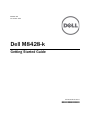 1
1
-
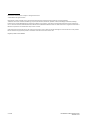 2
2
-
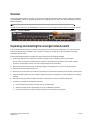 3
3
-
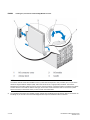 4
4
-
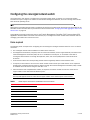 5
5
-
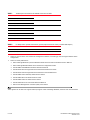 6
6
-
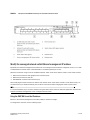 7
7
-
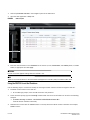 8
8
-
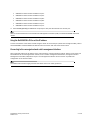 9
9
-
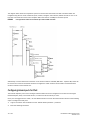 10
10
-
 11
11
-
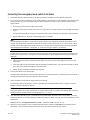 12
12
-
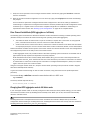 13
13
-
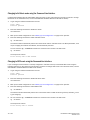 14
14
-
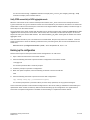 15
15
-
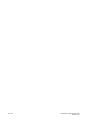 16
16
-
 17
17
-
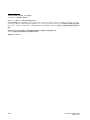 18
18
-
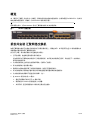 19
19
-
 20
20
-
 21
21
-
 22
22
-
 23
23
-
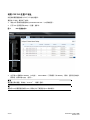 24
24
-
 25
25
-
 26
26
-
 27
27
-
 28
28
-
 29
29
-
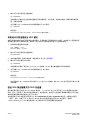 30
30
-
 31
31
-
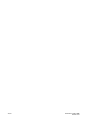 32
32
-
 33
33
-
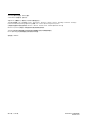 34
34
-
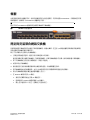 35
35
-
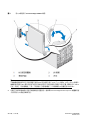 36
36
-
 37
37
-
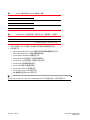 38
38
-
 39
39
-
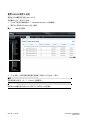 40
40
-
 41
41
-
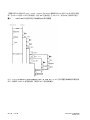 42
42
-
 43
43
-
 44
44
-
 45
45
-
 46
46
-
 47
47
-
 48
48
-
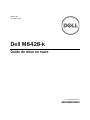 49
49
-
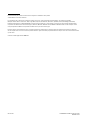 50
50
-
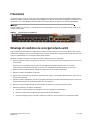 51
51
-
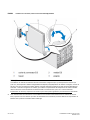 52
52
-
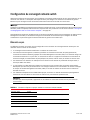 53
53
-
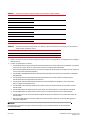 54
54
-
 55
55
-
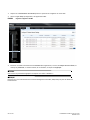 56
56
-
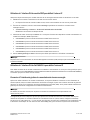 57
57
-
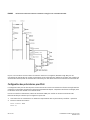 58
58
-
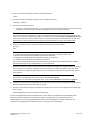 59
59
-
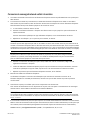 60
60
-
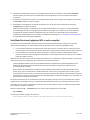 61
61
-
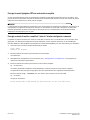 62
62
-
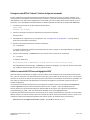 63
63
-
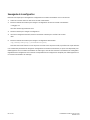 64
64
-
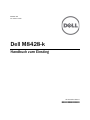 65
65
-
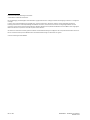 66
66
-
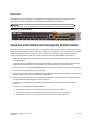 67
67
-
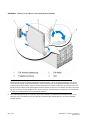 68
68
-
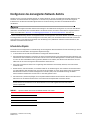 69
69
-
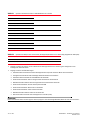 70
70
-
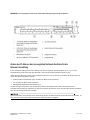 71
71
-
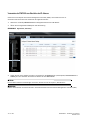 72
72
-
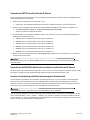 73
73
-
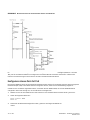 74
74
-
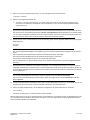 75
75
-
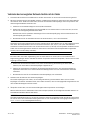 76
76
-
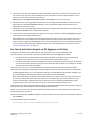 77
77
-
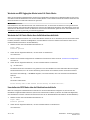 78
78
-
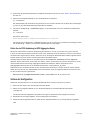 79
79
-
 80
80
-
 81
81
-
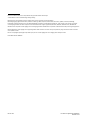 82
82
-
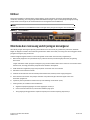 83
83
-
 84
84
-
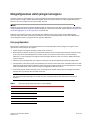 85
85
-
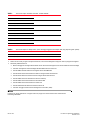 86
86
-
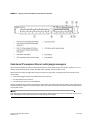 87
87
-
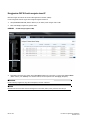 88
88
-
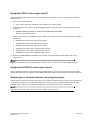 89
89
-
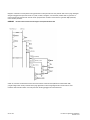 90
90
-
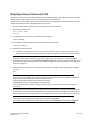 91
91
-
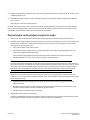 92
92
-
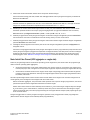 93
93
-
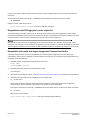 94
94
-
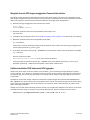 95
95
-
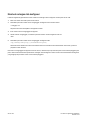 96
96
-
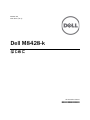 97
97
-
 98
98
-
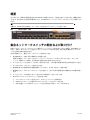 99
99
-
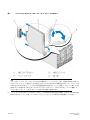 100
100
-
 101
101
-
 102
102
-
 103
103
-
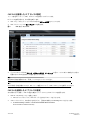 104
104
-
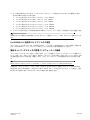 105
105
-
 106
106
-
 107
107
-
 108
108
-
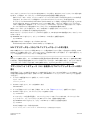 109
109
-
 110
110
-
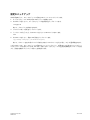 111
111
-
 112
112
-
 113
113
-
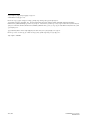 114
114
-
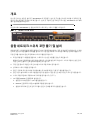 115
115
-
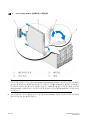 116
116
-
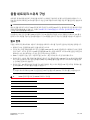 117
117
-
 118
118
-
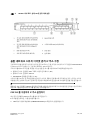 119
119
-
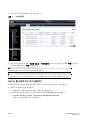 120
120
-
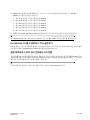 121
121
-
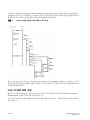 122
122
-
 123
123
-
 124
124
-
 125
125
-
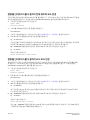 126
126
-
 127
127
-
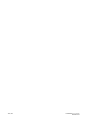 128
128
-
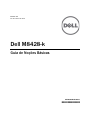 129
129
-
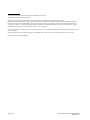 130
130
-
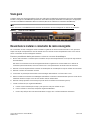 131
131
-
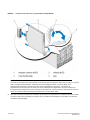 132
132
-
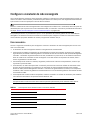 133
133
-
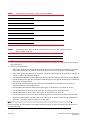 134
134
-
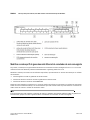 135
135
-
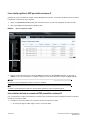 136
136
-
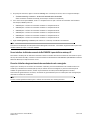 137
137
-
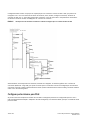 138
138
-
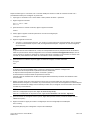 139
139
-
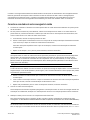 140
140
-
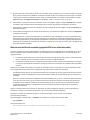 141
141
-
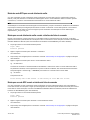 142
142
-
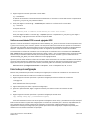 143
143
-
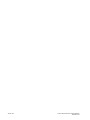 144
144
-
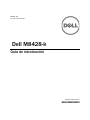 145
145
-
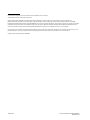 146
146
-
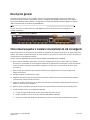 147
147
-
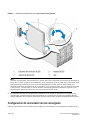 148
148
-
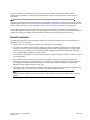 149
149
-
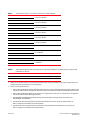 150
150
-
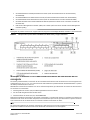 151
151
-
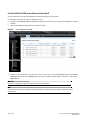 152
152
-
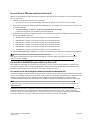 153
153
-
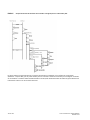 154
154
-
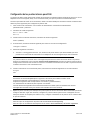 155
155
-
 156
156
-
 157
157
-
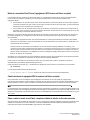 158
158
-
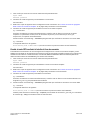 159
159
-
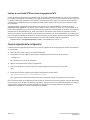 160
160
-
 161
161
-
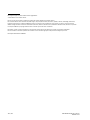 162
162
-
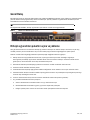 163
163
-
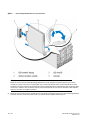 164
164
-
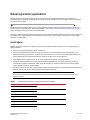 165
165
-
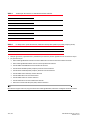 166
166
-
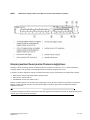 167
167
-
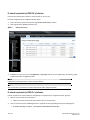 168
168
-
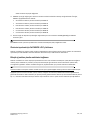 169
169
-
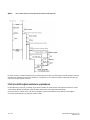 170
170
-
 171
171
-
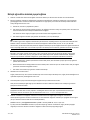 172
172
-
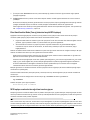 173
173
-
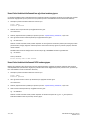 174
174
-
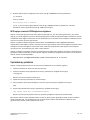 175
175
-
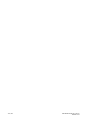 176
176
-
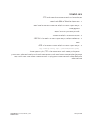 177
177
-
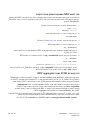 178
178
-
 179
179
-
 180
180
-
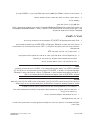 181
181
-
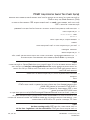 182
182
-
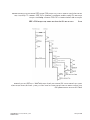 183
183
-
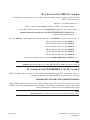 184
184
-
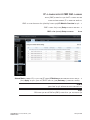 185
185
-
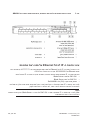 186
186
-
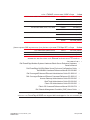 187
187
-
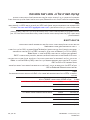 188
188
-
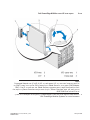 189
189
-
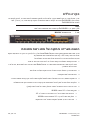 190
190
-
 191
191
-
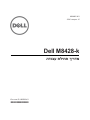 192
192
-
 193
193
-
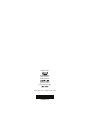 194
194
-
 195
195
-
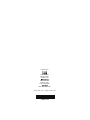 196
196
-
 197
197
-
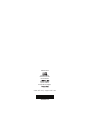 198
198
-
 199
199
-
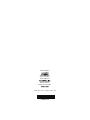 200
200
-
 201
201
-
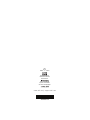 202
202
Dell PowerEdge M1000e Guía de inicio rápido
- Categoría
- Conmutadores de red
- Tipo
- Guía de inicio rápido